HP Felhasználó Kézikönyv Photosmart R707 Digitális Fényképezõgép Instant Share Funkcióval C00212990
User Manual: HP HP Photosmart R707 digitális fényképezõgép HP Instant Share funkcióval - Felhasználó kézikönyv
Open the PDF directly: View PDF ![]() .
.
Page Count: 196 [warning: Documents this large are best viewed by clicking the View PDF Link!]
- 1. fejezet: Első lépések
- Üzembe helyezés
- A fényképezőgép-dokkoló egység rögzítőjének felhelyezése (kihagyható)
- A csuklópánt felerősítése
- Memóriakártya behelyezése (kihagyható)
- A telep behelyezése
- A ferrit felhelyezése a hálózati tápegység kábelére
- Az akkumulátor töltése
- A készülék bekapcsolása
- A nyelv kiválasztása
- Dátum és idő beállítása
- A szoftver telepítése
- A fényképezőgép részei
- A fényképezőgép üzemmódjai
- A fényképezőgép menüi
- A fényképezőgép állapotképernyője
- Üzembe helyezés
- 2. fejezet: Képek és videoklipek készítése
- Állóképek készítése
- Videoklipek felvétele
- Az Élőkép funkció használata
- A fényképezőgép fókuszálása
- A fókusztartomány-beállítások használata
- A zoom (nagyítás/kicsinyítés) használata
- A vaku beállítása
- Az önkioldó-beállítások használata
- A sorozatkép-beállítások használata
- A felvételi üzemmódok használata
- A Capture (Rögzítés) menü használata
- Súgó a menüpontokhoz
- EV Compensation (Megvilágítási korrekció)
- Image Quality (Képminőség)
- White Balance (Fehéregyensúly)
- ISO Speed (ISO-érzékenység)
- AE Metering (AE-mérés)
- Adaptive Lighting (Adaptív megvilágítás)
- Color (Szín)
- Saturation (Telítettség)
- Sharpness (Élesség)
- Contrast (Kontraszt)
- AE Bracketing (AE-keretezés)
- Date & Time Imprint (Dátum és idő feltüntetése)
- 3. fejezet: Képek és videoklipek megtekintése
- 4. fejezet: A HP Instant Share használata
- 5. fejezet: Képek áttöltése és nyomtatása
- 6. fejezet: A Setup (Beállítás) menü használata
- Display Brightness (Kijelző fényereje)
- Camera Sounds (Üzemhangok)
- Focus Assist Light (Fókuszsegéd lámpa)
- Live View at Power On (Élőkép bekapcsoláskor)
- Date & Time (Dátum és idő)
- USB Configuration (USB-konfiguráció)
- TV Configuration (TV-konfiguráció)
- Language (Nyelv)
- Move Images to Card (Képek áthelyezése memóriakártyára)
- Reset Settings (Beállítások visszaállítása)
- 7. fejezet: Hibaelhárítás és segítsé gkérés
- A függelék: A telepek kezelése
- B függelék: Tartozékok vásárlása a fényképezőgéphez
- C függelék: Műszaki adatok
- D függelék: Garanciatájékoztató

www.hp.com/photosmart
Printed in China 2004
Q2232-90101
*Q2232-90101*
felhasználó kézikönyv HP Photosmart R707 Digital Camera with HP Instant Share
HP Photosmart R707
digitális fényképezo˝gép
HP Instant Share funkcióval
Felhasználó kézikönyv

Szerzi jogokkal és védjegyekkel
kapcsolatos információk
2004 Copyright Hewlett-Packard Development Company, LP
A dokumentum elzetes hozzájárulás nélküli sokszorosítása, a benne
foglaltak átvétele vagy fordítása bármilyen formában tilos, kivéve
a szabadalmi törvények által meghatározott módot.
Az itt közölt információk elzetes értesítés nélkül megváltozhatnak.
A Hewlett-Packard nem vállal felelsséget a jelen dokumentumban
található hibákért, illetve a jelen anyag rendelkezésre bocsátásából,
használhatóságából, illetve használatából ered károkért.
A Duracell a The Gillette Company bejegyzett védjegye.
A Microsoft és a Windows a Microsoft Corporation Egyesült
Államokban bejegyzett védjegye.
Az Apple, a Macintosh és a Mac az Apple Computer, Inc.
bejegyzett védjegye.
Az ArcSoft az ArcSoft, Inc. bejegyzett védjegye.
A Panorama MakerTM az ArcSoft, Inc. bejegyzett védjegye.
A MultiMediaCardTM az Infineon Technologies AG védjegye.
Az SD embléma védjegy.
Tartalomjegyzék
1. fejezet:
Első lépések . . . . . . . . . . . . . . . . . . . . . . . . . . . . . 11
Üzembe helyezés . . . . . . . . . . . . . . . . . . . . . . . . . . 12
A fényképezgép-dokkoló egység rögzítjének
felhelyezése (kihagyható) . . . . . . . . . . . . . . . . . 12
A csuklópánt felersítése . . . . . . . . . . . . . . . . . 13
Memóriakártya behelyezése (kihagyható) . . . . . 13
A telep behelyezése . . . . . . . . . . . . . . . . . . . . . 14
A ferrit felhelyezése
a hálózati tápegység kábelére . . . . . . . . . . . . . 15
Az akkumulátor töltése . . . . . . . . . . . . . . . . . . . 16
A készülék bekapcsolása . . . . . . . . . . . . . . . . . 18
A nyelv kiválasztása . . . . . . . . . . . . . . . . . . . . 18
Dátum és id beállítása . . . . . . . . . . . . . . . . . . 18
A szoftver telepítése . . . . . . . . . . . . . . . . . . . . . 20
Windows . . . . . . . . . . . . . . . . . . . . . . . . . 20
Macintosh . . . . . . . . . . . . . . . . . . . . . . . . 21
Felhasználói kézikönyv a CD-n . . . . . . . . . 21
A fényképezgép részei . . . . . . . . . . . . . . . . . . . . . 22
A fényképezgép hátoldala . . . . . . . . . . . . . . . 22
A fényképezgép fels része . . . . . . . . . . . . . . 26
A fényképezgép elüls, oldalsó és alsó része . . 27
A fényképezgép üzemmódjai . . . . . . . . . . . . . . . . 28
A fényképezgép menüi . . . . . . . . . . . . . . . . . . . . . 29
A Help (Súgó) menü használata . . . . . . . . . . . 31
A fényképezgép állapotképernyje . . . . . . . . . . . . 31
2. fejezet:
Képek és videoklipek készítése . . . . . . . . . . . . .33
Állóképek készítése . . . . . . . . . . . . . . . . . . . . . . . . . 33
Hangrögzítés állóképhez . . . . . . . . . . . . . . . . . 34
HP Photosmart R707 - felhasználó kézikönyv
Pozícióérzékel . . . . . . . . . . . . . . . . . . . . . . . .35
Videoklipek felvétele . . . . . . . . . . . . . . . . . . . . . . . .36
Az Élkép funkció használata . . . . . . . . . . . . . . . . .37
A fényképezgép fókuszálása . . . . . . . . . . . . . . . . .38
Automatikus fókuszálás használata . . . . . . . . . .38
A fókuszzár használata . . . . . . . . . . . . . . . . . .39
A fókusztartomány-beállítások használata . . . . . . . . .40
A fókuszkeresés elsbbsége . . . . . . . . . . . . . . .41
Tanácsok a kézi fókuszáláshoz . . . . . . . . . . . . .42
A zoom (nagyítás/kicsinyítés) használata . . . . . . . . .43
Optikai zoom . . . . . . . . . . . . . . . . . . . . . . . . . .43
Digitális zoom . . . . . . . . . . . . . . . . . . . . . . . . .43
A vaku beállítása . . . . . . . . . . . . . . . . . . . . . . . . . .45
Az önkioldó-beállítások használata . . . . . . . . . . . . .46
A sorozatkép-beállítások használata . . . . . . . . . . . . .48
A felvételi üzemmódok használata . . . . . . . . . . . . . .49
Hosszú megvilágítási idk zajcsökkentése . . . . .52
A Panorama üzemmód használata . . . . . . . . . .52
Panorámasorozat készítése . . . . . . . . . . . .53
A My Mode (Saját üzemmód) használata . . . . . .54
A My Mode üzemmód kívánt beállításainak
kiválasztása és mentése . . . . . . . . . . . . . . .55
A My Mode Saved Settings (Saját üzemmód
mentett beállításai) almenü használata . . . .56
A Capture (Rögzítés) menü használata . . . . . . . . . . .58
Súgó a menüpontokhoz . . . . . . . . . . . . . . . . . .59
EV Compensation (Megvilágítási korrekció) . . . .59
Image Quality (Képminség) . . . . . . . . . . . . . . .60
Custom Image Quality (Egyéni képminség) 63
White Balance (Fehéregyensúly) . . . . . . . . . . . .65
Manual White Balance (Kézi fehéregyensúly) 67
ISO Speed (ISO-érzékenység) . . . . . . . . . . . . . .68
AE Metering (AE-mérés) . . . . . . . . . . . . . . . . . .69
Adaptive Lighting (Adaptív megvilágítás) . . . . . .71
Color (Szín) . . . . . . . . . . . . . . . . . . . . . . . . . . 73
Saturation (Telítettség) . . . . . . . . . . . . . . . . . . . 74
Sharpness (Élesség) . . . . . . . . . . . . . . . . . . . . . 75
Contrast (Kontraszt) . . . . . . . . . . . . . . . . . . . . . 76
AE Bracketing (AE-keretezés) . . . . . . . . . . . . . . 77
Date & Time Imprint (Dátum és id feltüntetése) . 79
3. fejezet:
Képek és videoklipek megtekintése . . . . . . . . .81
A Visszajátszás funkció használata . . . . . . . . . . . . . 82
Képek számát összegz képerny . . . . . . . . . . . 84
Nyomtatni kívánt képek kiválasztása . . . . . . . . . 84
Indexképek megtekintése . . . . . . . . . . . . . . . . . 85
Képek kinagyítása . . . . . . . . . . . . . . . . . . . . . . 86
A Playback (Visszajátszás) menü használata . . . . . . 87
Delete (Törlés) . . . . . . . . . . . . . . . . . . . . . . . . . 91
Remove Red Eyes (Vörösszem-hatás eltávolítása) 92
Image Advice . . . . . . . . . . . . . . . . . . . . . . . . . 93
Image Info (Képadatok) . . . . . . . . . . . . . . . . . . 93
Record Audio (Hangfelvétel) . . . . . . . . . . . . . . . 95
Rotate (Elforgatás) . . . . . . . . . . . . . . . . . . . . . . 96
Preview Panorama (Panoráma megtekintése) . . . 96
4. fejezet:
A HP Instant Share használata . . . . . . . . . . . . . .97
A HP Instant Share menü beállítása
a fényképezgépen . . . . . . . . . . . . . . . . . . . . . . . . 98
Célhelyek beállítása Windows rendszer
számítógépen . . . . . . . . . . . . . . . . . . . . . . . . 100
Célhelyek beállítása Macintosh számítógépen . 101
A HP Instant Share menü használata . . . . . . . . . . . 103
Összes kép kiválasztása
HP Instant Share célhelyekre . . . . . . . . . . . . . . 104
Képek kiválasztása egyenként
HP Instant Share célhelyekre . . . . . . . . . . . . . . 106
HP Photosmart R707 - felhasználó kézikönyv
Hogyan küld a HP Instant Share
képeket e-mail üzenetben? . . . . . . . . . . . . . . .107
5. fejezet:
Képek áttöltése és nyomtatása . . . . . . . . . . . 109
Képek áttöltése számítógépre . . . . . . . . . . . . . . . . .109
Panorámaképek nyomtatása . . . . . . . . . . . . . . . . .111
Panorámaképek nyomtatása
a Panorama Maker alkalmazással . . . . . . . . . .111
Panorámaképek nyomtatása
a HP Image Zone alkalmazással . . . . . . . . . . .112
Képek nyomtatása közvetlenül a fényképezgéprl .112
6. fejezet:
A Setup (Beállítás) menü használata . . . . . . . 115
Display Brightness (Kijelz fényereje) . . . . . . . . . . .116
Camera Sounds (Üzemhangok) . . . . . . . . . . . . . . .116
Focus Assist Light (Fókuszsegéd lámpa) . . . . . . . . . .117
Live View at Power On (Élkép bekapcsoláskor) . . .118
Date & Time (Dátum és id) . . . . . . . . . . . . . . . . . .118
USB Configuration (USB-konfiguráció) . . . . . . . . . .119
TV Configuration (TV-konfiguráció) . . . . . . . . . . . . .120
Language (Nyelv) . . . . . . . . . . . . . . . . . . . . . . . . .121
Move Images to Card (Képek áthelyezése
memóriakártyára) . . . . . . . . . . . . . . . . . . . . . . . . .121
Reset Settings (Beállítások visszaállítása) . . . . . . . . .122
7. fejezet:
Hibaelhárítás és segítségkérés . . . . . . . . . . . 123
A fényképezgép visszaállítása alaphelyzetbe . . . . .124
A fényképezgép használata a HP Image Zone szoftver
telepítése nélkül . . . . . . . . . . . . . . . . . . . . . . . . . . .125
Képáttöltés számítógépre a HP Image Zone
szoftver nélkül . . . . . . . . . . . . . . . . . . . . . . . .126
Memóriakártya-olvasó használata . . . . . .126
A fényképezgép konfigurálása
lemezmeghajtóként . . . . . . . . . . . . . . . . . 129
Problémák és megoldásuk . . . . . . . . . . . . . . . . . . . 130
Hibaüzenetek a fényképezgép kijelzjén . . . . . . . 141
Hibaüzenetek a számítógépen . . . . . . . . . . . . . . . . 150
A fényképezgép öndiagnosztikai tesztjei . . . . . . . 152
Segítségkérés . . . . . . . . . . . . . . . . . . . . . . . . . . . . 153
HP kisegít lehetségek weboldal . . . . . . . . . . 153
HP Photosmart weboldal . . . . . . . . . . . . . . . . 153
Segítség kérése . . . . . . . . . . . . . . . . . . . . . . . 153
Telefonos támogatás az Egyesült Államokban . 155
Telefonos támogatás Európában,
a Közel-Keleten és Afrikában . . . . . . . . . . . . . 156
Egyéb telefonos támogatási szolgáltatások
a világon . . . . . . . . . . . . . . . . . . . . . . . . . . . 158
A függelék:
A telepek kezelése . . . . . . . . . . . . . . . . . . . . . . .161
Amit a telepekrl feltétlenül tudni kell . . . . . . . . . . . 161
A telep élettartamának meghosszabbítása . . . . 162
Biztonsági elírások a lítiumionos akkumulátorok
használatához . . . . . . . . . . . . . . . . . . . . . . . 163
Az egyes teleptípusok teljesítménye . . . . . . . . . . . . 164
Felvételek száma teleptípusonként . . . . . . . . . . . . . 165
A töltöttségi szint jelzése . . . . . . . . . . . . . . . . . . . . 166
A lítiumionos akkumulátor újratöltése . . . . . . . . . . . 167
A lítiumionos akkumulátor töltésének biztonsági
szabályai . . . . . . . . . . . . . . . . . . . . . . . . . . . 169
Energiatakarékosság az automatikus kikapcsolás
segítségével . . . . . . . . . . . . . . . . . . . . . . . . . . . . . 170
B függelék:
Tartozékok vásárlása a fényképezőgéphez . .171
10
C függelék:
Műszaki adatok . . . . . . . . . . . . . . . . . . . . . . . . .175
Memóriakapacitás . . . . . . . . . . . . . . . . . . . . . . . . 182
D függelék:
Garanciatájékoztató . . . . . . . . . . . . . . . . . . . . .183
A Hewlett-Packard korlátozott garancianyilatkozata 183
Alkatrészek ártalmatlanítása . . . . . . . . . . . . . . . . . 186
Biztonsági elírások . . . . . . . . . . . . . . . . . . . . . . . 186
1. fejezet: Els lépések 11
1. fejezet:
Els lépések
Köszönjük, hogy HP Photosmart digitális fényképezgépet
vásárolt! A fényképezgép számos, a képek készítését segít
jellemzvel rendelkezik, ilyen például a HP Adaptive Lighting
technológia, az integrált vörösszemhatás-eltávolítás,
10 különböz felvételi üzemmód (pl. panorámakép
készítésének lehetsége), a HP Image Advice, a
HP Instant
Share
TM, a közvetlen nyomtatási lehetség, kézi és automatikus
kezelszervek, a fényképezgép saját súgója és az opcionális
fényképezgép-dokkoló egység.
A
HP Instant Share
funkció segítségével a fényképezgépen
megjelölheti azokat a képeket, melyeket a készülék következ
csatlakoztatásakor a számítógéphez automatikusan kedvenc
célhelyeire (pl. e-mail címekre vagy online albumokba)
szeretne küldeni. Barátai és családja egyszeren kaphatják
és nézhetik meg képeit e-mailen keresztül, anélkül, hogy
nagyméret csatolt fájlokkal kellene bajlódniuk. A közvetlen
nyomtatási lehetségnek köszönheten automatikusan elindul
a fényképezgépen megjelölt képek nyomtatása, amint azt
a következ alkalommal a számítógéphez vagy közvetlenül
(számítógéphez való csatlakoztatás nélkül) egy HP Photosmart
vagy egy PictBridge-kompatibilis nyomtatóhoz csatlakoztatja.
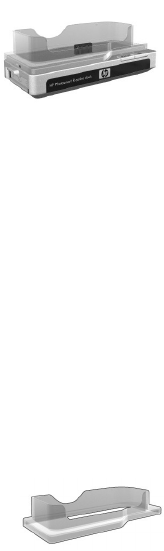
12 HP Photosmart R707 – felhasználó kézikönyv
A készülék jobb kihasználása
érdekében a HP Photosmart R-series
fényképezgép-dokkoló egységet is
megvásárolhatja. A dokkolóegységgel
a fényképeket egyszeren áttöltheti
a számítógépre, nyomtatóra vagy
televíziókészülékre küldheti ket,
és újratöltheti a fényképezgép akkumulátorát, valamint egy
tartalék akkumulátort is. A dokkolóegység a fényképezgép
kényelmes tárolására is alkalmas.
Üzembe helyezés
MEGJEGYZÉS: Ha az alábbi útmutatás követése során nem
találja a fényképezgép valamely részét (például egy
gombot vagy jelzfényt), lapozza fel a következ részt:
A fényképezgép részei
, 22. oldal.
A fényképezgép-dokkoló egység
rögzítjének felhelyezése
(kihagyható)
Ha a HP Photosmart R-series
dokkolóegység megvásárlása mellett
dönt, annak dobozában egy vagy több
átlátszó rögzítt is talál. A dokkolóegység
elkészítésekor a fényképezgéppel történ használatra
a
ZÖLD
címkéj rögzítt válassza. Ezt a dokkolóegység
felhasználói kézikönyve alapján ersítse a dokkolóra.
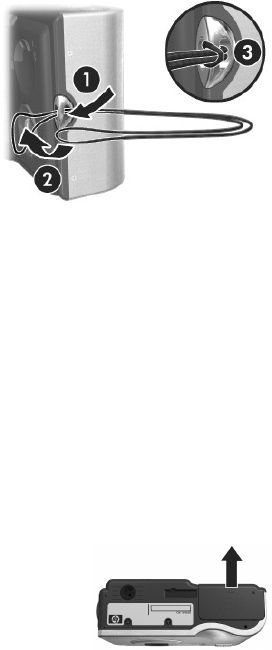
1. fejezet: Els lépések 13
A csuklópánt felersítése
Ersítse a csuklópántot
a fényképezgép
oldalára az ábra
alapján.
Memóriakártya behelyezése
(kihagyható)
Ha nem rendelkezik memóriakártyával, ugorja át ezt a részt,
és lépjen tovább ide:
A telep behelyezése
, 14. oldal. A fény-
képezgép bels memóriája képek és videoklipek tárolására is
alkalmas. Emellett azonban (külön megvásárolható) memória-
kártya is használható erre a célra. További tudnivalók
a támogatott memóriakártyákról:
Adattárolás
, 177. oldal.
Ha memóriakártyát helyez a fényképezgépbe, az minden új
képet és videoklipet a kártyán tárol majd. A készülék csak
akkor használja bels memóriáját, ha nincs behelyezve
memóriakártya.
1Fogja meg a fényképezgépet
úgy, hogy az alja felfelé, elüls
része pedig Ön felé nézzen. Tolja
az akkumulátor- és memória-
kártya-nyílás fedelét a készülék
alján annak hátulja felé.

14 HP Photosmart R707 – felhasználó kézikönyv
2Helyezze a memóriakártyát
rovátkolt részével befelé a kisebb
nyílásba (ld. az ábrát).
A kártyának a helyére kell
pattannia.
3Hagyja nyitva az akkumulátor-
és memóriakártya-nyílás fedelét,
és lépjen tovább a következ részhez:
A telep behelyezése
,
14. oldal.
Ha el szeretné távolítani a memóriakártyát, kapcsolja ki
a fényképezgépet. Ez után nyissa ki az akkumulátor-
és memóriakártya-nyílás fedelét, nyomja le a memóriakártya
fels részét, s a kártya kipattan a nyílásból.
A telep behelyezése
A fényképezgép újratölthet HP Photosmart R07 lítiumionos
akkumulátorral (L1812A) vagy egyszer használatos Duracell
CP1 elemmel mködtethet.
MEGJEGYZÉS: Ha az új fényképezgéphez újratölthet
akkumulátort is kapott, az részlegesen fel van töltve;
használatba vétele eltt azonban teljesen fel kell tölteni.
Az akkumulátor a fényképezgépben tölthet. Lásd:
Az akkumulátor töltése
, 16. oldal.
1Ha az akkumulátor- és memóriakártya-nyílás fedele már
nyitva van, akkor ugorjon a 2. lépésre.
Fogja meg a fényképezgépet
úgy, hogy az alja felfelé, elüls
része pedig Ön felé nézzen. Tolja
az akkumulátor- és memória-
kártya-nyílás fedelét a készülék
alján annak hátulja felé.
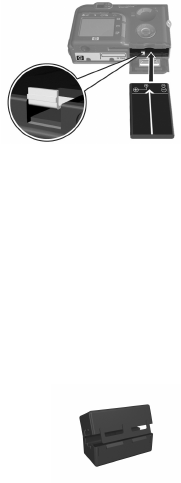
1. fejezet: Els lépések 15
2Illessze a telepet a nagyobbik
nyílásba az ábra alapján,
és nyomja be úgy, hogy a retesz
rögzítse.
3Zárja be az akkumulátor- és me-
móriakártya-nyílás fedelét úgy,
hogy azt lenyomva a fényképez-
gép elüls része felé tolja
mindaddig, míg retesze be nem kattan.
Ha el szeretné távolítani a telep, kapcsolja ki
a fényképezgépet. Ez után nyissa ki az akkumulátor-
és memóriakártya-nyílás fedelét, oldja ki a telep reteszét,
billentse meg a készüléket, s a telep kicsúszik nyílásából.
A ferrit felhelyezése
a hálózati tápegység kábelére
A ferrit az új fényképezgép dobozában
található. Arra szolgál, hogy meggátolja
a rádiófrekvenciás energia kibocsátását
a fényképezgépbl, mely zavarhatná
a rádió- és televízió-vételt, valamint
a fényképezgép közelében lév egyéb
elektronikus eszközök mködését. A ferrit nem csökkenti
a fényképezgép teljesítményét és biztonságát.
Ersítse a ferritet a HP hálózati tápegység vékony kábelére
(a fényképezgéphez, nem pedig a hálózati aljzathoz
csatlakoztatandó kábelre) az alábbi módon:
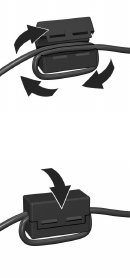
16 HP Photosmart R707 – felhasználó kézikönyv
1Alakítson ki egy hurkot a kábelen,
és vezesse át a ferriten úgy, hogy kétszer
is áthaladjon rajta (amint az ábrán
látható).
2Igazítsa úgy a ferritet, hogy annak széle
10 cm-re legyen a fényképezgépbe
(vagy a dokkolóegységbe) kötend csatlakozó végétl.
3Hajtsa össze a ferritet úgy, hogy az
a kábel körül pontosan összezáródjon.
Az akkumulátor töltése
MEGJEGYZÉS: Ez a rész a fényképez-
gépben lév akkumulátor töltésével
foglalkozik. Az akkumulátor a fényképezgép-dokkoló
egység külön akkumulátorrekeszében, illetve a HP
Photosmart gyorstöltben is feltölthet (ld.:
B függelék:
Tartozékok vásárlása a fényképezgéphez
, 171. oldal).
Ha egyszer használatos, CP1 típusú elem van behelyezve,
átugorhatja ezt a lépést. Ha a újratölthet lítiumionos
akkumulátor van a fényképezgépben, tegye a következt:
1Csatlakoztassa a tápkábelt a HP hálózati tápegységhez.
Ha a dobozban több tápkábelt is talál, a helyi elektromos
hálózati csatlakozóaljzatoknak megfelelt válassza.
Csatlakoztassa a tápkábel másik végét egy hálózati
aljzathoz.

1. fejezet: Els lépések 17
2Nyissa ki a fényképez-
gép oldalán található kis
gumiajtót.
3Csatlakoztassa a hálózati
tápegység vékony kábelét
a fényképezgép oldalán
található tápcsatlakozó-
ba (ld. az ábrát).
A Tápellátás/memória
jelzfény a gép hátulján
villogással jelzi, hogy az akkumulátor töltés alatt áll.
Az újratölthet lítiumionos akkumulátor általában 5-7 óra alatt
töltdik fel teljesen. Ha a Tápellátás/memória jelzfény
villogása abbamarad, az akkumulátor megtelt, s a hálózati
tápegység lecsatolható a fényképezgéprl. A fényképezgép
azonban aközben is használható, míg az akkumulátor
a hálózati tápegységrl töltdik.
MEGJEGYZÉS: Töltéskor vagy az akkumulátorenergia
hosszú ideig tartó használata közben a fényképezgép
felmelegedhet. Ez a jelenség normális, nem számít
hibának.
MEGJEGYZÉS: A digitális fényképezgépek gyorsabb
ütemben merítik le az akkumulátort, mint a hagyományos
fényképezgépek. A digitális fényképezgépeknél az
akkumulátor élettartama percekben és órákban mérhet,
nem pedig években, mint a hagyományos készülékek
esetében. Az akkumulátor élettartama felhasználónként is
változhat aszerint, hogy milyen üzemmódban használják
leggyakrabban a fényképezgépet. Tanácsok az
akkumulátor teljesítményének optimalizálásához:
A függelék: A telepek kezelése
, 161. oldal.
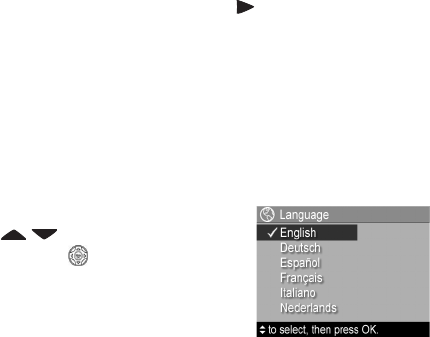
18 HP Photosmart R707 – felhasználó kézikönyv
A készülék bekapcsolása
Kapcsolja be a fényképezgépet az
ON/OFF
kapcsolót
jobbra tolva, majd elengedve.
Az objektív kinyílik, és a Tápellátás/memória jelzfény
a készülék hátulján zölden világít.
A nyelv kiválasztása
A fényképezgép els bekapcsolásakor megjelenik a nyelv
kiválasztását kér képerny.
1Emelje ki a használni kívánt nyelvet
a gombok segítségével
a
vezérln
.
2Léptesse érvénybe a kiemelt nyelvet
a
Menu/OK
gomb
megnyomásával.
MEGJEGYZÉS: Ha késbb meg szeretné változtatni
a nyelvbeállítást, ezt megteheti a
Setup
(Beállítás) menü
Language
(Nyelv) pontjában. Lásd:
6. fejezet: A Setup
(Beállítás) menü használata
, 115. oldal.
Dátum és id beállítása
A fényképezgép órája minden felvételnél rögzíti a annak
dátumát és idejét. Ezek az adatok a kép tulajdonságai között
találhatók, melyeket megtekinthet, ha a képet az
Image Info
(Képadatok) képernyn (93. oldal), a
Playback
(Visszajátszás)
menüképernyn (87. oldal), illetve a számítógépen nézi meg.
A képen ilyenkor a dátum és az id is megjeleníthet (ld.:
Date
& Time Imprint (Dátum és id feltüntetése)
, 79. oldal).
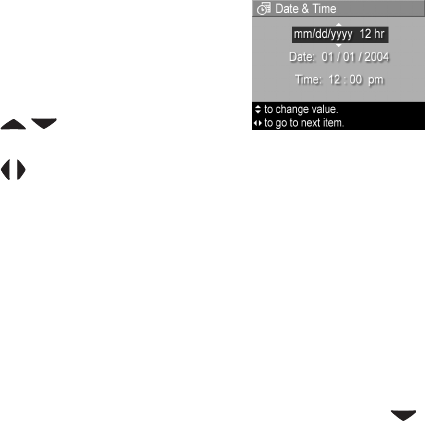
1. fejezet: Els lépések 19
A fényképezgép els bekapcsolása-
kor a nyelv kiválasztása után a
Data &
Time
(Dátum és id) képerny jelenik
meg, a dátum és az id beállítására
kérve a felhasználót.
1A gombokkal állítsa be
a kiemelt elemek értékét.
2A gombokkal a további elemekre léphet át.
3Ismételje az 1. és 2. lépést mindaddig, amíg a megfelel
dátum/id formátumot, valamint a helyes dátumot és idt
be nem állította.
4Miután a megfelel értékeket beállította, nyomja meg
a
Menu/OK
gombot. Jóváhagyást kér képerny jelenik
meg, mely megkérdezi, hogy helyes-e a beállított dátum
és id.
5Ha a dátum és az id megfelel a valóságnak, a
Menu/OK
gombot megnyomva válassza a
Yes
(Igen) lehetséget.
Ha a dátum és az id nem felel meg a valóságnak, a
gomb megnyomásával emelje ki a
No
(Nem) lehetséget,
majd nyomja meg a
Menu/OK
gombot. Újra megjelenik
a
Date & Time
(Dátum és id) képerny. Ismételje az 1–5.
lépéseket mindaddig, amíg a megfelel dátumot és idt be
nem állítja.
MEGJEGYZÉS: Ha késbb meg szeretné változtatni
a dátum- és idbeállítást, ezt megteheti a
Setup
(Beállítás)
menü
Date & Time
(Dátum és id) pontjában. Lásd:
6. fejezet: A Setup (Beállítás) menü használata
,
115. oldal.
20 HP Photosmart R707 – felhasználó kézikönyv
A szoftver telepítése
A HP Image Zone szoftver lehetvé teszi a képek áttöltését
a fényképezgéprl, majd megtekintésüket, szerkesztésüket,
nyomtatásukat és e-mailben való elküldésüket. A fényképez-
gép
HP Instant Share
menüje is konfigurálható segítségével.
MEGJEGYZÉS: Akkor is használhatja a fényképezgépet,
ha nem telepíti (nem tudja telepíteni) a HP Image Zone
szoftvert, de bizonyos funkciókra hatással lesz ennek
hiánya. Részletesebben lásd:
A fényképezgép használata
a HP Image Zone szoftver telepítése nélkül
, 125. oldal.
Windows
A HP Image Zone szoftver
HP Instant Share
összetevje
megfelel mködéséhez Windows 2000 és XP rendszerben
legalább az Internet Explorer böngész 5.01-es verziójának,
Windows 98, 98 SE és ME rendszerben pedig az Internet
Explorer 5.01 Service Pack 2-nek kell telepítve lennie.
1Zárjon be minden programot, és ideiglenesen tiltsa le
a számítógépen futó víruskeresket.
2Helyezze a HP Image Zone szoftvert tartalmazó CD lemezt
a számítógép CD-meghajtójába. Kövesse az automatikusan
megjelen telepítési képernyn olvasható útmutatást.
MEGJEGYZÉS: Ha a telepítési képerny nem jelenik meg,
kattintson a
Start
gombra, majd a
Futtatás
parancsra,
és írja be:
X:\Setup.exe
(az
X
helyén a CD-meghajtó
betjele álljon), s végül kattintson az
OK
gombra.
A Windows CD lemez más gyártóktól származó kiegészít
szoftvert is tartalmazhat. A kiegészít szoftver telepítése:
1. fejezet: Els lépések 21
1Kattintson a
Start
gombra, majd a
Futtatás
parancsra, írja
be:
X:\Bonus\Setup.exe
(az
X
helyén a CD-meghajtó
betjele álljon), s végül kattintson az
OK
gombra.
2Telepítse a szoftvert a megjelen útmutatás alapján.
Macintosh
1Zárjon be minden programot, és ideiglenesen tiltsa le
a számítógépen futó víruskeresket.
2Helyezze a HP Image Zone szoftvert tartalmazó CD lemezt
a számítógép CD-meghajtójába.
3Kattintson duplán a CD-ikonra a számítógép asztalán.
4Kattintson duplán a telepít ikonjára, majd telepítse
a szoftvert a képernyn megjelen útmutatás alapján.
MEGJEGYZÉS: Mieltt a fényképezgéprl képeket tudna
áttölteni Macintosh számítógépére a HP Image Zone
szoftver segítségével, vagy ha ki szeretné használni
a
HP Instant Share
nyújtotta lehetségeket, ehhez elször
ki kell választani a
Disk Drive
(Lemezmeghajtó)
lehetséget a fényképezgép
USB Configuration
(USB-konfiguráció) beállításában. Lásd:
6. fejezet:
A Setup (Beállítás) menü használata
, 115. oldal.
A Macintosh CD lemez más gyártóktól származó kiegészít
szoftvert is tartalmazhat. A kiegészít szoftver telepítése:
1Kattintson duplán a
Bonus
(Kiegészít) mappa ikonjára.
2Kattintson duplán a kiegészít szoftver telepítikonjára.
3Telepítse a szoftvert a megjelen útmutatás alapján.
Felhasználói kézikönyv a CD-n
A fényképezgép felhasználói kézikönyve digitális formában
a HP Image Zone szoftvert tartalmazó CD lemezen található
(több nyelven). A CD
\docs\Readme
fájljából megtudhatja,
hol keresse a lemezen a kézikönyvet.
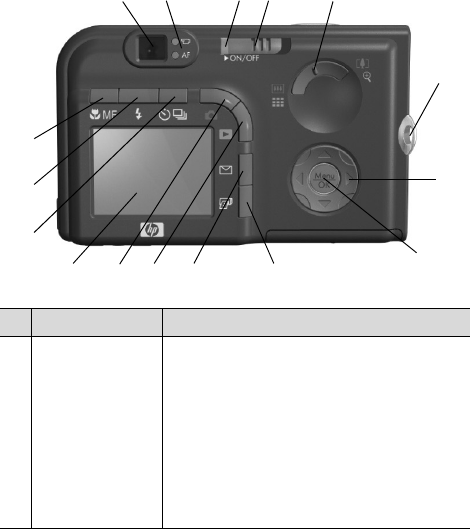
22 HP Photosmart R707 – felhasználó kézikönyv
A fényképezgép részei
MEGJEGYZÉS: Az egyes elemekrl, alkatrészekrl
a zárójelben jelzett oldalon talál bvebb ismertetést.
A fényképezgép hátoldala
Elnevezés Leírás
1 Tápellátás/
memória
jelzfény
z
Világít
: A fényképezgép be van
kapcsolva.
z
Gyorsan villog
: A készülék a bels
memóriába vagy az opcionális
memóriakártyára ír.
z
Lassan villog
: A készülék ki van
kapcsolva, és töltdik az akkumulátor.
z
Nem világít
: A fényképezgép ki van
kapcsolva.
10
2 3
4
5
6
7
8
9
11
1
13
12
14
15 16
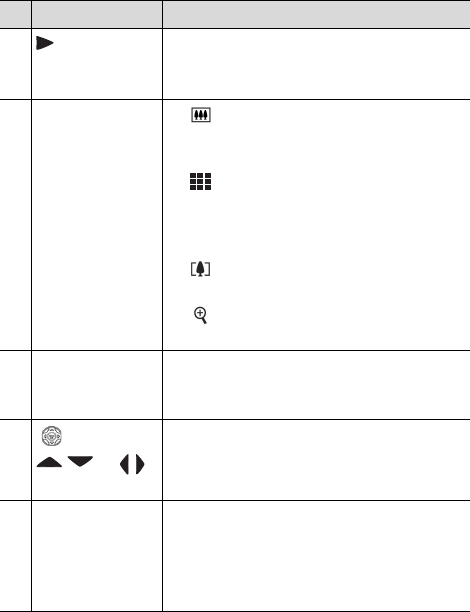
1. fejezet: Els lépések 23
2
ON/OFF
kapcsoló
(18. oldal)
Ki- és bekapcsolja a fényképezgépet.
3
Zoom
gomb
(43. oldal) z
Kicsinyítés
: Állóképek készítésénél
az objektívet nagy látószög helyzetbe
állítja.
z
Indexképek
:
Visszajátszás
üzemmód-
ban megtekintheti az állóképeket és a
videoklipek els kockáját, képernynként
egy kilenc indexképes mátrixba rendezve.
z
Nagyítás
: Állóképek készítésénél az
objektívet teleobjektív helyzetbe állítja.
z
Kinagyítás
:
Visszajátszás
üzemmódban kinagyíthatja az állóképet.
4Csuklópánt
rögzítési pontja
(13. oldal)
Csuklópánt felersítését teszi lehetvé
a fényképezgépre.
5
Vezérl
és
gombokkal
A menükben való mozgásra
és a kijelzképernyn megjelen képek
közötti böngészésre szolgál.
6
Menu/OK
gomb
(58. oldal, 87) Segítségével megjeleníthet a
Capture
(Rögzítés) és a
Playback
(Visszajátszás)
menü, menüpontok választhatók ki
és jóváhagyhatók bizonyos mveletek
akijelzképernyn.
Elnevezés Leírás
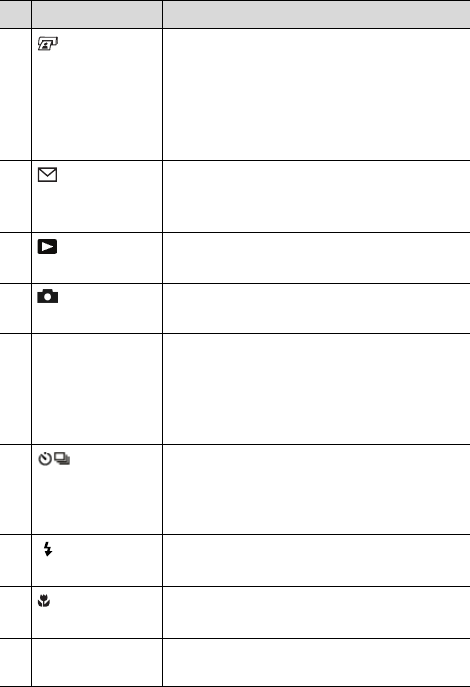
24 HP Photosmart R707 – felhasználó kézikönyv
7
Nyomtatás
gomb (84. oldal)
Segítségével megjelölhet az aktuális
fénykép, mely így késbb,
a fényképezgépnek a számítógéphez
vagy közvetlenül egy HP Photosmart vagy
PictBridge-kompatibilis nyomtatóhoz
történ csatlakoztatásakor kinyomtatódik.
8
HP Instant
Share
gomb
(97. oldal)
A kijelzképernyn be- és kikapcsolja
a
HP Instant Share
menüt.
9
Visszajátszás
gomb (82. oldal) A kijelzképernyn be- és kikapcsolja
a
Playback
(Visszajátszás) menüt.
10
Élkép
gomb
(37. oldal) A kijelzképernyn be- és kikapcsolja az
Élkép
funkciót.
11 Kijelzképerny
(37. oldal) Képek és videoklipek jeleníthetk meg
rajta az
Élkép
funkcióval, majd
tekinthetk meg a
Visszajátszás
funkcióval.
A kijelzképernyn valamennyi menü
megjeleníthet.
12
Idzít/
sorozatkép
gomb
(46. oldal, 48)
Választhat segítségével a
Normal
, a
Self-
Timer
(Önkioldó), a
Self-Timer – 2 Shots
(Önkioldó – 2 kép) és a
Burst
(Sorozatkép)
üzemmód közül.
13
Vaku
gomb
(45. oldal)
Különböz vakubeállítások választhatók
segítségével.
14
MF-fókusz
gomb (40. oldal)
Különböz fókuszbeállítások választhatók
segítségével.
15 Keres
(33. oldal) A videoklip vagy kép tárgyának fogható
be vele.
Elnevezés Leírás
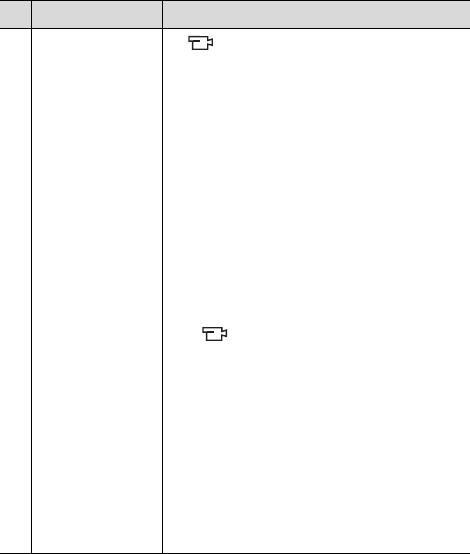
1. fejezet: Els lépések 25
16 A keres
jelzfényei z
pirosan világít
: Videofelvétel
folyamatban.
z
AF zölden világít
: Az
Exponáló
gombot
félig lenyomva, ez a fény akkor vált
folyamatosra, amint a fényképezgép
kép készítésére kész (az automatikus
megvilágítás és az automatikus
fókuszálás zárolva, a vaku üzemkész).
z
AF zölden villog
: Fókuszálási probléma
keletkezett, amikor az
Exponáló
gombot
félig lenyomta, vagy a vaku még mindig
tölt, esetleg a készülék éppen egy képet
dolgoz fel (ld. a következ
MEGJEGYZÉST).
z
A és az AF is villog
: Olyan hiba lépett
fel, mely megakadályozza, hogy
a készülék felvételt készítsen (ld.
akövetkez MEGJEGYZÉST).
MEGJEGYZÉS: Amennyiben
a meghibásodás miatt nem tud
felvételt készíteni, a kijelzképer-
nyn hibaüzenet jelenik meg. Lásd:
Hibaüzenetek a fényképezgép
kijelzjén
, 141. oldal.
Elnevezés Leírás
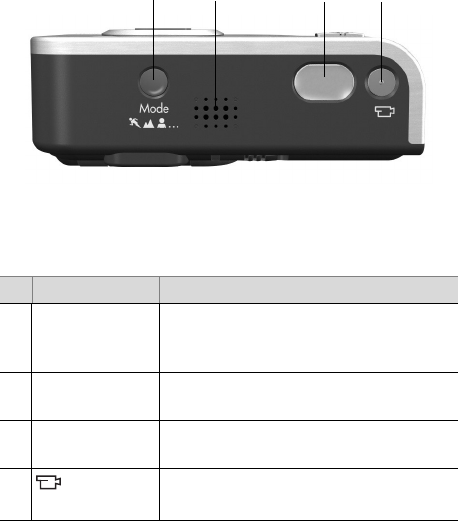
26 HP Photosmart R707 – felhasználó kézikönyv
A fényképezgép fels része
Elnevezés Leírás
1
Üzemmód
gomb
(49. oldal) Különböz felvételi üzemmódok
állíthatók be segítségével állókép-
készítéshez.
2 Hangszóró A fényképezgép üzemhangjait
és hangfelvételeket szólaltat meg.
3
Exponáló
gomb
(33. oldal, 34) Képek felvételére és hangrögzítés
indítására szolgál.
4
Videó
gomb
(36. oldal)
Videoklip rögzítését indítja el és állítja
meg.
4
3
12
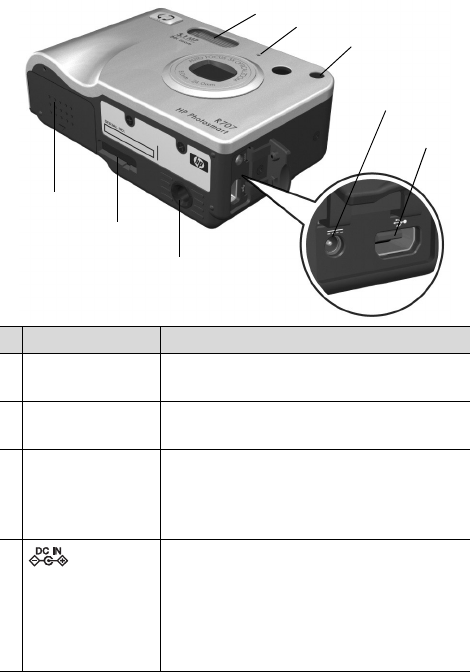
1. fejezet: Els lépések 27
A fényképezgép elüls, oldalsó
és alsó része
#Elnevezés Leírás
1 Vaku (45. oldal) Kiegészít megvilágítást nyújt
a tökéletesebb fotózáshoz.
2Mikrofon
(34. oldal) Hangot rögzít (hang- vagy videofelvétel
készítésekor).
3
Önkioldó
/
fókuszsegéd
lámpa
(46. oldal, 117)
z
Pirosan villog
: Az
önkioldó
aktív.
z
Pirosan világít
: Rossz fényviszonyok mellett
rövid idközökre bekapcsolva az automa-
tikus fókuszálás javítása érdekében.
4 Tápegység
csatlakozója
(16. oldal)
Segítségével a fényképezgéphez
csatlakoztatható a HP hálózati tápegység,
hogy a készülék akkumulátor nélkül
mködhessen, vagy feltölthet legyen
a berendezés újratölthet lítiumionos
akkumulátora.
6
7
8
1
4
5
23
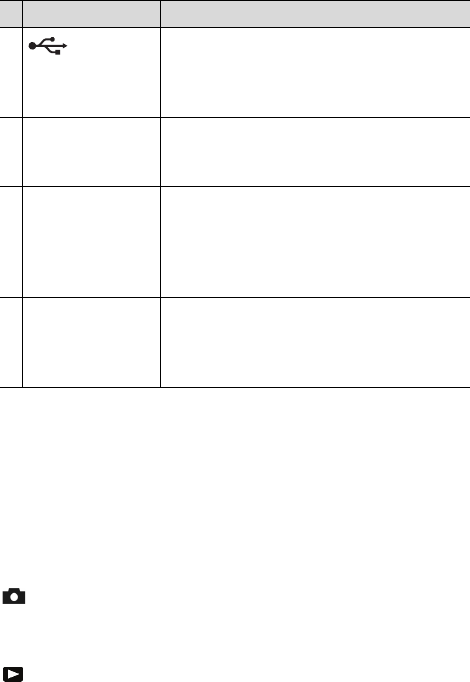
28 HP Photosmart R707 – felhasználó kézikönyv
A fényképezgép üzemmódjai
A készülék két f üzemmóddal rendelkezik, amelyek adott
feladatok elvégzését teszik lehetvé. Mindkét üzemmódhoz
külön menü tartozik, amellyel a fényképezgép beállításait
szabályozhatja, vagy mveleteket végezhet az adott
üzemmódban. Lásd:
A fényképezgép menüi
, 29. oldal.
Rögzítés
: Állóképek és videoklipek felvételét teszi lehetvé.
A
Rögzítés
üzemmód használatával kapcsolatos tudnivalókat
itt találja:
2. fejezet: Képek és videoklipek készítése
, 33. oldal.
Visszajátszás
: Lehetvé teszi a rögzített képek
és videofelvételek megtekintését. A
Visszajátszás
üzemmód
használatával kapcsolatos tudnivalókat itt találja:
3. fejezet:
Képek és videoklipek megtekintése
, 81. oldal.
5 USB-
csatlakozó
(109.oldal,112)
Lehetvé teszi a fényképezgép és az
USB-csatlakozóval rendelkez nyomtató
vagy számítógép USB-kábellel történ
csatlakoztatását.
6 Háromlábú
állvány
rögzítpontja
A fényképezgép háromlábú állványra
illeszthet.
7A fényképez-
gép-dokkoló
egység
csatlakozója
(171. oldal)
Az opcionális HP Photosmart R-series
dokkolóegységhez történ csatlakoztatást
teszi lehetvé.
8Akkumulátor- és
memóriakártya-
nyílás fedele
(13. oldal, 14)
Eltávolításával hozzáférhet a telephez
és az opcionális memóriakártyához.
#Elnevezés Leírás
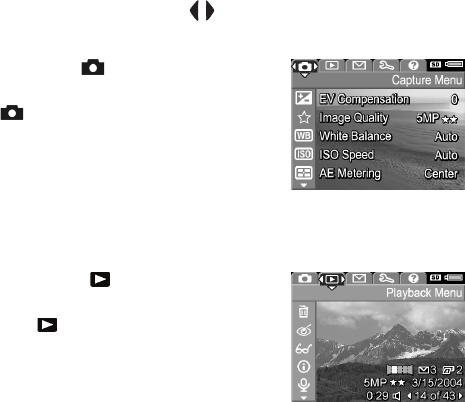
1. fejezet: Els lépések 29
A fényképezgép menüi
A készüléknek öt menüje van. A megnyitott menü a gép
hátulján látható kijelzképernyn jelenik meg. A megnyitott
menübl bármely más menübe is átléphet a képerny tetején
látható menükapcsolók segítségével. Ha egy másik menüt
szeretne megjeleníteni, a gombok segítségével lépjen
annak menükapcsolójára.
A
Capture
(Rögzítés) menü meg-
jelenítése: nyomja meg az
Élkép
gombot – ezzel bekapcsolja az
Élkép
funkciót, majd nyomja meg
a
Menu/OK
gombot. Rövidebb
megoldásként egyszeren nyomja
meg a
Menu/OK
gombot, amikor az
Élkép
funkció ki van kapcsolva. Tudnivalók a menü hasz-
nálatáról:
A Capture (Rögzítés) menü használata
, 58. oldal.
A
Playback
(Visszajátszás) menü
megjelenítése: nyomja le a
Visszaját-
szás
gombot – ezzel bekapcsolja
a
Visszajátszás
funkciót, majd
nyomja meg a
Menu/OK
gombot.
Tudnivalók a menü használatáról:
A Playback (Visszajátszás) menü
használata
, 87. oldal.
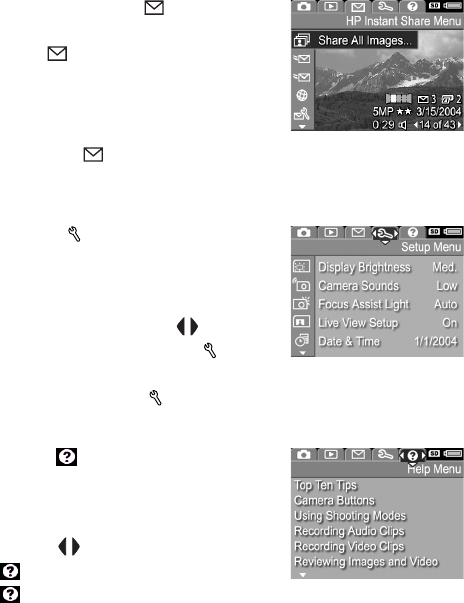
30 HP Photosmart R707 – felhasználó kézikönyv
A
HP Instant Share
menü meg-
jelenítése: nyomja meg a
HP Instant
Share
gombot. Tudnivalók
a menü használatáról:
A HP Instant
Share menü használata
, 103. oldal.
MEGJEGYZÉS: A
HP Instant
Share
menü használata eltt a menüt be kell állítani.
Az erre vonatkozó részleteket itt találja:
A HP Instant
Share menü beállítása a fényképezgépen
, 98. oldal.
A
Setup
(Beállítás) menü
megjelenítése: lépjen elbb
a
Capture
(Rögzítés), a
Playback
(Visszajátszás) vagy a
HP Instant
Share
menübe, majd a
gombokkal lépjen a
Setup
(Beállítás) menükapcsolóra.
Tudnivalók a
Setup
(Beállítás) menü használatáról:
6. fejezet: A Setup (Beállítás) menü használata
, 115. oldal.
A
Help
(Súgó) menü megjele-
nítése: lépjen elbb a
Capture
(Rögzítés), a
Playback
(Visszajátszás)
vagy a
HP Instant Share
menübe,
majd a gombokkal lépjen a
Help
(Súgó) menükapcsolóra. A
Help
(Súgó) menü használatáról
a következ részben olvashat.
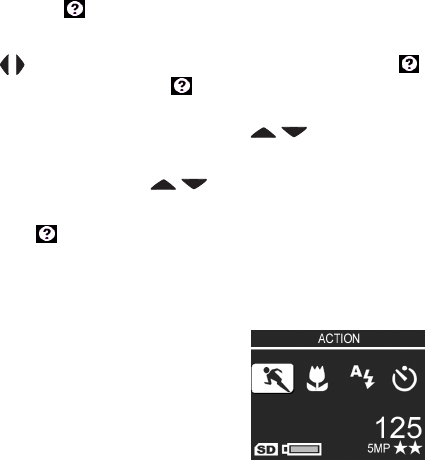
1. fejezet: Els lépések 31
A Help (Súgó) menü használata
A
Help Menu
hasznos tájékoztatást és tanácsokat nyújt
készüléke használatához.
1A gombokkal lépjen a menükapcsolókon át a
Help
menükapcsolóra. A
Help
menü megjelenik
akijelzképernyn.
2Emelje ki a keresett súgótémakört a gombokkal.
3Jelenítse meg a súgótémakört a
Menu/OK
gombbal.
4A témakör szövegét a gombokkal görgetheti.
5A
Menu/OK
gombbal kiléphet a témakörbl. Ekkor újra
a
Help
menü jelenik meg.
A fényképezgép
állapotképernyje
Az állapotképerny a kijelzképer-
nyn jelenik meg néhány másod-
percre az
Üzemmód
, a
Fókusz
,
a
Vaku
vagy az
Idzít/sorozatkép
gomb megnyomásakor, ha az
Élkép
funkció ki van kapcsolva.
Amint azt példánk is mutatja,
megjelenik a képerny tetején az éppen lenyomott gomb
aktuális beállításának szöveges meghatározása. Ezalatt az
aktuális felvételi üzemmód ikonjai, a
Flash
(Vaku), a
Focus
(Fókusz) és a
Timer/Burst
(Idzít/sorozatkép) beállítások
láthatók (az éppen lenyomott gomb ikonja kiemelve).
A képerny alsó része jelzi, hogy van-e a készülékben
memóriakártya (ezt az
SD
ikon mutatja), kijelzi az akkumu-
látorszintet, a hátralév képek mennyiségét és a képminség
beállítását (ezt a példában
5MP
és két csillag jelzi).
1. fejezet: Els lépések 32

2. fejezet: Képek és videoklipek készítése 33
2. fejezet:
Képek és videoklipek
készítése
Állóképek készítése
Fénykép szinte bármikor készíthet, ha a készülék bekapcsolt
állapotban van, tekintet nélkül a kijelzképerny tartalmára.
Például ha az
Exponáló
gombot menü megjelenítése közben
nyomja meg, a menüt a készülék a törli, és elkészíti a képet.
Állókép készítése:
1Fogja be a lefényképezend
objektumot a keresbe.
2A fényképezgépet stabilan tartva
(különösen zoomolás közben),
nyomja le félig az
Exponáló
gombot a készülék tetején.
A fényképezgép meghatározza,
majd zárolja a fókuszt és a megvilágítást (a fókusz
zárolása után az keres AF jelzfénye folyamatosan
zölden világít, lásd:
Automatikus fókuszálás használata
,
38. oldal).
3Készítse el a felvételt az
Exponáló
gombot teljesen
lenyomva. A kép készítésekor hallani fogja a rekesz
kattanó hangját.
34 HP Photosmart R707 – felhasználó
Miután elkészítette a képet, az néhány másodpercig
a kijelzképernyn látható. Ennek a funkciónak
Azonnali
megtekintés
aneve.
Azonnali megtekintés
közben a képet
a
Menu/OK
gomb megnyomásával törölheti.
Az elkészített képek a
Visszajátszás
funkcióval is megtekinthe-
tk (ld.:
A Visszajátszás funkció használata
, 82. oldal).
MEGJEGYZÉS: Ha a kép elkészítése után az
Exponáló
gombot csak félig engedi fel, megmaradnak az elz kép
fókusz- és fehéregyensúly-beállításai, valamint megvilágí-
tási értékei. Az
Exponáló
gomb ismételt teljesen lenyomá-
sával a készülék a képet az elz képnél használt
fókusszal, fehéregyensúllyal és megvilágítással készíti el.
Ezzel az eljárással több képet készíthet azonos fókusz-,
fehéregyensúly- és megvilágítási beállításokkal. Ez akkor
hasznos, ha gyors egymásutánban készít képeket.
Hangrögzítés állóképhez
Hangfelvétel kétféleképpen csatolható az állóképhez:
•A hangfelvételt az állókép készítése közben készíti el
(leírása ebben a részben).
•A hangfelvételt késbb csatolja a képhez (vagy újat
készít a kép készítésekor rögzített hangfelvétel helyett).
Részletek:
Record Audio (Hangfelvétel)
, 95. oldal.
MEGJEGYZÉS: Az itt bemutatott eljárás sem
Panorama
üzemmódban, sem pedig a
Self-Timer
(Önkioldó) vagy
Burst
(Sorozatkép) beállításokkal nem használható.
A hangfelvétel hossza legfeljebb 60 másodperc lehet.
1A kép készítéséhez nyomja le teljesen az
Exponáló
gombot.

2. fejezet: Képek és videoklipek készítése 35
2Tartsa az
Exponáló
gombot továbbra is lenyomva. Elindul
a hangrögzítés. A felvétel folyamán a kijelzképernyn egy
mikrofonikon ( ) és egy hangfelvételmér jelenik meg.
3A hangrögzítést az
Exponáló
gomb felengedésével állíthatja
le.
A hangrögzítés az
Exponáló
gomb felengedéséig, de
legfeljebb 60 másodpercig tart, a memória megtelése esetén
azonban korábban véget ér. A felvétel megállását követen
akép néhány másodpercig akijelzképerny
Azonnali
megtekintés
funkciójában látható.
Azonnali megtekintés
közben a képet és a csatolt hangfelvételt a
Menu/OK
gomb
megnyomásával törölheti.
A
Visszajátszás
gombbal áttekintheti a rögzített hangfel-
vételeket. Lásd:
A Playback (Visszajátszás) menü használata
,
87. oldal. Hangfelvételek törléséhez vagy új felvételek
készítéséhez a
Playback
(Visszajátszás) menü
Record Audio
(Hangfelvétel) menüpontját használja. Lásd:
Record Audio
(Hangfelvétel)
, 95. oldal.
Pozícióérzékel
A fényképezgépben lév elektromechanikus eszköz
meghatározza, hogy a készülék vízszintes vagy függleges
helyzetben van-e, amikor az állókép készül. A fényképezgép
arra használja ennek az érzékelnek az adatait, hogy
amegfelel tájolással mentse aképet.
MEGJEGYZÉS: Az állóképek manuálisan is elforgathatók
a
Playback
(Visszajátszás) menü
Rotate
(Elforgatás)
pontjával. Lásd:
Rotate (Elforgatás)
, 96. oldal.
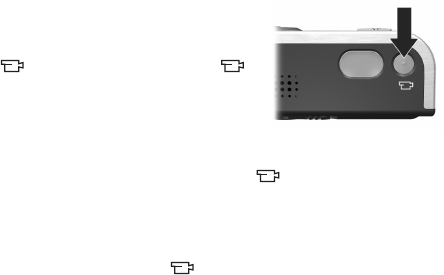
36 HP Photosmart R707 – felhasználó
Videoklipek felvétele
MEGJEGYZÉS: A zoom funkció videoklipek rögzítésekor
nem mködik. A megfelel közelítést, illetve távolítást
ezért még a rögzítés megkezdése eltt be kell állítani.
A videokliphez hangfelvétel is tartozik.
1Fogja be a lefilmezend objektumot a keresbe.
2A videofelvétel rögzítésének indí-
tásához nyomja le és engedje fel
a készülék tetején található
Videó
gombot. A keres Videó
jelzfénye piros fénnyel világítani
kezd. „Videoindítás” hangjelzés
hallható, s ha a felvétel
indításakor az
Élkép
funkció bekapcsolt állapotban van,
a kijelzképernyn egy videoikon , a
REC
felirat és egy
videomér jelenik meg. (Lásd:
Az Élkép funkció
használata
, 37. oldal.)
3A videofelvétel rögzítésének leállításához újra nyomja le
és engedje fel a
Videó
gombot. Ellenkez esetben
a készülék mindaddig folytatja a rögzítést, míg meg nem
telik a memóriája.
MEGJEGYZÉS: Ha a készüléket
Self-Timer
(Önkioldó) vagy
Self-Timer - 2 Shots
(Önkioldó – 2 kép) üzemmódba állí-
totta (ld.
Az önkioldó-beállítások használata
, 46. oldal),
afelvétel a
Videó
gomb megnyomása után 10 másod-
perccel indul.
Self-Timer - 2 Shots
beállítás esetén is csak
egy klip készül.
Miután a rögzítés véget ért, a kijelzképernyn megjelenik
a videoklip els kockája. Amíg a feldolgozás tart, a felvétel
a
Menu/OK
gomb megnyomásával törölhet.
A felvett videoklipek a
Visszajátszás
segítségével megtekinthetk.
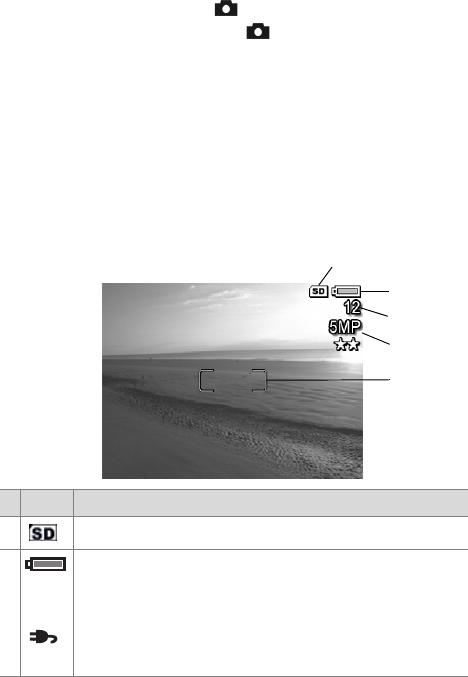
2. fejezet: Képek és videoklipek készítése 37
Az Élkép funkció használata
A kijelzképerny
Élkép
funkciója képek és videoklipek
irányzását teszi lehetvé. Kikapcsolt kijelzképerny esetén
az
Élkép
funkció az
Élkép
gomb megnyomásával
aktiválható. A funkció az
Élkép
gomb újbóli
megnyomásával kapcsolható ki.
MEGJEGYZÉS: Az
Élkép
funkció használata fokozottan
igénybe veszi a telepet. A telep élettartama hosszabb lesz,
ha inkább a kerest használja.
Az alábbi táblázat a kijelzképerny
Élkép
képernyjén meg-
jelen információkat ismerteti alapértelmezett fényképezgép-
beállítások és behelyezett opcionális memóriakártya mellett.
Ha készülék egyéb beállításait megváltoztatja, a vonatkozó
ikonok ugyancsak megjelennek az
Élkép
képernyn.
Ikon Leírás
1 Azt jelzi, hogy a készülékben memóriakártya van
2
vagy
zA telep töltöttségi szintje, ha teleprl üzemelteti
a készüléket (az ikon a pillanatnyi töltöttségi állapotot
tükrözi, lásd:
A töltöttségi szint jelzése
, 166. oldal)
zHálózati tápellátás a HP hálózati tápegység vagy
az opcionális HP Photosmart R-series dokkolóegység
használata esetén
2
3
4
1
5
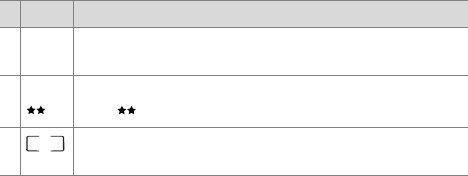
38 HP Photosmart R707 – felhasználó
A fényképezgép fókuszálása
Automatikus fókuszálás használata
Az
Élkép
képernyn látható fókuszekeretek a készítend kép
vagy rögzítend videoklip fókuszálási területét mutatják. (Lásd:
Az Élkép funkció használata
, 37. oldal.) Ha félig lenyomja az
Exponáló
gombot, akkor a fényképezgép ezt a fókuszterületet
használva méréseket végez, majd zárolja a fókuszt.
MEGJEGYZÉS: Rossz fényviszonyok esetén rövid idre
bekapcsolhat a fényképezgép elüls részén található
piros Fókuszsegéd lámpa (lásd:
A fényképezgép elüls,
oldalsó és alsó része
, 27. oldal), ezzel segítve
a fényképezgép fókuszálását. Ha nem szeretné, hogy
a segédlámpa bekapcsoljon, ez a
Setup
(Beállítás)
menüben kikapcsolható (lásd:
Focus Assist Light
(Fókuszsegéd lámpa)
, 117. oldal).
Mikor a kép fókuszban van, és a fényképezgép zárolhatja
afókuszt, akeres
AF
jelzfénye folyamatos zöld fénnyel vilá-
gít, és az
Élkép
képerny fókuszkeretei zöld színre váltanak.
Ha a készülék valami miatt nem tud fókuszálni, az
Élkép
fókuszkeretei pirosak, és a keres
AF
jelzfénye zölden villog.
zHa a keres
AF
jelzfénye zölden villog, és a fókuszkeretek
pirosra váltanak, engedje fel az
Exponáló
gombot, újból
3 12 A hátralév képek számlálója (a megjelen szám attól
függ, mennyi szabad hely van a memóriában)
4
5MP
A
Képminség
beállítása (alapértelmezésben
5MP
)
5 Fókuszkeretek (lásd:
Automatikus fókuszálás
használata
, 38. oldal)
Ikon Leírás

2. fejezet: Képek és videoklipek készítése 39
keresse meg a lefényképezni vagy lefilmezni kívánt
objektumot, majd nyomja le félig az
Exponáló
gombot.
Ha a keres
AF
jelzfénye többszöri próbálkozás után is
zölden villog, és a fókuszkeretek is mindig pirosra váltanak,
akkor esetleg nincs elég kontraszt vagy fény a fókuszálási
területen. Próbálkozzon a
Fókuszzár
technikával: fókusz-
áljon egy hozzávetleg azonos távolságban lév, de
nagyobb kontrasztú területre, majd irányítsa a fényképe-
zgépet az eredetileg fényképezni kívánt objektumra (lásd:
A fókuszzár használata
, 39. oldal). A másik megoldás
további fények bekapcsolása, amennyiben ez lehetséges.
zHa a keres
AF
jelzfénye zölden villog, a fókuszkeretek
vörösre váltanak, és a
Macro
(Makró) ikon villog az
Élkép
képernyn, az alábbiak egyike történhetett:
•A fényképezgép
Normal Focus
(Normál fókusz)
tartományra van állítva, de a fókusz ennél közelebb van,
s a készülék ezt észlelte.
•A fényképezgép
Macro
(Makró; közelkép)
fókusztartományra van állítva, de a fókusz kívül esik ezen
a tartományon. Ebben az esetben a fényképezgép nem
készít képet, ha nem tud fókuszálni.
MEGJEGYZÉS:
Manual Focus
(Kézi fókusz) beállítás
esetén nem jelennek meg fókuszkeretek (lásd:
A fókusztartomány-beállítások használata
, 40. oldal).
A fókuszzár használata
A
Fókuszzár
segítségével olyan tárgyra is fókuszálhat, amely
nem a kép közepén helyezkedik el. Mozgást ábrázoló képeket
is gyorsabban készíthet így, mivel a készülék elre fókuszál
arra a területre, ahol a mozgás történik majd. A
Fókuszzár
segítségével a fényképezgép kis kontraszt és gyenge
megvilágítás esetén is tud fókuszálni.
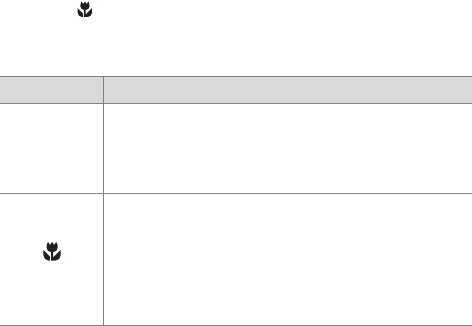
40 HP Photosmart R707 – felhasználó
1Keresse meg, és fogja be a fókuszkeretek közé
a lefényképezend objektumot.
2Nyomja le félig az
Exponáló
gombot; ezzel zárolja
a megvilágítást és a fókuszt.
3Az
Exponáló
gombot továbbra is félig lenyomva tartva
szükség szerint újra fogja be, vagy állítsa be megfelelen az
objektumot.
4A kép elkészítéséhez nyomja le teljesen az
Exponáló
gombot.
A fókusztartomány-beállítások
használata
A
Fókusz
MF
gombbal a fényképezgép négy fókuszbeállí-
tása közül választhat. Az alábbi táblázat a készülék
a fókusztartomány-beállításait ismerteti:
Beállítás Leírás
Normal
(Normál
fókusz)
0,4 méternél távolabbi objektumok fotózása esetén
használja. Az automatikus fókuszálás csak
a 0,4 métertl a végtelenig terjed tartományban
használható. Ez az alapértelmezett fókuszbeállítás.
Macro
(Makró)
0,4 méternél közelebbi objektumok fotózása esetén
használja. Ebben az üzemmódban a fényképe-
zgép nem készít képet, ha nem tud fókuszálni
(a keres
AF
jelzfénye zölden villog, és az
Élkép
képernyn a fókuszkeretek pirossá válnak).
Az automatikus fókuszálási tartomány 0,18–0,5 m.
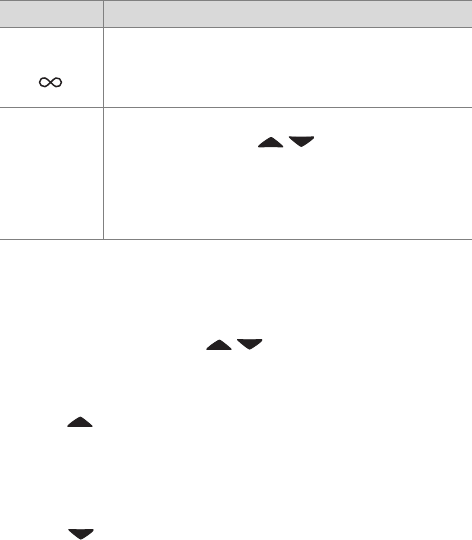
2. fejezet: Képek és videoklipek készítése 41
A fókuszkeresés elsbbsége
Normal
vagy
Macro
fókuszbeállítás esetén a készülék
a legutóbbi fókuszálási helyzettl kezdi a keresést.
Ez a viselkedés azonban a gombokkal módosítható.
Ez a lehetség akkor hasznos, ha a fókuszálási területen az
objektumok eltér távolságban helyezkednek el.
zHa a gombot lenyomva tartja, miközben az
Exponáló
gombot félig lenyomja, a készülék a fókuszt a legtávolabbi
ponttól kezdi keresni (a végtelentl
Normal focus
üzemmód-
ban, és 0,4 m-tl
Macro
üzemmódban), így inkább
a háttérben lév objektumokra fókuszál.
zHa a gombot lenyomva tartja, miközben az
Exponáló
gombot félig lenyomja, a készülék a fókuszt a legközelebbi
ponttól kezdi keresni (0,4 m-tl
Normal focus
üzemmódban,
és 0,18 m-tl
Macro
üzemmódban), így inkább az
eltérben lév objektumokra fókuszál.
Infinity
(Végtelen)
Távoli objektumok fotózásakor és tájképek készíté-
sekor használja. A fókusztartomány a végtelen
közelében elhelyezked kis területre korlátozódik.
Manual focus
(Kézi fókusz)
MF
A fókusz a teljes fókusztartományban kézzel
állítható. A fókuszt a gombokkal állíthatja
be. A fókuszt az
Élkép
képernyn látható kép
és a baloldalt megjelen skála segítségével
határozhatja meg. További tudnivalók:
Tanácsok
a kézi fókuszáláshoz
, 42. oldal.
Beállítás Leírás

42 HP Photosmart R707 – felhasználó
Tanácsok a kézi fókuszáláshoz
A
Manual Focus
(Kézi fókusz) üzemmód használata
a következ három esetben indokolt:
zGyenge megvilágítás esetén, amikor az automata
fókuszálásnak nehézséget okozhat a megfelel fókusz
beállítása.
zHa automata fókuszálás után zárolni szeretné a fókuszt
a további felvételekhez (így gyorsan egymás után készíthet
felvételeket).
zA
Macro
fókusz finombeállítása érdekében.
Egyéb esetekben korlátozott mértékben ajánlott csupán
a
Manual Focus
üzemmód használata, mert megnehezíti
a megfelel fókuszpozíció pontos beállítását. A többi
fókuszbeállítás használata jobb, kiegyensúlyozottabb
eredményt biztosíthat.
A
Manual focus
beállítás használata esetén a következket
javasoljuk:
zA legmegfelelbb fókuszhelyzetet úgy találhatja meg, ha
aképet az
Élkép
képernyn állítja fókuszba. Itt nyomja
addig a gombot, amíg a kép homályosodni nem kezd,
majd a gombot nyomja mindaddig, míg a kép
homályosodni nem kezd. Ezt követen a kép két
homályosodási helyzete közé (középre) állítsa a fókuszt.
zHa több képhez szeretné zárolni a fókuszt, akkor hagyja,
hogy a fényképezgép a
Normal focus
beállítással maga
találja meg a legjobb fókuszt, majd váltson
Manual focus
lehetségre. A készülék zárolja az adott fókusztávolságot
mindaddig, amíg azt a felhasználó kézzel nem módosítja,
vagy nem vált át más fókuszbeállításra.
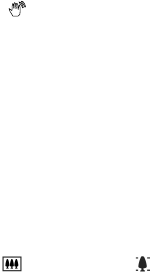
2. fejezet: Képek és videoklipek készítése 43
A zoom (nagyítás/kicsinyítés)
használata
MEGJEGYZÉS: Minél jobban ráközelít az objektumra, annál
inkább felersödnek a fényképezgép kis elmozdulásai
(ezt hívják „rázkódásnak”). Különösen teljes nagyítás (3x)
esetén kell a készüléket stabilan tartania, ellenkez
esetben a kép elmosódott lesz. Amennyiben egy integet
kezet ábrázoló ikon ( ) jelenik meg az
Élkép
képernyn, helyezze a készüléket háromlábú állványra
vagy stabil felületre, különben nem lesz éles a kép.
Optikai zoom
MEGJEGYZÉS: Az optikai zoom videofelvétel rögzítésekor
nem mködik.
Az optikai zoom a hagyományos fényképezgépeken
megszokotthoz hasonlóan mködik, az objektív mozgásának
köszönheten közelebbinek tnik a tárgyak képe.
Az objektív a
Kicsinyítés
és a
Nagyítás
gombokkal
(a
Zoom szabályozón
) mozgatható a nagy látószög (1x)
és a teleobjektív (3x) helyzet között.
Digitális zoom
MEGJEGYZÉS: A digitális zoom funkció panorámafel-
vételek készítésekor és videoklipek rögzítésekor nem
mködik.
A digitális zoomhoz – az optikaival ellentétben – nincs szükség
mozgó alkatrészekre. A fényképezgép lényegében
körbevágja az objektumról alkotott képet úgy, hogy az 1,1–8x
nagyobbnak látszódjék.
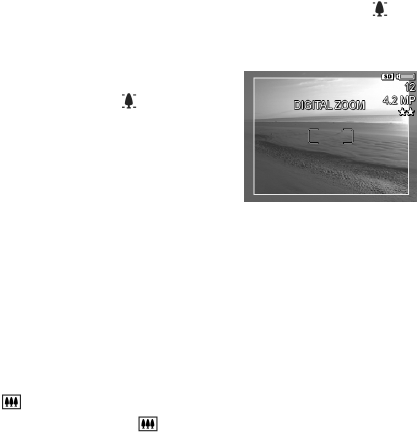
44 HP Photosmart R707 – felhasználó
1Állítsa be a legnagyobb optikai nagyítást a
Nagyítás
gombbal (a
Zoom szabályozón
), majd engedje fel
agombot.
2Nyomja meg újra és tartsa
nyomva a
Nagyítás
gombot,
amíg el nem éri a kívánt méretet
a kijelzképernyn. A kijelzn
sárga keret jelöli azt a részt,
amely majd a felvételre kerül.
A felbontást jelöl szám, melyet
a képerny jobb oldalán lát, digitális nagyítás közben
csökken. Ha például
4.2MP
látható az
5MP
helyén, a kép
felbontása 4,2 megapixelesre csökkent.
3Ha a sárga keret már megfelel méret, készítse el
afelvételt az
Exponáló
gombbal.
Ha ki szeretné kapcsolni a digitális nagyítást, és vissza szeretne
térni az optikaihoz, tartsa lenyomva a
Zoom szabályozó
Kicsi-
nyítés
gombját, amíg az le nem állítja a digitális zoomot.
Engedje fel a
Kicsinyítés
gombot, majd nyomja le újra.
MEGJEGYZÉS: Digitális nagyítás esetén a kép felbontása
csökken, így az szemcsésebb, mint ha optikai nagyítással
készült volna. Amennyiben a képet e-mail üzenetben
kívánja elküldeni vagy weboldalon szeretné megjelentetni,
a felbontás ilyen mérték csökkenése nem lesz észreve-
het, ha azonban fontos a jó minség (pl. nyomtatáshoz),
igyekezzen a digitális nagyítást minél kisebb mértékben
használni. Digitális nagyításnál javasolt a háromlábú
állvány használata.
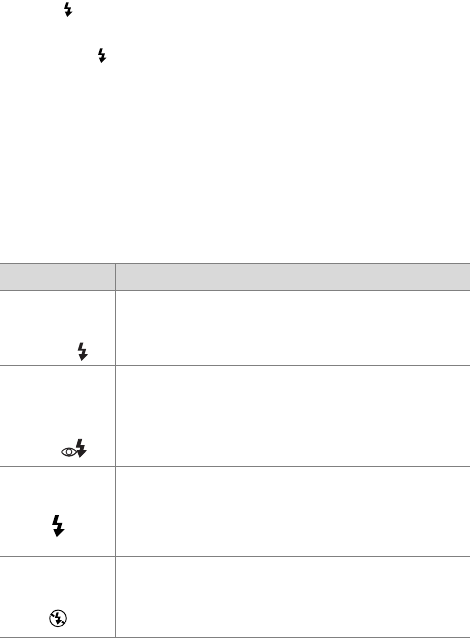
2. fejezet: Képek és videoklipek készítése 45
A vaku beállítása
MEGJEGYZÉS: A vaku
Panorama
üzemmódban,
Burst
(Sorozatkép) beálltásnál és videoklip rögzítésekor nem
mködik.
A
Vaku
gombbal a fényképezgép különböz vakubeállítá-
sai között választhat. A vakubeállítás módosításához nyomja
meg a
Vaku
gombot annyiszor, hogy a kijelzképernyn
megjelenjen a kívánt beállítás. Az alábbi táblázatban
a fényképezgép vakubeállításait ismertetjük.
MEGJEGYZÉS: Ha módosítja a vakubeállítást, a fényképe-
zgép kikapcsolásig az adott beállításban marad. Ez alól
kivétel a
My Mode
(Saját üzemmód, ld.: 54. oldal). Itt
a készülék újbóli bekapcsolásakor a villanófény az ala-
pértelmezett
Auto flash
(Automatikus vaku) beállításra áll
vissza.
Beállítás Leírás
Auto Flash
(Automatikus
vaku)
A fényképezgép megméri a fényt, és szükség
szerint használja a vakut.
Red-Eye
(Vörösszem-
hatás csökken-
tése)
A fényképezgép megméri a fényt, s ha
szükséges, a vakut vörösszemhatás-csökkentéssel
használja (ennek leírását lásd a következ
MEGJEGYZÉSben).
Flash On (Vaku
bekapcsolva)
A készülék mindig használja a vakut. Ha az
objektum mögött ers a fény, ezzel a beállítással
növelheti az objektum eltti fényt. Ezt a funkciót
derítvakunak hívják.
Flash Off (Vaku
kikapcsolva)
A vaku nem kapcsol be, függetlenül
afényviszonyoktól.
A
A

46 HP Photosmart R707 – felhasználó
MEGJEGYZÉS: A vörösszem-hatást a fénykép alanyainak
szemébl visszaverd fény okozza, melynek hatására
a képen látható állatok, emberek szeme vörös színvé
válik. Amikor a vakut vörösszemhatás-csökkentéssel
használja, az kétszer villan, így minimalizálva a vörös-
szemhatást. A kép készítése hosszabb idt vesz igénybe,
mivel a rekesz a második villanás miatt késleltetve van.
Ügyeljen rá, hogy a fényképen szerepl alakok, tárgyak
ne mozduljanak el a második villanás eltt.
MEGJEGYZÉS: A
Playback
(Visszajátszás) menü
Remove
Red Eyes
(Vörösszem-hatás eltávolítása) lehetségével
eltávolítható a kész állóképek alanyairól a vörösszem-
hatás (ld.: 92. oldal).
Az önkioldó-beállítások
használata
1Helyezze a fényképezgépet háromlábú állványra vagy
stabil felületre.
2Nyomja meg az
Idzít/sorozatkép
gombot
annyiszor, hogy a
Self-Timer
(Önkioldó) vagy a
Self-
Timer – 2 Shots
(Önkioldó – 2 kép) lehetség jelenjen
meg a kijelzképernyn.
3Fogja be a lefényképezend (lefilmezend) objektumot
a keresbe vagy az
Élkép
képernybe. (Lásd:
Az Élkép
funkció használata
, 37. oldal.)
Night (Éjszakai)
Szükség esetén felvillan a vaku (vörösszemhatás-
csökkentéssel), s megvilágítja a kép elterében
lév tárgyakat. A készülék ez után úgy folytatja
az exponálást, mintha a vaku nem is villant volna
– ekkor rögzíti a hátteret (a vörösszemhatás-
csökkentéssel kapcsolatban lásd a következ
MEGJEGYZÉSt).
Beállítás Leírás

2. fejezet: Képek és videoklipek készítése 47
4A következ lépés attól függ, hogy (egy vagy két) képet
vagy videoklipet készít-e.
Állókép:
a)
Az
Exponáló
gombot félig lenyomva aktiválja
a
Fókuszzár
funkciót (a fényképezgép beméri, majd
zárolja a fókuszt és a megvilágítást). A készülék a kép
elkészültéig tárolja a beállításokat.
b)
Nyomja le teljesen az
Exponáló
gombot. Ha be van
kapcsolva a kijelzképerny, 10 másodperces vissza-
számlálás jelenik meg rajta. Az önkioldó jelzfénye
a fényképezgép elüls részén 10 másodpercig villog
a kép elkészítése eltt.
Self-Timer – 2 Shots
(Önkioldó – 2
kép) beállítás esetén az önkioldó jelzfénye még néhány
másodpercig villog, míg a második felvétel is el nem
készül.
MEGJEGYZÉS: Ha azonnal teljesen lenyomja az
Exponáló
gombot a
Fókuszzár
használata nélkül, a fényképezgép
csak a 10 másodperces visszaszámlálás vége eltt
zárolja a fókuszt és a megvilágítást. Ez abban az
esetben hasznos, ha a visszaszámlálás alatt további
objektumok kerülnek a képbe.
MEGJEGYZÉS:
Self-Timer
(Önkioldó) beállítások használata
esetén állókép készítésekor nem készíthet hangfelvételt, de
késbb csatolhat ilyet a képhez (lásd:
Record Audio
(Hangfelvétel)
, 95. oldal).
Videoklip:
A videofelvétel rögzítését a
Videó
gomb lenyomásával
és feleresztésével indíthatja. Ha be van kapcsolva
a kijelzképerny, 10 másodperces visszaszámlálás jelenik
meg rajta. Az önkioldó jelzfénye a fényképezgép elüls
részén 10 másodpercig villog a rögzítés indítása eltt.
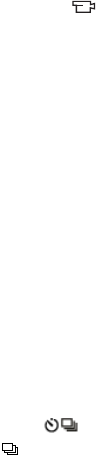
48 HP Photosmart R707 – felhasználó
MEGJEGYZÉS:
Self-Timer
(Önkioldó) és
Self-Timer - 2 Shots
(Önkioldó – 2 kép) beállítás esetén is csak egy videofel-
vétel készül a 10 másodperces visszaszámlálást követen.
A rögzítés leállításához újra nyomja meg a
Videó
gombot. Ellenkez esetben a készülék mindaddig folytatja
a felvétel rögzítését, míg meg nem telik a memóriája.
A sorozatkép-beállítások
használata
MEGJEGYZÉS: A
Burst
(Sorozatkép) funkció sem
Panorama
üzemmódban, sem pedig videoklipek rögzítésekor nem
mködik.
Burst
beállításnál hangfelvételt sem készíthet, de
késbb csatolhatja azt (ld.:
Record Audio (Hangfelvétel)
,
95. oldal). E beállítás mellett a vaku sem mködik.
MEGJEGYZÉS: Ha a fényképezgépet az
AE Bracketing
(AE-keretezés) során
Burst
(Sorozatkép) üzemmódba
állítja, a készülék ez utóbbit
részesíti elnyben az
AE
Bracketing
beállítással szemben.
Sorozatkép üzemmódban a fényképezgép gyors
egymásutánban 3-4 állóképet készít.
1Nyomja meg annyiszor az
Idzít/sorozatkép
gom-
bot, hogy megjelenjen a kijelzn a
Burst
(Sorozatkép).
2Fogja be a kívánt objektumot, majd nyomja le teljesen
és tartsa lenyomva az
Exponáló
gombot. A fényképezgép
3-4 képet készít a lehet leggyorsabban egymás után, míg
az
Exponáló
gombot fel nem engedi.
A kijelzképerny a sorozatkép késztése közben kikapcsolva
marad. A sorozatkép elkészítését követen egymás után
valamennyi kép megjelenik a kijelzképernyn.
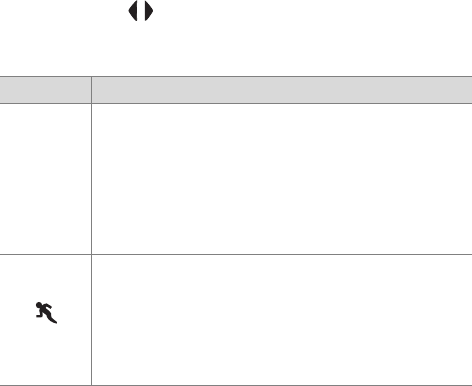
2. fejezet: Képek és videoklipek készítése 49
A felvételi üzemmódok
használata
MEGJEGYZÉS: Videoklipek rögzítésére a felvételi üzemmód
nem vonatkozik.
A felvételi üzemmódok elre meghatározott fényképezgép-
beállítások, melyek a jobb eredmény elérését célozva bizonyos
tématípusok fényképezéséhez optimalizáltak. Valamennyi
felvételi üzemmódban a készülék választja ki a legjobb
beállításokat, mint például az ISO-érzékenység mértékét,
az F-számot (rekesz) és záridt, az adott témához vagy
helyzethez optimalizálva ket.
A felvételi üzemmód megváltoztatásához nyomja le annyiszor
a készülék tetején található
Üzemmód
gombot, hogy a kívánt
felvételi üzemmód jelenjen meg az állapotképernyn.
Alternatív megoldásként nyomja meg egyszer az
Üzemmód
gombot, majd a gombok segítségével válassza ki a kívánt
felvételi üzemmódot. Az alábbi táblázatban a fényképezgép
felvételi üzemmódjának beállításait mutatjuk be.
Beállítás Leírás
Auto
(Automa-
tikus)
Ebben az üzemmódban a készülék automatikusan
kiválasztja az adott témához legmegfelelbb
F-számot (rekesz) és záridt. Az
Auto
üzemmód
a szokásos helyzetekben a legtöbb kép esetében jól
beválik. Akkor is hasznos lehet, ha gyorsan szeretne
jó képet készíteni, de nincs ideje a készülék valamely
speciális felvételi üzemmódjának kiválasztására.
Action
(Mozgás)
Ebben az üzemmódban a készülék rövidebb záridt
és nagyobb ISO-érzékenységet használ a mozgás
kimerevítéséhez. Az
Action
üzemmódot sportesemé-
nyek, mozgó gépkocsik vagy bármely olyan jelenet
megörökítéséhez használhatja, ahol ki kívánja
merevíteni a képet.

50 HP Photosmart R707 – felhasználó
Landscape
(Tájkép)
Ebben az üzemmódban a készülék nagyobb
F-számot (a nagyobb mélységélesség eléréséhez)
ötvöz fokozott telítettséggel és élességgel (a nagyobb
élénkség érdekében). A
Landscape
üzemmód hegyi
tájak vagy bármely más, mély perspektívájú téma
fényképezésére használható.
Portrait
(Portré)
Ebben az üzemmódban a készülék kisebb F-számot
(a háttér elhomályosításához) ötvöz kisebb telített-
séggel, kontraszttal és élességgel (a természetesebb
hatás érdekében). A
Portrait
üzemmódot olyan
képek esetén használja, ahol az elsdleges
fókuszpontban egy vagy több ember található.
Beach &
Snow
(Strand
és hó)
Ez az üzemmód lehetvé teszi az ers fény küls
jelenetek rögzítését a vad megvilágítás
kiegyensúlyozásával.
Sunset
(Naple-
mente)
Ebben az üzemmódban a fókusz a végtelennél
kezddik, és a vaku beállítása
Flash Off
(Vaku ki-
kapcsolva). Ez az üzemmód lehetvé teszi a naple-
mente színei telítettségének kihangsúlyozását,
megrizve a rögzített természeti jelenség
melegségét, narancsba hajló színeit.
Aperture
Priority
(Rekeszel-
sbbség)
Av
Lehetvé teszi az F-szám (rekesz) kiválasztását az
Élkép
képernyn a gombokkal, miközben
a fényképezgép meghatározza a megfelel
záridt. Így beállítható a mélységélesség (például
elhomályosítható a háttér). Az
Aperture Priority
üzemmódot akkor használja, ha szabályozni
szeretné a rekesznyílást.
Beállítás Leírás
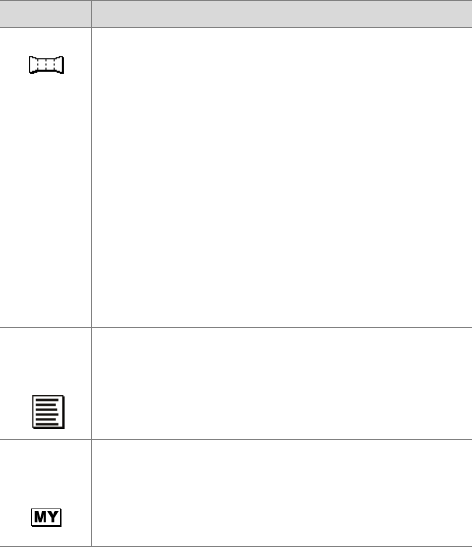
2. fejezet: Képek és videoklipek készítése 51
Panorama Ebben az üzemmódban egymást átfed képek
sorozata készíthet, melyek aztán egyetlen nagy
panorámaképpé állíthatók össze a mellékelt
számítógépes szoftver segítségével. A
Panorama
üzemmódot nagy lépték tájképek (pl. hegyláncok)
vagy olyan csoportképek készítésénél használhatja,
ahol szélesebb képet kell befogni, mint amire egy
kép elegend volna. A vaku beállítása ebben az
üzemmódban
Flash Off
( Vaku kikapcsolva). (Lásd:
A Panorama üzemmód használata
, 52. oldal.)
A
Playback
(Visszajátszás) menü
Preview Panorama
(Panoráma megtekintése) lehetségével a teljes
panorámaképet megtekintheti (ld.:
Preview
Panorama (Panoráma megtekintése)
, 96. oldal).
Document
(Dokumen-
tum)
Ez az üzemmód nagy kontrasztú és kis telítettség
beállítást használ. A vaku beállítása
Flash Off
(Vaku kikapcsolva). A
Document
üzemmódot síkbeli,
szöveges vagy grafikus objektumok fényképezésére
használhatja.
My Mode
(Saját
üzemmód)
Ebben a testreszabható felvételi üzemmódban
kiválaszthatja, mentheti és ismételten felhasználhatja
kedvelt beállításait a fényképezgépen. Lásd:
A My
Mode (Saját üzemmód) használata
, 54. oldal.
Beállítás Leírás
52 HP Photosmart R707 – felhasználó
Hosszú megvilágítási idk
zajcsökkentése
Hosszabb záridk esetén a fényképezgép zárt rekesszel auto-
matikusan mér egy második megvilágítást is, a kép zavartsá-
gának (szemcsésségének) csökkentése érdekében. Ebben az
esetben a megvilágítás mérésének ideje megduplázódik. Egy
másodperces megvilágítás esetén például a kijelzképerny
két másodpercig marad sötét, amíg a zajcsökkent kockát
a készülék elkészíti. Így hosszabb záridk esetén elképzelhet,
hogy nem tud kell mennyiség felvételt készíteni.
A Panorama üzemmód használata
MEGJEGYZÉS: Ha a számítógépen nincs telepítve a HP
Image Zone szoftver, lásd:
A fényképezgép használata
a HP Image Zone szoftver telepítése nélkül
, 125. oldal.
Panorama
üzemmódban sorozatban 2-5 képet készíthet,
melyek aztán összefzhetk. Ily módon olyan jelenetet is
rögzíthet, mely egyébként túl széles lenne ahhoz, hogy egy
képre ráférjen. Miután
Panorama
üzemmódban felvette
a panorámát alkotó els képet, minden további felvett kép
csatlakozik a panorámához mindaddig, míg a
Menu/OK
gomb lenyomásával be nem fejezi a sorozatot, vagy míg nem
rögzíti az ötödik képet is. Panorámájának kis felbontású képét
megtekintheti a
Playback
(Visszajátszás) menü
Preview Pano-
rama
(Panoráma megtekintése) lehetségével (ld. 96. oldal),
vagy áttöltheti a panorámasorozat képeit a számítógépre,
ahol panorámaképpé fzheti össze ket, melyet megtekinthet
és kinyomtathat.
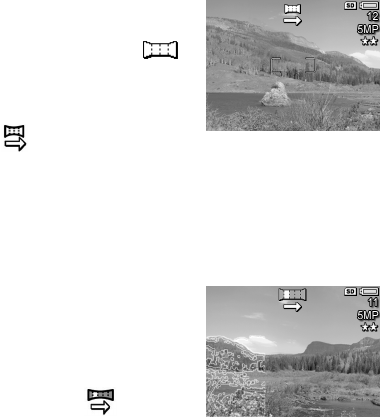
2. fejezet: Képek és videoklipek készítése 53
A fényképezgéphez mellékelt ArcSoft Panorama Maker™
szoftver automatikusan összefzi a panorámasorozat képeit
azok áttöltésekor a számítógépre. A Panorama Maker szoftver
automatikusan települt a számítógépre a HP Image Zone
szoftver telepítési folyamata során (ld.:
A szoftver telepítése
,
20. oldal). A panorámasorozat képeinek áttöltése
fényképezgépérl a számítógépre, hogy az ArcSoft
Panorama Maker szoftver összefzhesse ket:
Képek áttöltése
számítógépre
, 109. oldal.
Panorámasorozat készítése
1Nyomja meg annyiszor a készü-
lék tetején található
Üzemmód
gombot, hogy a
Panorama
üzemmód jelenjen meg a kijelz-
képernyn. A készülék
Élkép
üzemmódra vált; a képerny-
kijelzn ikon átható. A gép
most készen áll a panorámasorozat els felvételének
elkészítésére.
MEGJEGYZÉS: A panorámaképek összefzése balról
jobbra halad, az els képnek tehát a panoráma bal oldali
végébe kell esnie.
2Készítse el a panorámasorozat
els felvételét az
Exponáló
gomb
lenyomásával. Az
Azonnali
megtekintés
után a fényképe-
zgép
Élkép
üzemmódra vált;
a kijelzképernyn ikon
látható.

54 HP Photosmart R707 – felhasználó
3Irányozza be a készüléket a második kép felvételéhez.
Az
Élkép
képerny bal oldali harmadában az els felvétel
jobb oldali része látható. Ez átlátszó rétegként fedi át
az aktuális élképet. Ennek segítségével igazítsa hozzá
vízszintesen a második képet az elshöz.
4Az
Exponáló
gomb lenyomásával
készítse el a második képet.
Az
Azonnali megtekintés
után
a fényképezgép
Élkép
üzem-
módra vált; a kijelzképernyn
ikon látható. Az
Élkép
képerny bal harmadában újra
megjelenik az elz felvétel átlátszó fedrésze, mely
lehetvé teszi a harmadik kép beigazítását.
5A panorámához további képeket adhat, vagy a
Menu/OK
gomb megnyomásával lezárhatja a sorozatot.
A panorámasorozat az ötödik kép elkészítésével
automatikusan befejezdik.
MEGJEGYZÉS: A panorámafelvétel kis felbontású képének
megtekintése a fényképezgépen:
Preview Panorama
(Panoráma megtekintése)
, 96. oldal.
A My Mode (Saját üzemmód)
használata
A
My Mode
nev testreszabható felvételi üzemmódban
kiválaszthatja, mentheti és ismételten felhasználhatja kedvelt
beállításait a fényképezgépen. Ez a felvételi mód különösen
akkor hasznos, ha gyakran készít hasonló típusú tárgyról vagy
jelenetrl felvételeket, s azt szeretné, ha készüléke minden
alkalommal azonos beállításokkal mködne. Tegyük fel
például, hogy gyakran készít mozgást megörökít képeket
a napsütésben kint labdázó gyermekérl. Ebben az esetben
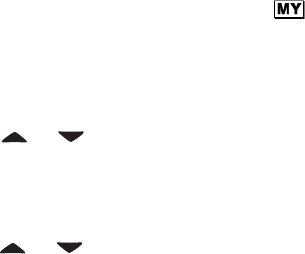
2. fejezet: Képek és videoklipek készítése 55
az
Action
(Mozgás) lehetséget választhatja és mentheti
felvételi üzemmódként és a
Sun
(Napfény) lehetséget a
White
Balance
(Fehéregyensúly) beállításaként a
My Mode
üzem-
módban. Ezután mindig egyszeren a
My Mode
lehetséget
válassza, ha labdázó vagy tornászó gyermekét szeretné
megörökíteni.
A
My Mode
beállításai teljesen függetlenek a készülék többi
felvételi módjának beállításaitól. Továbbá – a többi
üzemmódtól eltéren – a készülék kikapcsolásakor
alapértelmezettként menti a
My Mode
valamennyi beállítását.
A My Mode üzemmód kívánt beállításainak
kiválasztása és mentése
1Nyomja meg annyiszor az
Üzemmód
gombot
akészüléktetején, hogy a
My Mode
és a ikon jelenjen
meg a kijelzképernyn.
2Nyomja meg a
Menu/OK
gombot; megjelenik a
MY Mode
Capture Menu
(Saját üzemmód rögzítmenüje).
3Adott menüpont beállításának megváltoztatása:
a) A és gombbal keresse meg a
My Mode Capture
Menu
kívánt pontját.
b) Nyomja meg a
Menu/OK
gombot. Megjelenik az adott
menüpont almenüje.
c) A és gombbal emelje ki az adott menüpont
kívánt új beállítását.
d) A
Menu/OK
gomb megnyomásával válassza ki a kiemelt
beállítást, és térjen vissza a
My Mode Capture Menu
részhez.
4Ismételje meg a 3. lépést valamennyi módosítani kívánt
menüpont-beállításnál.
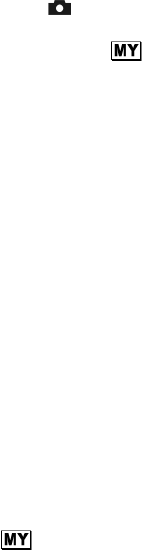
56 HP Photosmart R707 – felhasználó
5Ha befejezte a
My Mode Capture Menu
beállításainak
módosítását, nyomja meg az
Élkép
gombot
akészülékhátulján. Ezzel a
My Mode Capture Menu
bezáródik, és ismét az
Élkép
jelenik meg. A ikon és a
My Mode
kiválasztott beállításainak ikonjai most az
Élkép
képernyjén láthatók.
A kiválasztott beállításokat a készülék automatikusan menti.
Ezek akkor is megmaradnak a
My Mode
részeként, ha más
üzemmódra vált, vagy kikapcsolja a fényképezgépet. Ha
módosítani szeretné a
My Mode
bármely beállítását, ismételje
meg az 1–5. lépést.
A My Mode Saved Settings (Saját üzemmód
mentett beállításai) almenü használata
A
My Mode Saved Settings
almenü segítségével testreszabhatja
a
My Mode
mködését.. Ebben az almenüben meghatároz-
hatja, hogy pontosan mely beállításokat szeretné menteni a
My
Mode
részeként, és melyek álljanak vissza a fényképezgép
kikapcsolásakor alapértelmezett beállításukra. A
My Mode
Saved Settings
almenü
Start in My Mode
(Indítás saját
üzemmódban) pontjában beállítható, hogy a fényképezgép
Auto
üzemmód helyett minden bekapcsoláskor
My Mode
üzemmódban induljon.
1Nyomja meg annyiszor az
Üzemmód
gombot a készülék
tetején, hogy a
My Mode
és a ikon jelenjen meg
akijelzképernyn.
2Nyomja meg a
Menu/OK
gombot; megjelenik a
My Mode
Capture Menu
(Saját üzemmód rögzítmenüje).
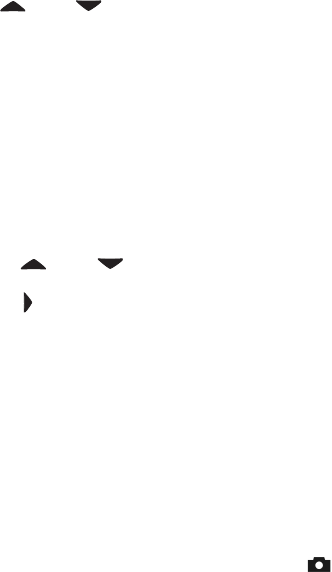
2. fejezet: Képek és videoklipek készítése 57
3A vagy gombbal lépjen a
My Mode Saved Settings
pontra, és nyomja meg a
Menu/OK
gombot. Megjelenik
a
My Mode Saved Settings
almenü. A
My Mode Saved
Settings
almenüben bejelölt elemek a fényképezgép
minden kikapcsolása alkalmával a
My Mode
részeként
mentdnek.
4Ha azt szeretné, hogy a beállítás a fényképezgép
kikapcsolásakor visszaálljon alapértelmezésére, vagy
ha a
Start in My Mode
(Indítás saját üzemmódban)
lehetséggel be szeretné állítani, hogy a készülék minden
bekapcsolásakor
My Mode
üzemmódban induljon:
a) A vagy gombbal lépjen a kívánt beállításra.
b) A gomb lenyomásával vagy eltüntetheti a beállítás
melletti kijelölést, amely így a készülék kikapcsolásakor
visszaáll alapértelmezett beállítására, vagy állítsa a
Start in
My Mode
beállítást
Yes
(Igen) lehetségre.
5Ismételje meg a 4. lépést valamennyi módosítani kívánt
beállítással.
6Miután a
My Mode Saved Settings
almenüben befejezte
a beállítások módosítását, nyomja meg a
Menu/OK
gombot. Ezzel visszatér a
My Mode Capture Menu
(Saját üzemmód rögzítési menüje) részbe.
7Ha ki szeretne lépni a
My Mode Capture Menu
menübl,
nyomja meg a készülék hátulján az
Élkép
gombot.
Ezzel
visszatér az
Élkép
képernyre.
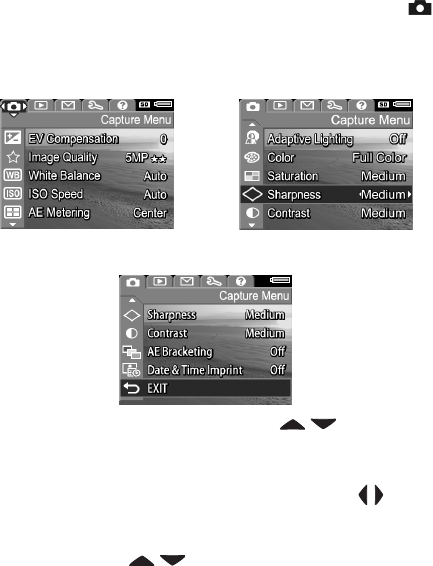
58 HP Photosmart R707 – felhasználó
A Capture (Rögzítés) menü
használata
A
Capture
menü segítségével a fényképezgéppel készített
képek és videoklipek minségét befolyásoló beállításokat
határozhatja meg.
1A
Capture
menü megjelenítéséhez nyomja le az
Élkép
,
majd a
Menu/OK
gombot. Ha a kijelzképerny már ki
van kapcsolva, elég megnyomni a
Menu/OK
gombot.
2A
Capture
menü lehetségei között a gombokkal
mozoghat.
3A kiemelt lehetség a
Menu/OK
gombbal választható ki.
Így megjelenik a hozzá tartozó almenü, vagy a
gombokkal az almenübe lépés nélkül is megváltoztathatja
a kiemelt elemet.
4Az almenüben a gombok és a
Menu/OK
gomb
használatával módosíthatja a
Capture
menü egyes
pontjainak beállításait.
1. képerny:
2. képerny:
3. képerny:
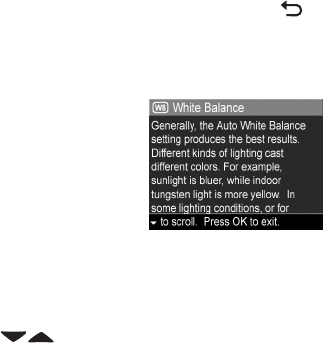
2. fejezet: Képek és videoklipek készítése 59
5Ha ki szeretne lépni a
Capture
menübl, emelje ki az
EXIT
(KILÉPÉS) pontot, majd nyomja le a
Menu/OK
gombot.
Súgó a menüpontokhoz
A
Capture
menü almenüinek utolsó
pontja mindig a
Help...
(Súgó...).
A
Help...
(Súgó...) lehetség az adott
Capture
menüelem beállításaival és
használatával kapcsolatban nyújt
segítséget. Ha tehát a
Menu/OK
gombot akkor nyomja meg, amikor
a
Help...
elem van kiemelve a
White Balance
(Fehéregyensúly)
almenüben, a
White Balance
(Fehéregyensúly) menüpont
súgójának képernyje jelenik meg, amint az ábrán látható.
A súgó szövegét a gombokkal görgetheti. A súgó
bezárásához és a
Capture
almenübe való visszatéréshez
nyomja meg a
Menu/OK
gombot.
EV Compensation (Megvilágítási
korrekció)
Rossz fényviszonyok között az
EV Compensation
lehetség
segítségével felülbírálhatja a fényképezgép automatikus
megvilágítási beállításait (EV = Exposure Value = megvilá-
gítási érték).
Az
EV Compensation
sok világos (fehér ház havas háttér eltt)
vagy sok sötét tárgyat (fekete macska sötét háttér eltt) tartal-
mazó jelenetek fényképezésekor hasznos. Az
EV Compensation
használata nélkül az ilyen felvételek elszürkülhetnek. Ha a jele-
net sok világos objektumot tartalmaz, akkor növelje a megvilá-
gítási korrekció értékét (pozitív tartomány); így a kép világo-
sabb lesz. Sok sötét tárgyat tartalmazó jelenet esetén csökkent-
se a megvilágítási korrekció értékét; így a kép sötétebb lesz.
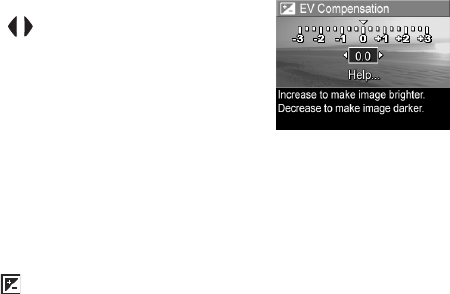
60 HP Photosmart R707 – felhasználó
1Válassza a
Capture
menü (58. oldal)
EV Compensation
elemét.
2Az
EV Compensation
almenübena
gombokkal 0,33-as
lépésekben módosíthatja az
értéket a -3,0 – +3,0
tartományban. Az új beállítás
a menü hátterében, az
Élkép
képernyn életbe lép, így
azonnal látható a változtatás hatása.
3Mentse a beállítást a
Menu/OK
gombbal. Újra a
Capture
menü jelenik meg.
Amennyiben a beállítás értéke az alapértelmezett
0
(nulla)
értéktl eltér, a megfelel számérték az
Élkép
képernyn
a ikon mellett látható.
A beállítás a következ módosításig, illetve a készülék kikap-
csolásáig marad érvényben (a
My Mode
(Saját üzemmód)
kivételével, ld.:54. oldal). Kikapcsoláskor az
EV Compensation
visszaáll az alapértelmezett
0
(nulla) értékre.
Image Quality (Képminség)
MEGJEGYZÉS: Ez a beállítás videoklipek felvételére nem
vonatkozik.
Ez a beállítás az állóképek készítéséhez használt felbontás
és JPEG-tömörítés meghatározását teszi lehetvé. Az
Image
Quality
almenünek öt eldefiniált beállítása van, valamint egy
olyan menüpontja, mellyel saját képminség-beállítást hozhat
létre.
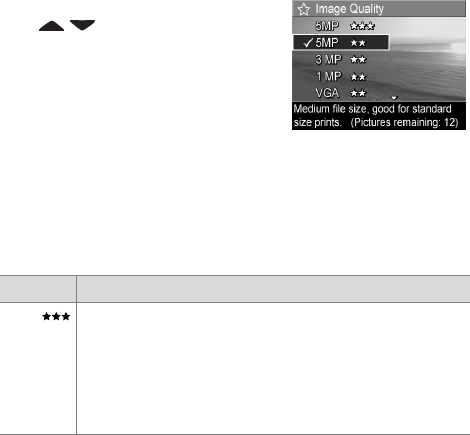
2. fejezet: Képek és videoklipek készítése 61
MEGJEGYZÉS: Az
Image Quality
valamennyi beállítását
(kivéve a
VGA
beállítást) egy felbontási viszonyszám
és a
MP
(Megapixel) rövidítés jellemzi, például
5MP
vagy
3MP
. Minél nagyobb a megapixelszám, annál nagyobb
a felbontás.
VGA
beállításnál a kép 640 x 480 pixelbl
áll – ez a legkisebb felbontás.
Az
Image Quality
beállításainak tömörítési arányát
csillagok jelzik. Minél több a csillag, annál kevésbé
tömörített, tehát annál jobb minség a kép. Ez fordítva
is érvényes: minél kevesebb a csillag, annál inkább
tömörített, azaz annál rosszabb minség a kép.
1Válassza a
Capture
menü (58. oldal)
Image Quality
pontját.
2Az
Image Quality
almenüben
a gombokkal emeljen ki
egy eldefiniált beállítást vagy a
Custom...
(Egyéni...) menüpontot.
3Mentse az eldefiniált beállítást
a
Menu/OK
gombbal. Újra
a
Capture
menü jelenik meg.
Vagy: ha a
Custom...
(Egyéni...) menüpontot emelte ki,
nyomja meg a
Menu/OK
gombot; megnyílik a
Custom
Image Quality
(Egyéni képminség) almenü (ld.: 63. oldal).
Az alábbi táblázat részletesebben ismerteti az
Image Quality
eldefiniált beállításait:
Beállítás Leírás
5MP
A képek teljes felbontásúak lesznek, a legkisebb el-
definiált tömörítéssel. Ezzel a beállítással csúcsmin-
ség, nagyobb színpontosságú képek készíthetk –
viszont ez igényli a legtöbb memóriát. Akkor javasolt,
ha nagyítani szeretné a képeket, vagy 18 x 24 cm-nél
nagyobb méretben szeretne nyomtatni.
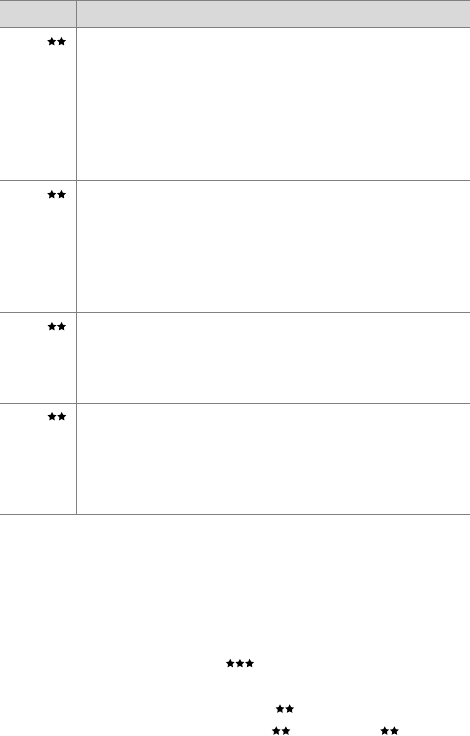
62 HP Photosmart R707 – felhasználó
Az
Image Quality
beállításai nemcsak a képek minségét
befolyásolják, hanem végs soron a készülék bels
memóriájában vagy az opcionális memóriakártyán tárolható
képek mennyiségét is. A nagyobb felbontású, kisebb tömörí-
tés képek több helyet foglalnak, mint a kisebb felbontásúak,
illetve nagyobb tömörítések. Például, a legnagyobb
eldefiniált beállítás, az
5MP
kitn minség képeket
eredményez, de több memóriahelyet foglal, mint az utána
következ, kisebb beállítás, az
5MP
. Jóval több állókép
tárolható tehát a memóriában
1MP
vagy
VGA
5MP
A képek teljes felbontásúak lesznek, közepes
tömörítéssel. Ezzel a beállítással kiváló minség
képek készíthetk, de kevesebb memóriára van
szüksége, mint a fenti 5 MP-es beállításnál. Ez az
alapértelmezett beállítás. Akkor javasolt, ha nagyítani
szeretné a képeket, vagy ha 18 x 24 cm-nél nem
nagyobb méretben szeretne nyomtatni.
3MP
A képek 3 MP (közepes) felbontásúak lesznek,
közepes tömörítéssel. Ezzel a beállítással kiváló
minség képek készíthetk, de kevesebb memóriára
van szüksége, mint az 5 MP-es beállításoknál.
Ez a beállítás legfeljebb 13 x 18 cm méret képek
nyomtatásához ajánlott.
1MP
A képek 1 MP (kis) felbontásúak lesznek, közepes
tömörítéssel. Ez a memóriatakarékos beállítás az
e-mailben elküldeni vagy interneten közzétenni kívánt
képekhez ideális.
VGA
A képek 640 x 480-as (legkisebb) felbontásúak
lesznek, közepes tömörítéssel. Ez a beállítás
memóriatakarékos, de gyengébb minség képeket
nyújt. Az e-mailben elküldeni vagy interneten
közzétenni kívánt képek számára alkalmas.
Beállítás Leírás
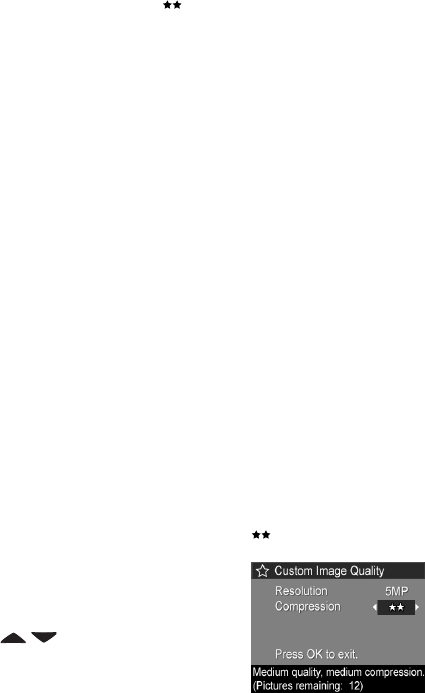
2. fejezet: Képek és videoklipek készítése 63
beállítás mellett, mint
5MP
beállítással. Ezek a beállítások
azonban lényegesen gyengébb minség felvételeket
eredményeznek.
A képerny alsó részén a
Pictures Remaining
(Hátralév képek
száma) az új eldefiniált beállítás kijelölésekor változik.
Az
Image Quality
beállításának a memóriakártyán tárolható
képek mennyiségére vonatkozó hatásáról lásd bvebben:
Memóriakapacitás
, 182. oldal.
Az új beállítás ikonja (ld. a fenti táblázatot) megjelenik az
Élkép
képernyn. Az új beállítás a következ módosításáig
érvényben marad (a készülék kikapcsolása után is).
MEGJEGYZÉS: Digitális zoom használatakor a felbontás is
változik. Lásd:
Digitális zoom
, 43. oldal.
Custom Image Quality (Egyéni képminség)
Ha az
Image Quality
almenü
Custom...
(Egyéni...) pontját
választja, megjelenik a
Custom Image Quality
almenü. Ebben
az almenüben egyéni
Image Quality
beállítást választhat,
ideértve a felvett képek felbontásának és tömörítésének egyéni
beállításait.
A
Custom Image Quality
almenüben az alapértelmezett
Resolution
(Felbontás)
5MP
(teljes felbontás), az alapértel-
mezett
Compression
(Tömörítés) pedig (közepes tömörítés).
1Az
Image Quality
almenüben
(60. oldal) válassza a
Custom...
(Egyéni...) pontot.
2A gombok segítségével
válthat a Resolution (Felbontás)
és Compression (Tömörítés)
pontok között.

64 HP Photosmart R707 – felhasználó
3A felbontás, illetve a tömörítés beállítását a gombok
segítségével változtathatja meg. Az alábbi táblázatban
ezeket a beállításokat ismertetjük.
MEGJEGYZÉS: Nagyobb tömörítés esetén a képminség
gyengül.
4A
Menu/OK
gombbal mentse az
Image Quality
egyéni
beállítását. Újra a
Capture
menü jelenik meg.
Az egyéni
Image Quality
beállítás megjelenik az
Élkép
képernyn. Az egyéni beállítás a következ módosításáig
érvényben marad (a készülék kikapcsolása után is).
MEGJEGYZÉS: Digitális zoom használatakor a felbontás is
változik. Lásd:
Digitális zoom
, 43. oldal.
A felbontás beállításai
5MP
: Teljes felbontás; legjobb minség
3MP
: 3 MP (közepes) felbontás
1MP
: 1 MP (kis) felbontás
VGA
: 640 x 480 (legkisebb) felbontás; leggyengébb
minség
A tömörítés beállításai
: Legnagyobb tömörítés; leginkább
memóriatakarékos, leggyengébb minség
: Közepes tömörítés
: Kis tömörítés
: Legkisebb vagy semmilyen tömörítés; legkevésbé
memóriatakarékos, legjobb képminség
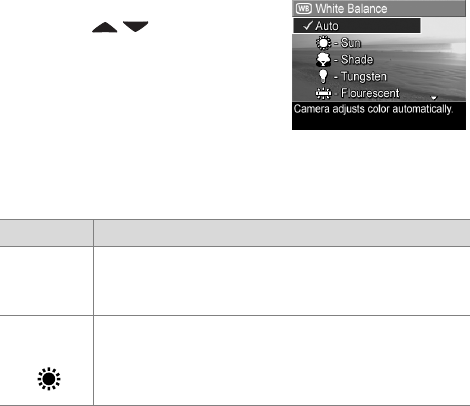
2. fejezet: Képek és videoklipek készítése 65
White Balance (Fehéregyensúly)
A különféle fényviszonyok a színek különböz árnyalatait
hozzák létre. A napfény például kékesebb szín, a beltéri
izzólámpás világítás inkább sárgás árnyalatú. Az egy szín
által uralt témák esetében érdemes a fehéregyensúly értékét
módosítani, ezzel segítve az élethbb színvisszaadást,
és biztosítva, hogy a képen a fehér szín valóban fehérnek
látszódjék. A fehéregyensúly beállításával különleges
hatásokat is létrehozhat. A
Sun
(Napfény) beállítás használata
melegebb hatást kölcsönözhet a képnek.
1Válassza a
Capture
menü (58. oldal)
White Balance
pontját.
2A
White Balance
almenü kívánt
elemét a gombokkal
emelheti ki. Az új beállítás
a menü hátterében, az
Élkép
képernyn életbe lép, így azon-
nal látható a változtatás hatása.
3Mentse a beállítást a
Menu/OK
gombbal. Újra a
Capture
menü jelenik meg.
Az alábbi táblázatban részletesen ismertetjük a beállításokat:
Beállítás Leírás
Auto
(Automa-
tikus)
A fényképezgép automatikusan azonosítja
és javítja a megvilágítást. Ez az alapbeállított érték.
Sun
(Napfény)
A készülék kültéri, napos vagy felhs, de világos
idben készül felvételhez igazítja
aszínkiegyenlítést.
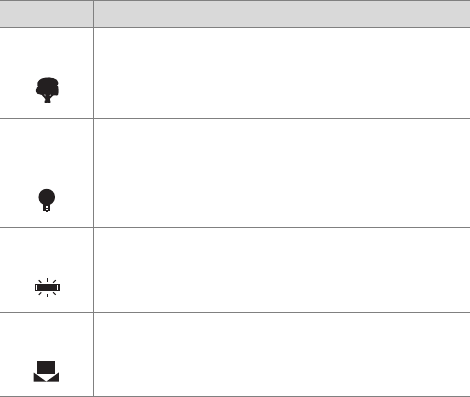
66 HP Photosmart R707 – felhasználó
Ha a beállítás eltér az alapértelmezett
Auto
(Automatikus)
értéktl, ikonja (ld. a fenti táblázatot) megjelenik az
Élkép
képernyn.
Az új beállítás a következ módosításig vagy a fényképe-
zgép kikapcsolásáig marad érvényben, hacsak nem a
My
Mode
(Saját üzemmód) része (54. oldal). A
White Balance
a készülék kikapcsolása után visszaáll az alapértelmezett
Auto
(Automatikus) beállításra.
Shade
(Árnyék)
A készülék kültéri, árnyékos helyen, sötét, felhs
idben vagy szürkületkor készül felvételhez igazítja
aszínkiegyenlítést.
Tungsten
(Volfrám-
szálas izzó)
Színkiegyenlítés mesterséges fény (izzószálas vagy
halogén, tehát tipikus házi világítás) melletti
felvételhez.
Fluorescent
(Fénycs)
Színkiegyenlítés fénycsvilágítás mellett készül
felvételhez.
Manual
(Kézi)
A fényképezgép a céltárgy szerint határozza meg
a
White Balance
beállítását (lásd a következ részt).
Beállítás Leírás
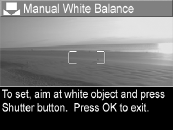
2. fejezet: Képek és videoklipek készítése 67
Manual White Balance (Kézi fehéregyensúly)
Ha a
Manual
(Kézi) lehetséget
választja, a
Manual White Balance
képerny jelenik meg. A képerny
Élkép
része a színárnyalatot
mutatja az elz
Manual White
Balance
beállításból.
MEGJEGYZÉS: Az elz kézi
fehéregyensúly-beállítás visszaállításához nyomja meg
a
Menu/OK
gombot a
Manual White Balance
képernyn
anélkül, hogy az
Exponáló
gombot megnyomná.
A
Manual
White Balance
beállítás megváltoztatása:
1Irányítsa a fényképezgépet fehér vagy szürke céltárgyra
(például papírlapra) úgy, hogy az a teljes képernyt
betöltse.
2Nyomja meg az
Exponáló
gombot (nem készül felvétel).
A fényképezgép kiszámítja az egyéni fehéregyensúly-
beállítást a fókuszkereteken belüli terület szerint. Eközben
a képernyn a
PROCESSING...
(FELDOLGOZÁS...) üzenet
látható. A számítás befejeztével az
Élkép
képerny
színárnyalata az új
Manual
White Balance
beállításnak
megfelelvé válik, majd a
WHITE BALANCE SET
(FEHÉREGYENSÚLY BEÁLLÍTVA) üzenet jelenik meg.
3Ha szükséges, ismételje addig az 1. és 2. lépést, amíg
akívánt
Manual White Balance
beállítást el nem éri.
4Ha elégedett az elért
Manual
(Kézi) beállítással, nyomja
meg a
Menu/OK
gombot. A
Manual White Balance
képerny eltnik, és újra megjelenik a
Capture
Menu
(Rögzítés menü).
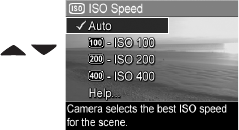
68 HP Photosmart R707 – felhasználó
ISO Speed (ISO-érzékenység)
MEGJEGYZÉS: Ez a beállítás videoklipek felvételére nem
vonatkozik.
Ezzel a beállítással a fényképezgép fényérzékenysége
módosítható. Ha az
ISO Speed
beállítása az alapértelmezés
szerinti
Auto
(Automatikus), a készülék az adott jelenetnek
leginkább megfelel ISO-érzékenységet választja.
Az alacsonyabb ISO-érzékenységi szintek biztosítják a legjobb
minség, legkevésbé szemcsés (vagy zavaros) képek készíté-
sét, de hosszabb záridvel járnak. Ha
ISO 100
beállítás
mellett, gyenge fényviszonyok között, vaku nélkül készít felvé-
telt, érdemes használnia a háromlábú állványt. A nagyobb
ISO-érzékenységi számok ezzel szemben lerövidítik a záridt,
tehát akkor alkalmazza ket, ha a sötét helyen vaku nélkül
használja a készüléket, vagy gyorsan mozgó objektumokról
készít fotót. Nagyobb ISO-érzékenység esetén azonban
a képek szemcsésebbek (vagy zavarosabbak) lesznek,
gyengébb minséggel.
1Válassza a
Capture
menü
(58. oldal)
ISO Speed
pontját.
2Az
ISO Speed
almenübena
gombokkal emeljen ki
egy beállítást.
3Mentse a beállítást a
Menu/OK
gombbal. Újra a
Capture
menü jelenik meg.
Ha a beállítás eltér az alapértelmezett
Auto
(Automatikus)
értéktl, számértéke megjelenik az
Élkép
képernyn.
Az új beállítás a következ módosításig vagy a fényképe-
zgép kikapcsolásáig marad érvényben, hacsak nem a
My
Mode
(Saját üzemmód) része (54. oldal). Az
ISO Speed
a készülék kikapcsolása után visszaáll az alapértelmezett
Auto
(Automatikus) beállításra.
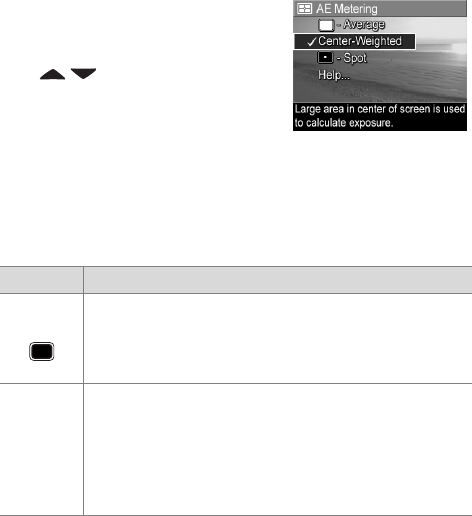
2. fejezet: Képek és videoklipek készítése 69
AE Metering (AE-mérés)
MEGJEGYZÉS: Ez a beállítás videoklipek felvételére nem
vonatkozik.
Ebben a beállításban meghatározhatja, hogy a fényképe-
zgép a képnek mely területét használja a megvilágítás
méréséhez és kiszámításához.
1Válassza a
Capture
menü
(58. oldal)
AE Metering
pontját.
2
Az AE Metering
almenüben
a gombokkal emeljen
ki egy beállítást. Az új beállítás
a menü hátterében, az
Élkép
képernyn életbe lép, így
azonnal látható a változtatás hatása.
3Mentse a beállítást a
Menu/OK
gombbal. Újra a
Capture
menü jelenik meg.
Az alábbi táblázatban részletesen ismertetjük a beállításokat:
Beállítás Leírás
Average
(Átlagos)
A fényképezgép az egész képet használja a megvi-
lágítás méréséhez és számításához. Ezt a beállítást
akkor válassza, ha a megvilágítás meghatározásakor
a teljes képet figyelembe kívánja venni.
Center-
Weighted
(Középen
súlyozott)
A fényképezgép a kép közepén lév nagy területet
használja a megvilágítás méréséhez és kiszámításá-
hoz. Ezt a beállítást akkor használja, ha a kép tárgya
a keret közepén helyezkedik el. A megvilágításhoz
a készülék inkább a tárgyat, mintsem az azt körülvev
területet veszi alapul. Ez az alapértelmezett beállítás.
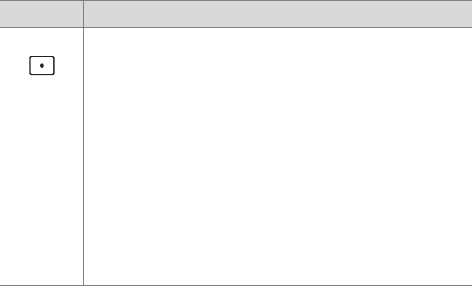
70 HP Photosmart R707 – felhasználó
Ha a beállítás eltér az alapértelmezett
Center-Weighted
(Középen súlyozott) értéktl, ikonja (ld. a fenti táblázatot)
megjelenik az
Élkép
képernyn.
Az új beállítás a következ módosításig vagy a fényképez-
gép kikapcsolásáig marad érvényben, hacsak nem a
My Mode
(Saját üzemmód) része (54. oldal). Az
AE Metering
a készülék kikapcsolásával visszaáll az alapértelmezett
Center-
Weighted
(Középen súlyozott) beállításra.
Spot (Pont)
A fényképezgép a kép közepén lév kis területet
használja a megvilágítás méréséhez és kiszámításá-
hoz. Ez a beállítás olyan esetben lehet hasznos, ha az
objektum hátulról van megvilágítva, vagy a kép többi
részéhez képest túlzottan világos vagy sötét. A beállítás
használatakor fogja be a kép tárgyát a fókuszkeretek
közepébe, majd félig nyomja le az
Exponáló
gombot;
ezzel zárolja a kialakított megvilágítást és fókuszt. Ez
után kívánságának megfelelen átrendezheti a témát,
majd nyomja le teljesen az
Exponáló
gombot.
MEGJEGYZÉS: Ennél a beállításnál a kép egyes
részei alul- vagy túlexponálttá válhatnak.
Beállítás Leírás
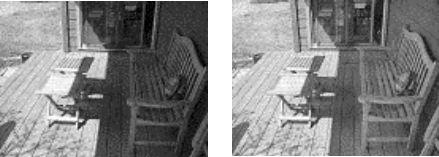
2. fejezet: Képek és videoklipek készítése 71
Adaptive Lighting
(Adaptív megvilágítás)
MEGJEGYZÉS: Ez a beállítás nem vonatkozik a
Panoráma
üzemmódra, sem videoklipek rögzítésére.
A beállítás a kép sötét és világos területeinek viszonyát
egyensúlyozza ki, megrzi a finom kontrasztokat, ugyanakkor
enyhíti a durvább kontrasztokat. A kép egyes részeit
világosítja, míg más területeket nem módosít. Az
Adaptive
Lighting
hatása az alábbi példával szemléltethet:
Az alábbi helyzetekben érdemes az
Adaptive Lighting
beállítást használnia:
zKültéri felvételek, napos és árnyékos részekkel
zFelhs napok, amikor a felhkön átszrd fény igen ers
zBeltéri felvételek, vaku használatával (a vaku hatásának
lágyítására, kiegyenlítésére)
zHátsó megvilágítású témák, ahol a tárgy a hagyományos
vaku hatótávolságán kívül esik
MEGJEGYZÉS: Bekapcsolt
Adaptive Lighting
beállításnál
hosszabb ideig tart, míg a fényképezgép rögzíti a képet
a memóriában, mivel a képet mentés eltt még
feldolgozza.
Adaptive Lighting
nélkül:
Adaptive Lighting
használat
á
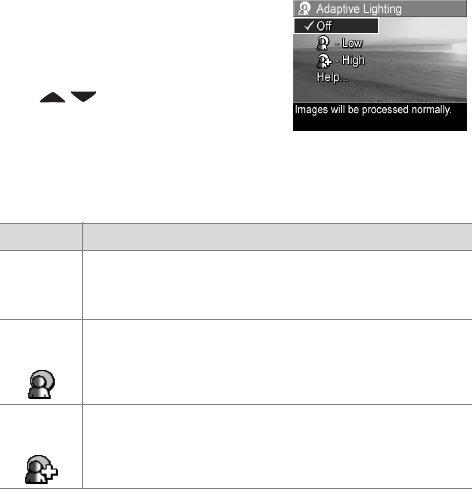
72 HP Photosmart R707 – felhasználó
Az
Adaptive Lighting
funkciót hagyományos vakuval és a
nélkül is használhatja, de a hagyományos vakut helyettesít
használata nem javasolt. A hagyományos vakutól eltéren az
Adaptive Lighting
nem befolyásolja a megvilágítási beállításo-
kat, így a világosított területek „zavartnak”, szemcsésnek
tnhetnek, a beltéri és éjszakai felvételek pedig hagyományos
villanófény vagy háromlábú állvány használata nélkül
életlenek lehetnek.
1Válassza a
Capture
menü
(58. oldal)
Adaptive Lighting
pontját.
2Az
Adaptive Lighting
almenüben
a gombokkal emeljen ki
egy beállítást.
3Mentse a beállítást a
Menu/OK
gombbal. Újra a
Capture
menü jelenik meg.
Az alábbi táblázatban részletesen ismertetjük a beállításokat:
Ha a beállítás eltér az alapértelmezett
Off
(Kikapcsolva)
értéktl, ikonja (ld. a fenti táblázatot) megjelenik az
Élkép
képernyn.
Beállítás Leírás
Off
(Kikap-
csolva)
A fényképezgép a hagyományos módon dolgozza
fel a képet. Ez az alapértelmezett beállítás.
Low
(Gyenge)
A készülék világosít a kép sötét részein.
High
(Ers)
A készülék nagymértékben megvilágosítja a kép sötét
részeit.
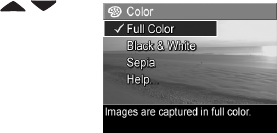
2. fejezet: Képek és videoklipek készítése 73
Az új beállítás a következ módosításig vagy
a fényképezgép kikapcsolásáig marad érvényben, hacsak
nem a
My Mode
(Saját üzemmód) része (54. oldal).
Color (Szín)
E beállítás segítségével megadhatja, milyen színben kívánja
rögzíteni a képet. Ha például a
Sepia
(Szépia) lehetséget
választja, a készülék barnás színben készíti a képeket, így
azok réginek, ódon hangulatúnak tnnek.
MEGJEGYZÉS: A
Black & White
(Fekete-fehér) vagy
Sepia
(Szépia) beállítással készült képek esetében késbb nem
állíthatók vissza a
Full Color
(Teljes színhség) lehetség.
1Válassza a
Capture
menü (58. oldal)
Color
pontját.
2A
Color
almenüben a
gombokkal emeljen ki egy
beállítást. Az új beállítás a menü
hátterében, az
Élkép
képernyn
életbe lép, így azonnal látható
a változtatás hatása.
3Mentse a beállítást a
Menu/OK
gombbal. Újra a
Capture
menü jelenik meg.
Az új beállítás a következ módosításig vagy a fényképe-
zgép kikapcsolásáig marad érvényben, hacsak nem a
My
Mode
(Saját üzemmód) része (54. oldal). A
Color
akészülék
kikapcsolása után visszaáll az alapértelmezett
Full Color
(Teljes
színhség) beállításra.
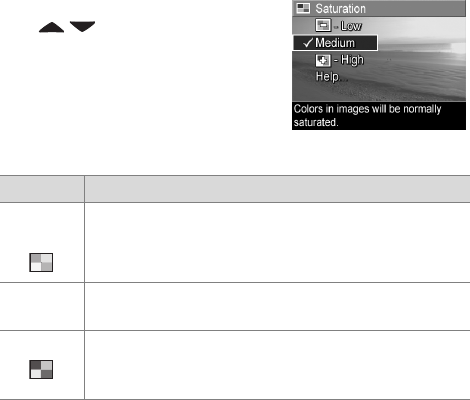
74 HP Photosmart R707 – felhasználó
Saturation (Telítettség)
A beállítással a képek színeinek telítettsége módosítható.
1Válassza a
Capture
menü (58. oldal)
Saturation
pontját.
2A
Saturation
almenüben
a gombokkal emeljen ki
egy beállítást.
3Mentse a beállítást a
Menu/OK
gombbal. Újra a
Capture
menü
jelenik meg.
Az alábbi táblázatban részletesen ismertetjük a beállításokat:
Ha a beállítás eltér az alapértelmezett
Medium
(Közepes)
értéktl, ikonja (ld. a fenti táblázatot) megjelenik az
Élkép
képernyn.
Az új beállítás a következ módosításig vagy a fényképe-
zgép kikapcsolásáig marad érvényben, hacsak nem
a
My Mode
(Saját üzemmód) része (54. oldal). A
Saturation
a készülék kikapcsolása után visszaáll az alapértelmezett
Medium
(Közepes) beállításra.
Beállítás Leírás
Low
(Gyenge)
A színeket megváltoztatva a témának lágyabb,
természetesebb külst kölcsönöz.
Medium
(Közepes)
A színek a szokott mértékben telítettek.
Ez az alapértelmezett beállítás.
High (Ers)
A téma élénkebb színeit hangsúlyozza. Kültéri
tájképeken az ég kékje élénkebb lesz, a naplementék
még több narancssárga árnyalatot kapnak.
-
+
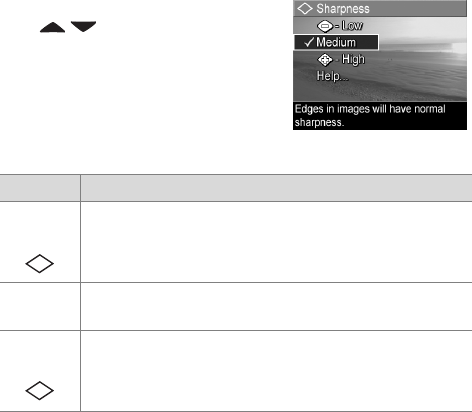
2. fejezet: Képek és videoklipek készítése 75
Sharpness (Élesség)
MEGJEGYZÉS: Ez a beállítás videoklipek felvételére nem
vonatkozik.
A beállítással a képek finom részleteinek élességét
határozhatja meg.
1Válassza a
Capture
menü (58. oldal)
Sharpness
pontját.
2A
Sharpness
almenüben
a gombokkal emeljen ki
egy beállítást.
3Mentse a beállítást a
Menu/OK
gombbal. Újra a
Capture
menü
jelenik meg.
Az alábbi táblázatban részletesen ismertetjük a beállításokat:
Ha a beállítás eltér az alapértelmezett
Medium
(Közepes)
értéktl, ikonja (ld. a fenti táblázatot) megjelenik az
Élkép
képernyn.
Beállítás Leírás
Low
(Gyenge)
A kontúrok lágyabbak, a kép pedig kevésbé
szemcsés (vagy zavaros) lesz. Portrék készítéséhez
ideális; lágyabb, természetesebb kontúrokat biztosít.
Medium
(Közepes)
A kép kontúrjai normál élességek.
Ez az alapértelmezett beállítás.
High
(Ers)
A kép kontúrjai az átlagosnál hangsúlyosabbak
lesznek. Tájképek készítésekor lehet hasznos; a képek
viszont szemcsésebbek (vagy zavarosabbak) lesznek.
-
+
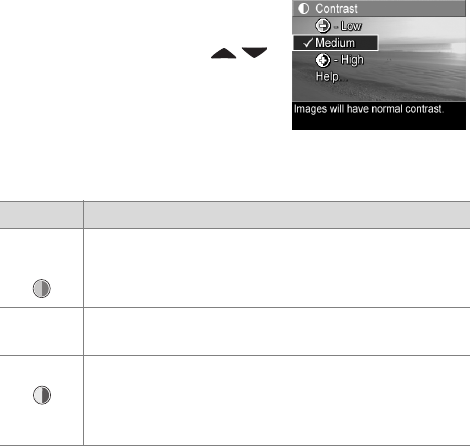
76 HP Photosmart R707 – felhasználó
Az új beállítás a következ módosításig vagy a fényképe-
zgép kikapcsolásáig marad érvényben, hacsak nem a
My
Mode
(Saját üzemmód) része (54. oldal). A
Sharpness
a készülék kikapcsolása után visszaáll az alapértelmezett
Medium
(Közepes) beállításra.
Contrast (Kontraszt)
Beállítható a sötét és a világos színek közötti kontraszt,
beleértve a kép árnyékolt és világos részeinek részletességét.
1Válassza a
Capture
menü
(58. oldal)
Contrast
pontját.
2A
Contrast
almenüben a
gombokkal emeljen ki egy
beállítást.
3Mentse a beállítást a
Menu/OK
gombbal. Újra a
Capture
menü jelenik meg.
Az alábbi táblázatban részletesen ismertetjük a beállításokat:
Ha a beállítás eltér az alapértelmezett
Medium
(Közepes)
értéktl, ikonja (ld. a fenti táblázatot) megjelenik az
Élkép
képernyn.
Beállítás Leírás
Low
(Gyenge)
A képeknek kicsi lesz a kontrasztjuk. A sötét és világos
színek kevésbé különülnek el, a megvilágított
és árnyékos területek részletesebbek lesznek.
Medium
(Közepes)
A képeknek átlagos lesz a kontrasztjuk. Ez az
alapértelmezett beállítás.
High (Ers)
A képeknek kontrasztosabbak lesznek. A sötét
és világos színek jobban elkülönülnek, a megvilágított
és árnyékos területek kidolgozása kevésbé lesz
részletes.
-
+
2. fejezet: Képek és videoklipek készítése 77
Az új beállítás a következ módosításig vagy a fényképe-
zgép kikapcsolásáig marad érvényben, hacsak nem a
My
Mode
(Saját üzemmód) része (54. oldal). A
Contrast
a készülék kikapcsolása után visszaáll az alapértelmezett
Medium
(Közepes) beállításra.
AE Bracketing (AE-keretezés)
MEGJEGYZÉS: Ez a beállítás a
Panorama
üzemmódra nem
vonatkozik.
A beállítás három kép rögzítését teszi lehetvé, eltér
megvilágítási értékkel. Ha kiválasztja az
AE
Bracketing
(AE = automatic exposure = automatikus megvilágítás)
valamely beállítását, akkor a fényképezgép normál
megvilágítással elkészíti az els felvételt (
0
megvilágítási
érték), ezt követi egy alulexponált kép a beállításhoz tartozó
negatív (
-
) megvilágítási értékkel, majd végül egy túlexponált
kép a beállítás pozitív (
+
) megvilágítási értékével.
A háromfelvételes sorozat az
Exponáló
gomb egyszeri
lenyomásával készíthet el. Az
AE Bracketing
funkciót akkor
használja, ha ki szeretné próbálni, milyen egy adott felvétel
alul- vagy túlexponálva, hogy aztán optimálisabban
megvilágított képet kapjon.
MEGJEGYZÉS: Az
AE Bracketing
beállításnál alkalmazható
a vaku, ekkor azonban a sorozat egyes képeinek
rögzítése közötti szünet a villanó feltöltdése miatt
hosszabb lesz.
MEGJEGYZÉS:
Burst
(Sorozatkép) üzemmódban az
AE
Bracketing
nem mködik. Ha az
AE Bracketing
funkciót
a
Self-Timer - 2 Shots
(Önkioldó – 2 kép) beállítással
használja, ezt a készülék ugyanúgy kezeli, mint a
Self-
Timer
(Idzít) üzemmódot (csak 3 felvételbl álló
sorozatot készít).
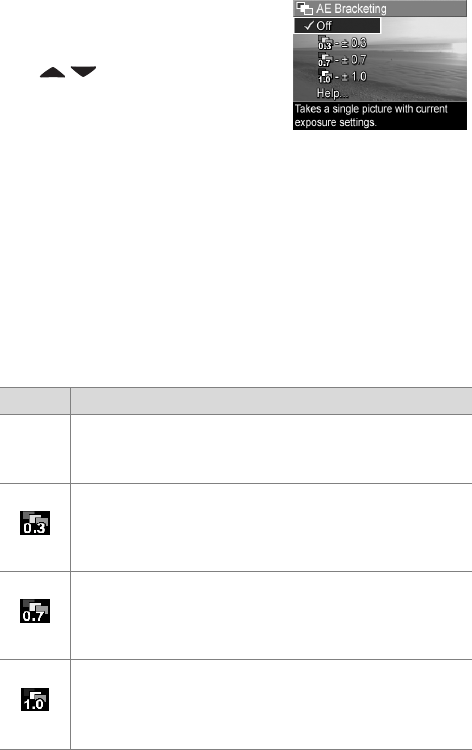
78 HP Photosmart R707 – felhasználó
1Válassza a
Capture
menü
(58. oldal)
AE Bracketing
pontját.
2Az
AE Bracketing
almenüben
a gombokkal emeljen ki
egy beállítást.
3Mentse a beállítást a
Menu/OK
gombbal. Újra a
Capture
menü
jelenik meg.
4A három különböz megvilágítású kép rögzítéséhez
mindössze egyszer kell lenyomnia (teljesen) az Exponáló
gombot. A gomb egyszeri lenyomásával a teljes sorozat
rögzíthet, feltéve, hogy a fényképezgép memória-
pufferében van elegend hely mindhárom kép tárolására.
A három kép rögzítése során mozdulatlanul tartsa
a készüléket. A felvételek elkészítését követen egymás után
mindhárom kép megjelenik a kijelzképernyn.
Az alábbi táblázatban részletesen ismertetjük a beállításokat:
Beállítás Leírás
Off
(Kikap-
csolva)
A fényképezgép nem fogja használni
az AE Bracketing beállítást.
+/-0.3
A fényképezgép az els képet normál megvilágítással
készíti (
0
megvilágítási érték), ezt követi az alulexponált
felvétel
-0,3
, majd a túlexponált kép
+0,3
megvilágítási
értékkel.
+/-0.7
A fényképezgép az els képet normál megvilágítással
készíti (
0
megvilágítási érték), ezt követi az alulexponált
felvétel
-0,7
, majd a túlexponált kép
+0,7
megvilágítási
értékkel.
+/-1.0
A fényképezgép az els képet normál megvilágítással
készíti (
0
megvilágítási érték), ezt követi az alulexponált
felvétel
-1,0
, majd a túlexponált kép
+1,0
megvilágítási
értékkel.
2. fejezet: Képek és videoklipek készítése 79
Ha a beállítás eltér az alapértelmezett
Off
(Kikapcsolva)
értéktl, ikonja (ld. a fenti táblázatot) megjelenik az
Élkép
képernyn.
MEGJEGYZÉS: Az új beállítás a következ módosításig
vagy a fényképezgép kikapcsolásáig marad érvényben,
hacsak nem a
My Mode
(Saját üzemmód) része
(54. oldal). Az
AE Bracketing
akészülékkikapcsolása
után visszaáll az alapértelmezett
Off
(Kikapcsolva)
beállításra.
Date & Time Imprint (Dátum és id
feltüntetése)
MEGJEGYZÉS: Ez a beállítás nem vonatkozik a
Panorama
üzemmódra, sem videoklipek rögzítésére.
Ezzel a beállítással a kép bal alsó sarkában feltüntethet
a felvétel rögzítésének dátuma vagy dátuma és idpontja.
A
Date & Time Imprint
valamelyik lehetségének kiválasztása
után a dátum, illetve a dátum és id valamennyi további
rögzített állóképen megjelenik, a korábban készülteken
azonban nem.
MEGJEGYZÉS: A
Date Only
(Csak dátum) vagy
Date & Time
(Dátum és id) beállítással készített felvételekrl a dátum
(és id) késbb már nem távolítható el.
MEGJEGYZÉS: Ha a
Playback
(Visszajátszás) menü
Rotate
(Elforgatás) menüpontjának segítségével elfordítja a képet
(87. oldal), a dátum (és id) megjelölés együtt fordul
aképpel.
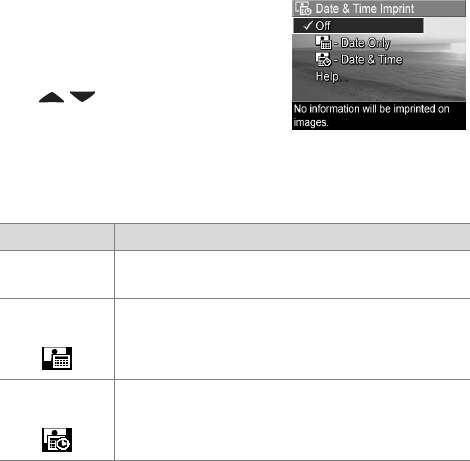
80 HP Photosmart R707 – felhasználó
1Válassza a
Capture
menü
(58. oldal)
Date & Time Imprint
pontját.
2A
Date & Time Imprint
almenüben
a gombokkal emeljen ki
egy beállítást.
3 Mentse a beállítást a
Menu/OK
gombbal. Újra a
Capture
menü jelenik meg.
Az alábbi táblázatban részletesen ismertetjük a beállításokat:
Ha a beállítás eltér az alapértelmezett
Off
(Kikapcsolva)
értéktl, ikonja (ld. a fenti táblázatot) megjelenik az
Élkép
képernyn.
Az új beállítás a következ módosításáig érvényben marad
(a készülék kikapcsolása után is).
Beállítás Leírás
Off
(Kikapcsolva)
A készülék nem jelöli meg a felvételen
a rögzítés dátumát, sem idpontját.
Date Only
(Csak dátum)
A fényképezgép minden kép bal alsó sarkában
megjeleníti a felvétel dátumát.
Date & Time
(Dátum és id)
A fényképezgép minden kép bal alsó sarkában
megjeleníti a felvétel dátumát és idpontját.

3. fejezet: Képek és videoklipek megtekintése 81
3. fejezet:
Képek és videoklipek
megtekintése
A fényképezgépen tárolt képeket és videoklipeket a
Vissza-
játszás
funkcióval tekintheti meg. Állóképek megtekintésekor
a
Nyomtatás
gombbal kiválaszthatja közülük azokat,
amelyeket a fényképezgép számítógéphez vagy közvetlenül
egy HP Photosmart vagy PictBridge-kompatibilis nyomtatóhoz
történ következ csatlakoztatásakor automatikusan nyomtatni
szeretne. Lásd:
Nyomtatni kívánt képek kiválasztása
, 84. oldal.
Visszajátszás
közben a
Zoom
szabályozóval indexképes
megjelenítésre is válthat, vagy a képeket kinagyítva közelebbi
pillantást is vethet rájuk a fényképezgépen. Lásd:
Indexképek
megtekintése
, 85. oldal és
Képek kinagyítása
, 86. oldal.
A
Playback
(Visszajátszás) menü emellett képek és videoklipek
törlésére és képek kezelésére (pl. vörösszem-hatás eltávolítása
vagy a képek elforgatása) is alkalmas, és a
HP Image Advice
segítségét is igénybe veheti (analizálja a képet a rögzítés
közben esetleg felmerül, fókuszra, megvilágításra stb.
vonatkozó problémák fényében). Részletesebben lásd:
A Playback (Visszajátszás) menü használata
, 87. oldal.
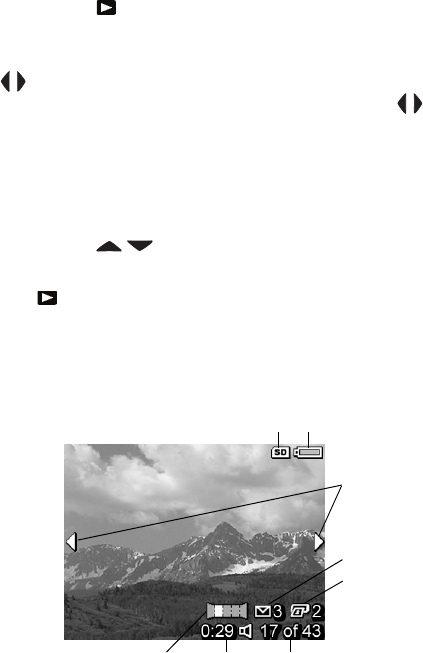
82 HP Photosmart R707 – felhasználó
A Visszajátszás funkció
használata
1A
Visszajátszás
gombot megnyomva aktiválja
a
Visszajátszás
funkciót. A kijelzképernyn a legutóbb
készített vagy megtekintett kép vagy videoklip jelenik meg.
2A gombokkal böngészhet a képek és videoklipek
között. Ha gyorsabban akar haladni, tartsa lenyomva a
gombok valamelyikét.
MEGJEGYZÉS: Az állóképekhez és videoklipekhez csatolt
hangfelvételeket a készülék automatikusan lejátssza, ha
a kép vagy a videoklip els kockájának megjelenítése
eléri a két másodpercet. A hangfelvétel visszajátszásának
hangerejét a gombokkal szabályozhatja.
3A fényképek és videoklipek megtekintése után a
Vissza-
játszás
gomb újabb megnyomásával kikapcsolhatja
akijelzképernyt.
A
Visszajátszás
folyamán a kijelzképernyn további adatok is
megjelennek az egyes képekrl, videoklipekrl. Az alábbi
táblázat ezeknek az adatoknak a jelentését ismerteti.
1
3
5
4
67
2
8
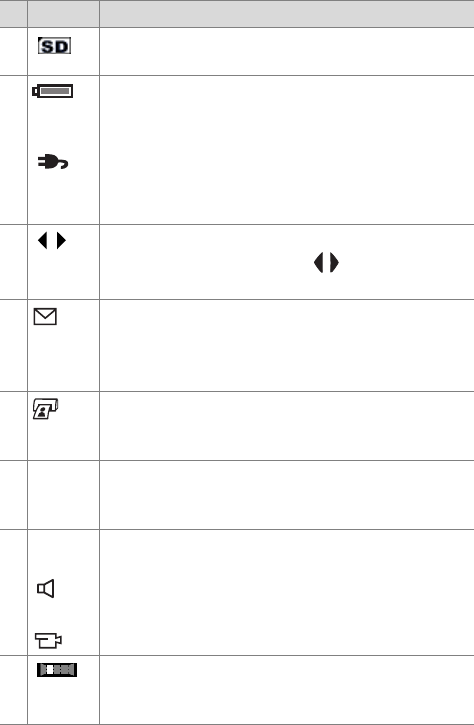
3. fejezet: Képek és videoklipek megtekintése 83
Ikon Leírás
1 Csak akkor jelenik meg, ha a készülékben
opcionális memóriakártya van.
2
vagy
zA telep töltöttségi szintje, ha teleprl üzemelteti
a készüléket (az ikon a pillanatnyi töltöttségi
állapotot tükrözi, lásd:
A töltöttségi szint jelzése
,
166. oldal).
zHálózati tápellátás a HP hálózati tápegység vagy
az opcionális HP Photosmart R-series dokkolóegység
használata esetén.
3 Csak néhány másodpercig látható, a
Visszajátszás
indításakor. Azt jelzi, hogy a gombokkal
böngészhet a képek és videoklipek között.
4
3
Azt jelzi, hogy a képet 3 célhelyre történ
elküldésre jelölték ki a
HP Instant Share
segítségével
(lásd:
4. fejezet: A HP Instant Share használata
,
97. oldal).
5
2
Azt jelzi, hogy a képet két példányban történ
nyomtatására jelölték ki (lásd:
Nyomtatni kívánt
képek kiválasztása
, 84. oldal).
6
17 of 43
Az aktuális kép vagy klip számát mutatja, mellette
a memóriában összesen tárolt kép, ill. klip száma
látható
7
0:29
vagy
zAz aktuális hang- vagy videofelvétel hosszát
mutatja.
zAzt jelzi, hogy ehhez a képhez hangfelvétel is
tartozik.
zAzt jelzi, hogy az adott elem videoklip.
8 Azt jelzi, hogy az aktuális kép egy (
Panorama
felvételi üzemmódban készült) panorámasorozat
második felvétele.
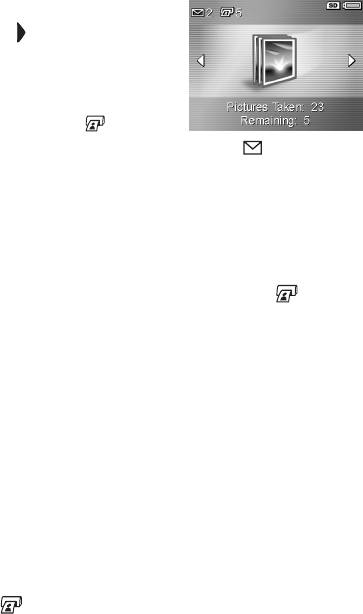
84 HP Photosmart R707 – felhasználó
Képek számát összegz képerny
Ha az utolsó kép megtekintése köz-
ben lenyomja a gombot, megjelenik
egy képerny, melyen a már elkészí-
tett, valamint a hátralév fényképek
száma látható. A képerny bal fels
sarkában a nyomtatásra és a
HP Instant Share
segítségével történ küldésre kijelölt
képek számát jelz számlálók láthatók. A jobb fels sarokban
az opcionális memóriakártya – ha van ilyen – ikonja (az
SD
ikon) , valamint a telep töltöttségi szintjét jelz ikon látható.
Nyomtatni kívánt képek kiválasztása
A fényképezgép hátoldalán található
Nyomtatás
gomb
segítségével beállítható, hogy amikor a fényképezgépet
a következ alkalommal számítógéphez vagy közvetlenül
bármilyen HP Photosmart vagy PictBridge-kompatibilis
nyomtatóhoz csatlakoztatja, hány példányban szeretné
az adott képet automatikusan kinyomtatni.
MEGJEGYZÉS: Panorámasorozatok képei csak külön-külön
nyomtathatók a
Nyomtatás
gomb segítségével. Ha
a sorozat valamennyi képét megjelöli is a
Nyomtatás
gombbal, a nyomtatás akkor is képenként történik majd
a következ alkalommal, amikor a készüléket számítógép-
hez vagy nyomtatóhoz csatlakoztatja. Teljes panoráma-
kép nyomtatása:
Panorámaképek nyomtatása
, 111. oldal.
A
Nyomtatás
gombot bármikor használhatja, ha a kijelz-
képernyn állóképet lát, pl.
Visszajátszás
alatt, illetve a f
Playback
(Visszajátszás) menü vagy a
HP Instant Share
menü
megnyitásakor.
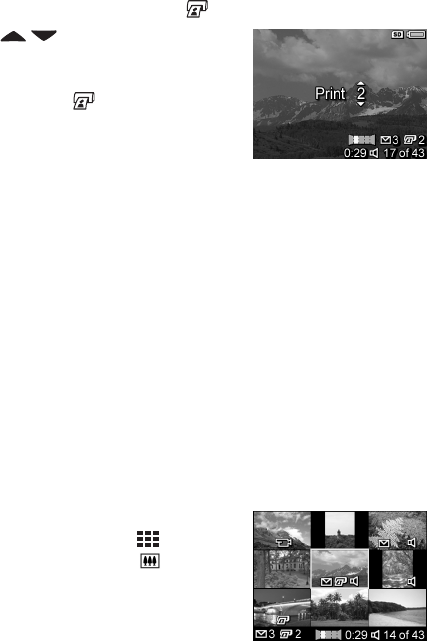
3. fejezet: Képek és videoklipek megtekintése 85
Állókép kiválasztása közvetlen nyomtatáshoz:
1Nyomja meg a
Nyomtatás
gombot.
2A gombokkal meghatá-
rozhatja a nyomtatandó példány-
számot. A maximális példány-
szám
99
. A nyomtatóikon
a beállított példányszámmal
együtt a kép jobb alsó sarkában
lesz látható.
Amikor legközelebb számítógéphez vagy nyomtatóhoz
csatlakoztatja a fényképezgépet, a kiválasztott képeket
a rendszer automatikusan kinyomtatja (ld.:
5. fejezet: Képek
áttöltése és nyomtatása
, 109. oldal).
Indexképek megtekintése
Indexkép
nézetben a rögzített állóképek, valamint
a videoklipek els képkockái láthatók, képernynként
háromszor hármas mátrixba rendezve.
MEGJEGYZÉS:
Indexkép
nézetben a panorámasorozatok
képei egyenként jelennek meg. Teljes panorámakép
megtekintése:
Preview Panorama (Panoráma
megtekintése)
, 96. oldal.
1
Visszajátszáskor
(82. oldal) nyomja
meg az
Indexképek
gombot
(azonos a
Kicsinyítés
gombbal)
a
Zoom
szabályozón.
A kijelzképernyn az kilenc (vagy
kevesebb) kép és videoképkocka
Indexkép
nézete jelenik meg. Az
aktuális képet vagy videoklipkockát sárga keret veszi körül.
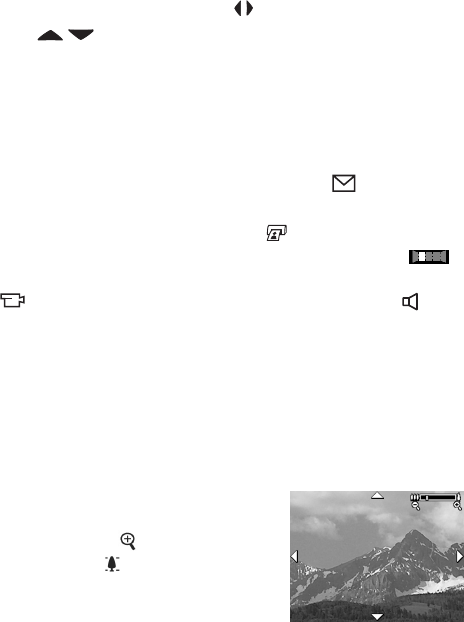
86 HP Photosmart R707 – felhasználó
2Ha az elz vagy következ indexképre szeretne vízszintes
irányban továbblépni, ezt a gombok segítségével teheti.
3A gombok lenyomásával az aktuális kép alatt,
illetve fölött elhelyezked indexképre léphet.
4A
Menu/OK
gomb lenyomásával kiléphet az
Indexkép
nézetbl, és visszatérhet
Visszajátszás
üzemmódba. Az
aktuális kép vagy videoklip (
Indexkép
nézetben sárga keret-
ben) újra teljes nézetben jelenik meg a kijelzképernyn.
Az egyes indexképek alján
HP Instant Share
ikon jelzi, ha
az állóképet egy vagy több
HP Instant Share
célhelyre való
küldésre jelölték ki; a nyomtatóikon azt jelenti, hogy az
adott képet kiválasztották nyomtatásra; panorámaikon
esetén az adott kép egy panorámasorozat része; a videoikon
azt jelzi, hogy videokliprl van szó; az audioikon arról
tájékoztat, hogy az állóképhez hangfelvétel van csatolva.
Képek kinagyítása
MEGJEGYZÉS: Ez a funkció csak állóképeknél
alkalmazható, videoklipek esetében nem mködik.
A kinagyítás csak a megtekintés idejére lép életbe, nem
változtatja meg a képet tartósan.
1
Visszajátszás
üzemmódban
(82. oldal) nyomja meg
a
Kinagyítás
gombot (azonos
a
Nagyítás
gombbal) a
Zoom
szabályozón. A készülék az
aktuálisan megjelenített képet
automatikusan a duplájára
nagyítja. A kinagyított képnek a középs része jelenik meg,
szélein négy nyíllal, melyek azt jelzik, hogy a kinagyított
kép a kijelzn eltolható.
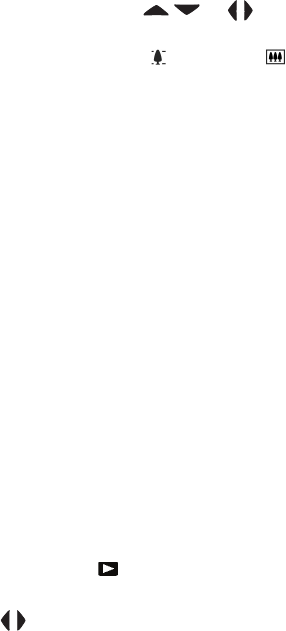
3. fejezet: Képek és videoklipek megtekintése 87
2A kinagyított képet a és gombokkal
mozgathatja.
3A nagyítás mértékét a
Nagyítás
és
Kicsinyítés
gombokkal módosíthatja.
4A
Menu/OK
gomb lenyomásával kiléphet a
Kinagyítás
nézetbl, és visszatérhet
Visszajátszás
üzemmódba.
Az aktuális kép újra teljes nézetben jelenik meg
akijelzképernyn.
A Playback (Visszajátszás)
menü használata
A
Playback
menü segítségével képeket és videoklipeket töröl-
het, visszavonhatja a képek törlését, formázhatja a fényképe-
zgép bel memóriáját vagy az opcionális memóriakártyát,
és eltávolíthatja a vörösszem-hatást az állóképekrl. Emellett
tanácsot is kaphat a
HP Image Advice
jóvoltából (analizálja
a képet a fókusszal, megvilágítással és egyéb problémákkal
kapcsolatban), megtekintheti az adott kép vagy videoklip
rögzítésekor alkalmazott beállításokat, rögzítheti a képhez
csatolandó hangfelvételt, elforgathatja a képeket, valamint
elnézetben megtekintheti a panorámaképet.
1A
Playback
menü megjelenítéséhez nyomja le a
Menu/OK
gombot annyiszor, míg a
Playback
részhez nem jut. Ha
pillanatnyilag nem
Visszajátszás
üzemmódban van, elbb
a
Visszajátszás
gombot nyomja meg, majd ez után
a
Menu/OK
gombot.
2A gombokkal lépjen a kívánt képre vagy videoklipre.
Ez akkor hasznos, ha több képpel vagy videoklippel
ugyanazt a mveletet szeretné végrehajtani (például több
kép vagy videoklip törlése).
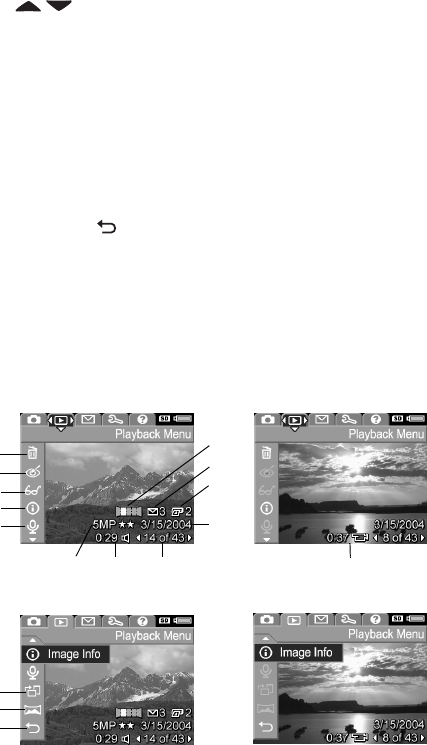
88 HP Photosmart R707 – felhasználó
3A gombokkal jelölheti ki a
Playback
menü pontjait
a kijelzképerny bal oldalán. A kiemelt lehetséget
a
Menu/OK
gomb megnyomásával választhatja ki. Az alá-
bbiakban a
Playback
menü valamennyi elemét ismertetjük.
4A
Playback
menü többféleképpen is bezárható. Ha köz-
vetlenül a
Playback
menü megnyitása után úgy dönt, hogy
semmin sem kíván változtatni, a
Menu/OK
gomb újbóli
megnyomásával kiléphet a menübl. A
Playback
menü
használata után átléphet más menübe a kijelzképerny
tetején található menükapcsolók segítségével. További
lehetség az
Exit
(Kilépés) pont kiválasztása és a
Menu/
OK
gomb megnyomása. Ha
Visszajátszás
vagy egyéb
üzemmódba kíván kapcsolni, nyomja meg a megfelel
gombot a készülék hátulján.
Az alábbi táblázat a
Playback
menü valamennyi lehetségét
bemutatja, továbbá ismerteti a menü használata során a képek
vagy videoklipek jobb alsó sarkában megjelen adatokat is.
1. állóképképerny: 1. videoklip-képerny:
2. állóképképerny: 2. videoklip-képerny:
1
2
3
4
5
6
7
8
910 11
15
14
13
12
16
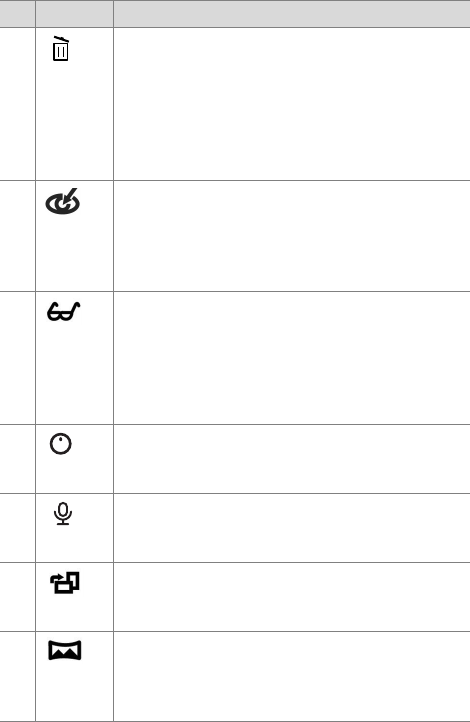
3. fejezet: Képek és videoklipek megtekintése 89
#Ikon Leírás
1
Delete
(Törlés): Egy almenüt jelenít meg, amely-
ben a törölhet egy adott kép vagy videoklip,
a panorámasorozat valamennyi képe vagy az
összes kép és videoklip, továbbá formázható
a bels memória vagy az opcionális memória-
kártya, és visszavonható a képek törlése. (Lásd:
Delete (Törlés)
, 91. oldal.)
2
Remove Red Eyes
(Vörösszem-hatás eltávolítása):
Korrigálja az állóképeken szerepl emberek
szemén megjelen vörösszem-hatást. (Lásd:
Remove Red Eyes (Vörösszem-hatás eltávolítása)
,
92. oldal.)
3
Image Advice
: A kép elemzése után
meghatározza a fókuszálással, megvilágítással
és egyebekkel kapcsolatos problémákat.
Javaslatot is tesz arra, hogyan készíthetk el
tökéletesebben a hasonló képek. (Lásd:
Image
Advice
, 93. oldal.)
4
Image Info
(Képadatok): Megtekinthetk a kép
készítésekor használt beállítások. (Lásd:
Image
Info (Képadatok)
, 93. oldal.)
5
Record Audio
(Hangfelvétel): Rögzíti a képhez
csatolandó audioklipet. (Lásd:
Record Audio
(Hangfelvétel)
, 95. oldal.)
6
Rotate
(Elforgatás): Az éppen látható képet
90 fokkal az óramutató járásának irányába
fordítja. (Lásd:
Rotate (Elforgatás)
, 96. oldal.)
7
Preview Panorama
(Panoráma megtekintése):
Megjeleníti a kiválasztott panoráma kis
felbontású összefzött képét. (Lásd:
Preview
Panorama (Panoráma megtekintése)
, 96. oldal.)
i
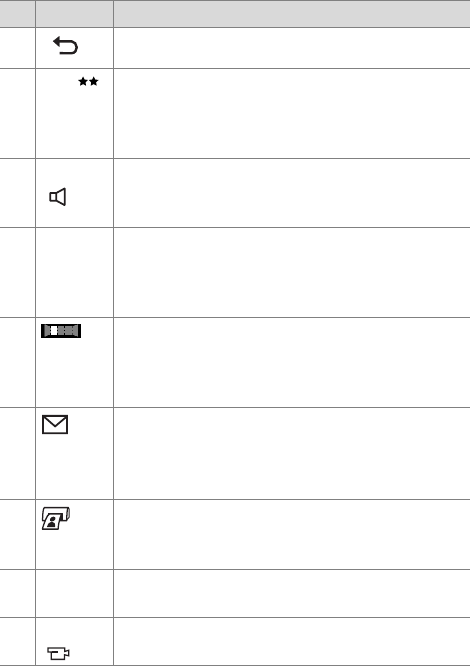
90 HP Photosmart R707 – felhasználó
8
EXIT
(KILÉPÉS): A
Playback
menü elhagyása.
9
5MP
Megmutatja az adott kép készítésénél használt
Image Quality
(Képminség) beállítást; videoklip
esetén üres marad. (Lásd:
Image Quality
(Képminség)
, 60. oldal.)
10
0:29
Akkor látható, ha az adott képhez hangfelvétel
tartozik; ennek hossza az ikon bal oldalán
látható.
11
14 of 43
Az aktuális kép vagy videoklip számát mutatja,
mellette a bels memóriában vagy az opcionális
memóriakártyán tárolt képek, ill. videoklipek
száma látható.
12 Azt jelzi, hogy az aktuális kép egy (
Panorama
felvételi üzemmódban készült) panorámasorozat
második felvétele. (Lásd:
A Panorama üzemmód
használata
, 52. oldal.)
13
3
Azt jelzi, hogy az adott képet a
HP Instant Share
alkalmazással három célhelyre történ küldésre
választották ki. (Lásd:
4. fejezet: A HP Instant
Share használata
, 97. oldal.)
14
2
Azt jelzi, hogy a képet két példányban történ
nyomtatásra jelölték ki. (Lásd
Nyomtatni kívánt
képek kiválasztása
, 84. oldal.)
15
3/15/
2004
A kép, illetve a videoklip készítésének dátumát
jelzi.
16
0:37
Videoklip esetén látható; a klip hossza az ikon
bal oldalán jelenik meg.
#Ikon Leírás
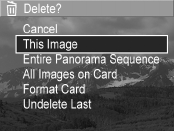
3. fejezet: Képek és videoklipek megtekintése 91
Delete (Törlés)
Ha a
Playback
menü (87. oldal)
Delete
menüpontját választja,
megjelenik a
Delete
almenü. A
Delete
almenü a következ lehetségeket
kínálja:
z
Cancel
(Mégse): A kép törlése
nélkül újra a
Playback
menü
jelenik meg.
z
This Image
(Aktuális kép): Törli az éppen megjelenített
képet vagy videoklipet.
MEGJEGYZÉS: Ha a panorámasorozat egy bels képét törli,
valamennyi panorámamegjelölés törldik, megtörve ezzel
a panorámasorozatot. A megmaradó képeket a készülék
a továbbiakban individuális felvételekként kezeli. Ha
azonban a panoráma elejérl vagy végérl töröl képet
úgy, hogy legalább két képet megriz a sorozatban,
megmarad a panorámasorozat.
z
Entire Panorama Sequence
(Teljes panorámasorozat):
A panorámasorozathoz tartozó valamennyi képet törli.
z
All Images (in Memory/on Card)
(Minden kép
a memóriában/kártyán): Törli a bels memóriában vagy
a készülékbe helyezett opcionális memóriakártyán tárolt
valamennyi képet és videoklipet.
z
Format (Memory/Card)
(Memória/kártya formázása): Törli
a bels memóriából vagy az opcionális memóriakártyáról
az összes képet, videoklipet és fájlt, majd formázza a bels
memóriát vagy a memóriakártyát.
z
Undelete Last
(Utolsó törlés visszavonása): Visszaállítja
a legutóbb törölt képet.

92 HP Photosmart R707 – felhasználó
MEGJEGYZÉS: Csak a legutóbbi törlés vonható vissza,
beleértve a teljes panorámasorozatokat is. Amint
továbblép egy másik mveletre – például kikapcsolja
a készüléket vagy készít egy képet –, a törlés tartóssá
válik, a kép nem állítható többé vissza.
Az
Undelete
paranccsal a
Delete All Images
(Minden kép
törlése) mvelet sem vonható vissza.
A gombokkal emelje ki a kívánt elemet, majd válassza
ki azt a
Menu/OK
gomb megnyomásával.
Remove Red Eyes (Vörösszem-hatás
eltávolítása)
MEGJEGYZÉS: Ez a menüpont csak a vakuval készült
állóképekre vonatkozik.
Ha a
Playback
menü (87. oldal)
Remove Red Eyes
pontját
választja, a készülék azonnal megkezdi az állókép feldolgo-
zását, eltávolítva a kép alanyairól a vörösszem-hatást. Ez a
folyamat néhány másodpercet vesz igénybe. A feldolgozás
befejeztével megjelenik a korrigált kép a
Remove Red Eyes
almenüvel együtt, mely a következ három lehetséget
tartalmazza:
z
Save Changes
(Módosítások mentése): Menti a vörösszem-
hatás eltávolításával módosított képet, majd újra a
Playback
menü jelenik meg.
z
View Changes
(Módosítások megtekintése): Megjeleníti
a képet, melyen zöld keretek jelzik a vörösszemhatás-kor-
rekció helyeit. Ebben a nézetben felnagyíthatja, és mozgat-
hatja a kijelzn a képet. A
Remove Red Eyes
menü a
Menu/
OK
gomb megnyomásával jeleníthet meg újra.
z
Cancel
(Mégse): A vörösszem-módosítás mentése elmarad,
s újból a
Playback
menü jelenik meg.
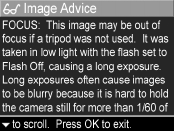
3. fejezet: Képek és videoklipek megtekintése 93
Image Advice
MEGJEGYZÉS: Ez a menüpont nem vonatkozik
a videoklipekre és a fényképezgépbe másolt képekre.
Ha a
Playback
menü (87. oldal)
Image Advice
pontját
választja, a készülék ellenrzi, hogy nincs-e probléma a kép
fókuszával, megvilágításával és egyebekkel.
Probléma esetén a kijelzképernyn
egy elemzés jelenik meg, megjelölve
a problémát, ennek okát és a javasolt
megoldást jövbeni felvételekre nézve
(ld. az ábrát). Ha az
Image Advice
több problémát észlel a képpel
kapcsolatban, a két legsúlyosabb
hibát tünteti fel, kategóriánként egyet.
Az
Image Advice
képernyrl a
Menu/OK
gomb
megnyomásával léphet ki.
Image Info (Képadatok)
Ha a
Playback
menü (87. oldal)
Image Info
pontját választja,
megjelenik az
Image Info
képerny. Ezen a képernyn
áttekintheti az összes beállítást, melyet az aktuális kép vagy
videoklip készítésekor használt.
Az alábbi táblázat azokat az információkat foglalja össze,
melyek az
Image Info
lehetség választásakor az adott képpel
kapcsolatban megjelennek.
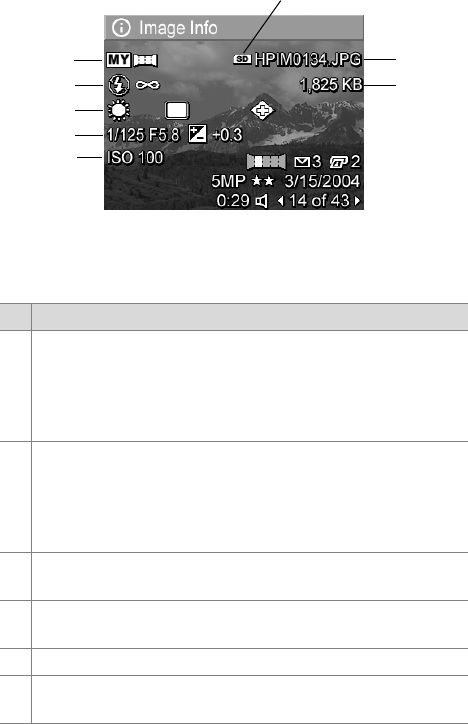
94 HP Photosmart R707 – felhasználó
MEGJEGYZÉS: A kép jobb alsó sarkában három sorban
feltüntetett adatok megegyeznek a kép
Playback
menü
nézetében szereplkkel.
Leírás
1 Nem alapértelmezett felvételi üzemmód (
Action
(Mozgás),
Landscape
(Tájkép),
Portrait
(Portré),
Beach/Snow
(Strand/
hó),
Sunset
(Naplemente)
Aperture Priority
(Rekeszelsbb-
ség),
Panorama
(Panoráma),
Document
(Dokumentum),
My Mode
(Saját üzemmód))
2 Nem alapértelmezett
Flash
(Vaku) beállítás (
Red-Eye
(Vörösszem-korrekció),
Flash On
(Vaku bekapcsolva),
Flash
Off
(Vaku kikapcsolva),
Night
(Éjszakai)) és nem alapértel-
mezett
Focus
(Fókusz) beállítás (
Macro
(Makró),
Infinity
(Végtelen),
Manual Focus
(Kézi fókusz))
3A
Capture
(Rögzítés) menü valamennyi nem alapértelmezett
beállítása
4 F-szám (rekesz), zárid és
EV Compensation
(Megvilágítási
korrekció) beállítása
5
ISO Speed
(ISO-érzékenység) beállítása
6 Csak akkor jelenik meg, ha a készülékben van opcionális
memóriakártya
6
7
1
2
3
4
5
8
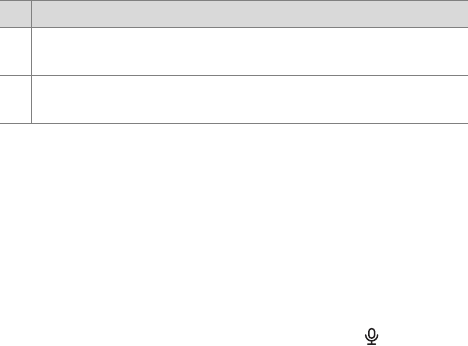
3. fejezet: Képek és videoklipek megtekintése 95
Record Audio (Hangfelvétel)
MEGJEGYZÉS: Ez a menüpont videoklipekre nem
vonatkozik.
Ha hangfelvételt szeretne készíteni egy képhez, melyhez még
nem tartozik audioklip, a következképpen járjon el:
1Válassza a
Playback
menü (87. oldal)
Record Audio
pontját.
A hangrögzítés a menüpont kiválasztásakor azonnal
elindul. A felvétel folyamán egy mikrofonikon és az eltelt
idt jelz számláló látható.
2A hangrögzítés leállításához nyomja meg a
Menu/OK
gombot; ellenkez esetben a felvétel mindaddig folytatódik,
míg a készülék memóriája meg nem telik. A rögzítés
leállítása után újra a
Playback
menü jelenik meg.
MEGJEGYZÉS: A panorámasorozat egyes képeihez
kapcsolhatók ugyan hangfelvételek, ezek azonban nem
képezik majd részét a végs formájában összefzött
panorámafájlnak.
Ha a megjelenített képhez a
Record Audio
lehetség
kiválasztásakor már tartozik hangfelvétel, akkor a
Record
Audio
almenü jelenik meg. A
Record Audio
almenü számos
lehetséget kínál:
z
Keep Current Clip
(Jelenlegi klip megtartása): Megmarad
a meglév hangfelvétel, és újra a
Playback
menü jelenik meg.
z
Record New Clip
(Új klip rögzítése): Az elz hangfelvételt
törölve új audioklipet rögzít.
7 A kép fájlneve a bels memóriában vagy az opcionális
memóriakártyán
8 A kép fájlmérete a bels memóriában vagy az opcionális
memóriakártyán
Leírás
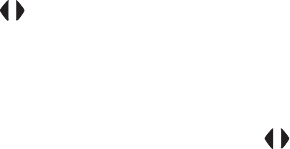
96 HP Photosmart R707 – felhasználó
z
Delete Clip
(Klip törlése): Törli a jelenlegi hangfelvételt; újra
a
Playback
menü jelenik meg.
Rotate (Elforgatás)
MEGJEGYZÉS: Ez a menüpont videoklipekre nem
vonatkozik.
Ha a
Playback
menü (87. oldal)
Rotate
pontját választja,
a készülék a megjelenített képet 90 fokkal az óramutató
járásával megegyez irányba fordítja. A készülék ezután
a képet új helyzetében jeleníti meg, és ebben a helyzetben
menti. A
Rotate
pontot többször is kiválaszthatja, míg el nem
éri a kívánt tájolást.
Preview Panorama (Panoráma
megtekintése)
MEGJEGYZÉS: Ez a menüpont csak panorámafelvételekre
vonatkozik.
A
Preview Panorama
a panorámasorozat kis felbontású,
összefzött képét jeleníti meg.
1A gombok segítségével válassza ki a kívánt
panorámasorozat egy képét.
2Válassza a
Playback
menü (87. oldal)
Preview Panorama
pontját.
Elször a panorámakép közepe jelenik meg, jobb és bal
oldala a kijelz szélén túlra nyúlik. A gombok
segítségével jobbra és balra húzva a teljes panorámaképet
megtekintheti. A
Menu/OK
gomb megnyomásakor
a
Preview Panorama
képerny eltnik, és újra a
Playback
menü jelenik meg.
4. fejezet: A HP Instant Share használata 97
4. fejezet:
A HP Instant Share
használata
A fényképezgép többek között az izgalmas
HP Instant Share
funkcióval is rendelkezik. A készülékben egyszeren kijelölt
állóképeket a funkció a legközelebbi számítógépes csatlakoz-
tatás alkalmával automatikusan különféle célhelyekre küldheti
tovább. Kiválaszthat például képeket meghatározott e-mail
címekre (beleértve a csoportos terjesztési listákat), online
albumokba és más online szolgáltatásokhoz történ
automatikus küldésre, amikor legközelebb csatlakoztatja
a készüléket a számítógéphez.
MEGJEGYZÉS: Az igénybe vehet online szolgáltatások
térségenként változhatnak.
Ha készített már állóképeket fényképezgépével, a
HP Instant
Share
használata hihetetlenül egyszer és áttekinthet.
1Végezze el a fényképezgépen a
HP Instant Share
menü
beállítását a következ részben (98. oldal) leírtak alapján.
2A
HP Instant Share
menü segítségével válasszon megha-
tározott
HP Instant Share
célhelyekre küldend képeket
a fényképezgépen. Lásd:
A HP Instant Share menü
használata
, 103. oldal, majd:
Összes kép kiválasztása
HP Instant Share célhelyekre
, 104. oldal vagy:
Képek
kiválasztása egyenként HP Instant Share célhelyekre
,
106. oldal.
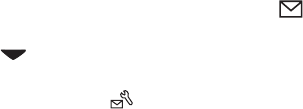
98 HP Photosmart R707 – felhasználó
3Csatlakoztassa a fényképezgépet a számítógéphez,
és töltse át a képeket a következk szerint:
Képek áttöltése
számítógépre
, 109. oldal. Amint a képeket a számítógépre
töltötte, a rendszer automatikusan megfelel
HP Instant
Share
célhelyükre továbbítja ket.
MEGJEGYZÉS: Látogasson el a
www.hp.com/go/
instantshare
honlapra, ahol megtekinthet a
HP Instant
Share
mködés közben.
A HP Instant Share menü
beállítása a fényképezgépen
A
HP Instant Share
használatba vétele eltt állítsa be
a fényképezgép
HP Instant Share
menüjét. Az alábbiakban
ismertetjük ezt a mveletet.
MEGJEGYZÉS: Windows operációs rendszer számítógép
esetében az eljárás végrehajtásához internetkapcsolatra
lesz szüksége. Macintosh-felhasználók esetén nem
szükséges az internetkapcsolat.
MEGJEGYZÉS: Ha opcionális memóriakártya van a fény-
képezgépben, bizonyosodjon meg arról, hogy a kártya
nincs lezárva, és rendelkezik valamennyi szabad hellyel.
1Gyzdjön meg arról, hogy a HP Image Zone szoftver
telepítve van a számítógépen (lásd: 20. oldal).
2Kapcsolja be a fényképezgépet, és nyomja meg
a hátoldalán található
HP Instant Share
gombot.
3A kijelzképernyn megjelenik a
HP Instant Share
menü.
A gombbal léptessen
HP Instant Share
menü listájának
aljára, emelje ki a
HP Instant Share Setup...
(HP Instant
Share beállítása) pontot, majd nyomja meg a
Menu/OK
gombot.
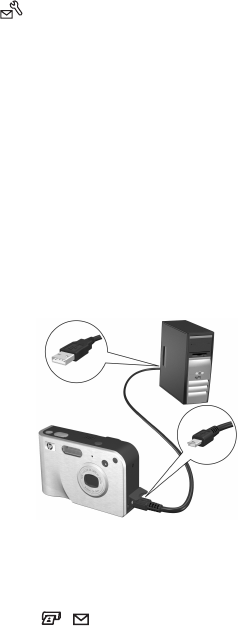
4. fejezet: A HP Instant Share használata 99
A
HP Instant Share Setup...
kiválasztása után a kijelz-
képernyn megjelen üzenet arra szólítja fel, hogy
csatlakoztassa a fényképezgépet a számítógéphez.
MEGJEGYZÉS: Amennyiben a számítógépen Windows XP
operációs rendszer fut, akkor a következ lépésben, ami-
kor a számítógéphez csatlakoztatja a fényképezgépet,
egy párbeszédpanel jelenhet meg a
Válassza ki
a mvelethez indítandó programot
felszólítással. Zárja
be ezt a párbeszédpanelt a
Mégse
gombra kattintva.
4Csatlakoztassa a fényképezgépet a számítógéphez
az erre a célra szolgáló, speciális USB-kábellel (a fényké-
pezgéphez mellékelve) vagy egy opcionális HP Photosmart
R-series dokkolóegység segítségével:
•Csatlakoztassa a fényké-
pezgépet a számító-
géphez az USB-kábel
segítségével úgy, hogy
a kábel nagyobb csatla-
kozóját a számítógépbe,
a kisebbiket pedig
a fényképezgép oldalsó
gumiajtaja mögötti USB-
csatlakozóba köti.
•Csatlakoztassa a fényképezgépet a számítógéphez egy
opcionális HP Photosmart R-series dokkolóegységgel úgy,
hogy a készüléket a dokkolóba helyezi, és megnyomja
adokkoló
Mentés/nyomtatás
gombját.
Ezzel aktiválja a
HP Instant Share
menü beállítási
varázslóját a számítógépen. A számítógépre vonatkozó
útmutatást itt találja:
Célhelyek beállítása Windows
rendszer számítógépen
, 100. oldal, illetve
Célhelyek
beállítása Macintosh számítógépen
, 101. oldal.
/
100 HP Photosmart R707 – felhasználó
Célhelyek beállítása Windows
rendszer számítógépen
1A
Welcome
(Üdvözöljük!) képernyn kattintson a
Start
pontra.
2Megjelenik a
Set Up Your HP Instant Share Destinations
(Saját HP Instant Share célhelyek beállítása) képerny. Itt
valamennyi, már beállított
HP Instant Share
célhely szerepel.
Ha új célhellyel szeretné kiegészíteni a
HP Instant Share
menü listáját a fényképezgépen, kattintson a
Create
(Létrehozás) pontra.
3A
Go Online
(Kapcsolódás) képerny jelenik meg, mely
felszólítja Önt, hogy kapcsolódjon internetszolgáltatójára.
Ha eddig kapcsolat nélkül dolgozott, akkor most csatlakoz-
zon az internetre, és kattintson a
Next
(Tovább) gombra.
4Jelentkezzen be biztonságos
HP Instant Share
fiókjába:
•Ha els alkalommal használja a
HP Instant Share
funkciót, a
One-Time Setup - Region and Terms of Use
(Egyszeri beállítás – térség és használati feltételek)
képerny jelenik meg. Válassza ki térségét, olvassa el
és fogadja el a használat feltételeit, majd a folytatáshoz
kattintson a
Next
(Tovább) gombra. Ez után az útmutatás
alapján jelentkezzen be a biztonságos
HP Instant Share
fiókba.
•Ha használta már a
HP Instant Share
funkciót, jelentkez-
zen be
HP Instant Share
fiókjába.
A
Next
(Tovább) gombra kattintva haladjon tovább.
5Válasszon szolgáltatást a célhelyhez egy
HP Instant Share
Service
(HP Instant Share szolgáltatás) kijelölésével.
Kattintson a
Next
(Tovább) gombra, és az útmutatást
követve állítsa be a szolgáltatást, melyet a célhely
kiválasztáskor használni kíván.
4. fejezet: A HP Instant Share használata 101
6A célhelyhez tartozó szolgáltatás beállításának végeztével
visszatér a
Set Up Your HP Instant Share Destinations
(Saját
HP Instant Share célhelyek beállítása) képernyre; az új
célhely neve megjelenik a célhelyek jegyzékén.
MEGJEGYZÉS: Legfeljebb 34
HP Instant Share
célhelyet
(ezek például egyéni e-mail címek vagy csoportos terjesz-
tési listák lehetnek) adhat meg, melyek a fényképezgép
HP Instant Share
menüje listáján jelennek meg.
7Vegyen fel további célhelyet a listára a
Create
(Létrehozás)
lehetségre kattintva (a fenti 2., 5. és 6. lépést megismé-
telve), vagy válasszon egy célhelyet, és tegye az alábbiak
egyikét:
•Kattintson az
Edit
(Szerkesztés) gombra, ha a célhelyet
módosítani szeretné.
•Kattintson a
Remove
(Eltávolítás) gombra, ha a célhelyet
törölni szeretné a listáról.
8Ha már nem kíván több
HP Instant Share
célhelyet megadni,
kattintson a
Save to my camera
(Mentés a fényképezgépre)
lehetségre. A fényképezgép a
HP Instant Share
menübe
menti az új célhelyeket. Miután a számítógép megersíti
a célhelyek mentését a fényképezgépre, megszüntetheti
a számítógép és a fényképezgép összeköttetését.
Célhelyek beállítása
Macintosh számítógépen
1A
Modify Share Menu
(Share menü módosítása) képernyn
valamennyi, már beállított
HP Instant Share
célhelyét
megtalálja. Ha új célhellyel szeretné kiegészíteni a
HP
Instant Share
menü listáját a fényképezgépen, kattintson
az
Add
(Hozzáadás) pontra.
2A
New Share Menu Item
(Új Share menüpont) képerny
jelenik meg. Adja meg a célhely nevét a
Menu Item Name
102 HP Photosmart R707 – felhasználó
(Menüpont neve) mezben, majd tegye a következk
valamelyikét:
•Válassza a
Use my local e-mail application
(Helyi e-mail
alkalmazás használata) lehetséget, ha közvetlenül az
ezen a képernyn meghatározható e-mail cím(ek)re
szeretné küldeni képeit a
HP Instant Share
funkció
használata nélkül.
•
HP Instant Share
célhely létrehozásához válassza a
Use
HP Instant Share e-mail and services
(HP Instant Share
e-mail és szolgáltatások használata) lehetséget.
3Ha új célhelyet szeretne adni a fényképezgép
HP Instant
Share
menüjéhez, kattintson az
OK
gombra. Ezzel visszatér
a
Modify Share Menu
(Share menü módosítása) képer-
nyre, s új célhelyének neve megjelenik a célhelyek listáján.
MEGJEGYZÉS: Legfeljebb 34
HP Instant Share
célhelyet
(ezek például egyéni e-mail címek vagy csoportos terjesz-
tési listák lehetnek) adhat meg, melyek a fényképezgép
HP Instant Share
menüje listáján jelennek meg.
4Vegyen fel további célhelyet a listára az
Add
(Hozzáadás)
lehetségre kattintva (a fenti 2. és 3. lépést megismételve),
vagy válasszon egy célhelyet, és tegye az alábbiak egyikét:
•Kattintson az
Edit
(Szerkesztés) gombra, ha a célhelyet
módosítani szeretné.
•Kattintson a
Remove
(Eltávolítás) gombra, ha a célhelyet
törölni szeretné a listáról.
5Ha már nem kíván több célhelyet megadni, kattintson
az
Update Camera
(Fényképezgép frissítése) beállításra.
A fényképezgép a
HP Instant Share
menübe menti az új
célhelyeket. Miután a számítógép megersíti a célhelyek
mentését a fényképezgépre, megszüntetheti a számítógép
és a fényképezgép összeköttetését.
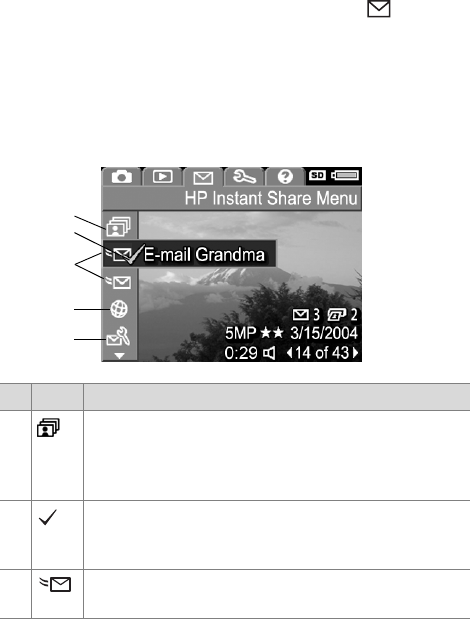
4. fejezet: A HP Instant Share használata 103
A HP Instant Share menü
használata
Amint beállította a fényképezgép
HP Instant Share
menüjét
(lásd: 98. oldal), használhatja a
HP Instant Share
menü
funkcióit. Amikor megnyomja a
HP Instant Share
gombot
a fényképezgépen, a legutóbb készült vagy megtekintett kép
megjelenik a kijelzképernyn. A
HP Instant Share
menü is
megjelenik a képerny bal oldalán. A következ táblázat a
HP
Instant Share
menü valamennyi elemét bemutatja, amint az az
alábbi
HP Instant Share
mintaképernyn látható.
Ikon Leírás
1A
Share All Images...
(Összes kép megosztása...)
funkcióval a bels memóriában vagy az opcionális
memóriakártyán tárolt valamennyi képet elküldheti
a kiválasztott célhelyekre.
2 A kijelölés arra hívja fel a figyelmet, hogy az adott
célhelyet hozzárendelték a jelenleg megjelenített kép-
hez. (Egy képhez több célhelyet is hozzárendelhet.)
3E-mail célhelyek, amelyeket a példa
HP Instant Share
menüben állítottak be.
1
2
3
4
5
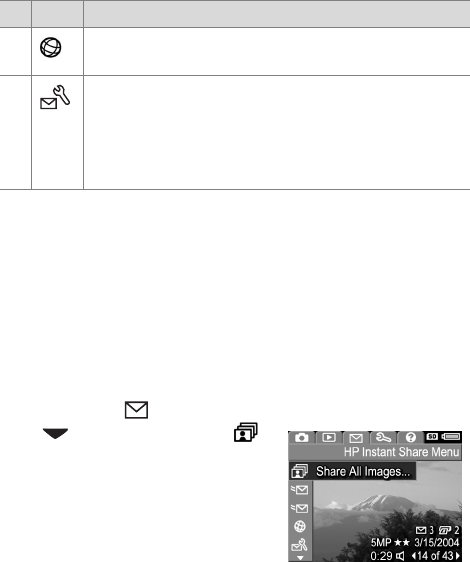
104 HP Photosmart R707 – felhasználó
Összes kép kiválasztása
HP Instant Share célhelyekre
Ha a bels memóriában vagy az opcionális memóriakártyán
talált valamennyi állóképhez
HP Instant Share
célhelyeket
szeretne rendelni:
1Kapcsolja be a fényképezgépet, és nyomja meg a
HP
Instant Share
gombot.
2A gombbal emelje ki a
Share All Images
(Összes kép
megosztása) lehetséget.
3A
Menu/OK
gomb megnyomá-
sával nyissa meg a
Share All
Images
(Összes kép megosztása)
almenüt.
MEGJEGYZÉS: Ha meg nem határozott meg
HP Instant
Share
célhelyeket, egy üzenet jelenik mely, mely segítséget
kínál a célhelyek beállításához. Az útmutatást követve
hozza létre
HP Instant Share
célhelyeit.
4 Beállított weblap célhely. Más célhelyeket eltér
ikonok jelölhetnek.
5A
HP Instant Share Setup...
(HP Instant Share beállí-
tás...) lehetséggel további e-mail címek és más
HP Instant Share
célhelyek adhatók meg a
HP Instant
Share
menüben. (Lásd:
A HP Instant Share menü
beállítása a fényképezgépen
, 98. oldal.)
Ikon Leírás

4. fejezet: A HP Instant Share használata 105
4A gombokkal lépjen
a célhelyre, melyeket a
Share All
Images
(Összes kép megosztása)
almenüben ki szeretne válasz-
tani, majd nyomja meg a
Menu/
OK
gombot. A kiválasztott
célhely mellett megjelenik
a
Share All Images
ikon, majd jelenik meg
a választott célhely fölött. A célhely kijelölését a
Menu/OK
gomb újabb megnyomásával törölheti.
5A 4. lépés ismétlésével további
HP Instant Share
célhelyeket
választhat a bels memóriában vagy az opcionális
memóriakártyán tárolt valamennyi képhez.
6Ha végzett a
HP Instant Share
célhelyek kiválasztásával,
az
EXIT
(KILÉPÉS) lehetséggel visszatérhet a
HP Instant
Share
menübe.
7A
HP Instant Share
gomb újbóli megnyomásával
kiléphet a
HP Instant Share
menübl.
8Csatlakoztassa a fényképezgépet a számítógéphez, majd
töltse át a képeket a következk szerint:
Képek áttöltése
számítógépre
, 109. oldal. Amint a képek a számítógépre
töltdtek, a rendszer automatikusan megfelel
HP Instant
Share
célhelyükre küldi ket. Macintosh-felhasználóknak
a képek elküldése eltt címzési adatokat is meg kell
határozniuk
HP Instant Share
célhelyeikhez.
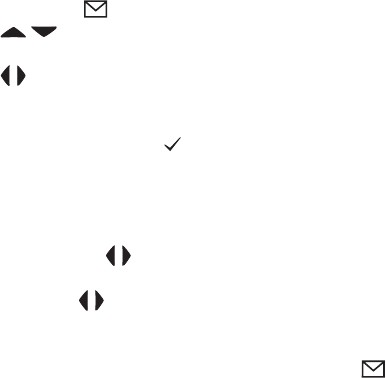
106 HP Photosmart R707 – felhasználó
Képek kiválasztása egyenként
HP Instant Share célhelyekre
MEGJEGYZÉS: Valamennyi állóképet korlátlan számú
HP Instant Share
célhelyhez rendelhet hozzá. Videklipek
nem rendelhet
HP Instant Share
célhelyekhez. A
HP
Instant Share
célhelyhez rendelt, panorámasorozatba tar-
tozó felvételeket a rendszer különálló képekként küldi el.
1Kapcsolja be a fényképezgépet, majd nyomja meg a
HP
Instant Share
gombot.
2A gombokkal léphet a
HP Instant Share
menüben
kiválasztani kívánt célhelyekre, például egy e-mail célhelyre.
3A gombokkal keressen meg egy állóképet, amelyhez
hozzá szeretné rendelni az adott
HP Instant Share
célhelyet.
4A célhely kiválasztásához nyomja meg a
Menu/OK
gombot; a célhely fölött jelenik meg a
HP Instant Share
menüben. A célhely kijelölését a
Menu/OK
gomb újabb
megnyomásával törölheti.
5Ha a képhez további
HP Instant Share
célhelyeket kíván
rendelni, ismételje meg a 3. és a 4. lépést.
6A többi képre a gombokkal léphet át; a 3–5. lépést
végrehajtva a képekhez
HP Instant Share
célhelyeket
rendelhet. A gombokkal is végigfuthat a képeken,
és ellenrizheti a kiválasztott célhelyeket.
7Ha befejezte a kívánt
HP Instant Share
célhelyek
kiválasztását, nyomja meg újra a
HP Instant Share
gombot – ezzel kilép a
HP Instant Share
menübl.
8Csatlakoztassa a fényképezgépet a számítógéphez, majd
töltse át a képeket a következk szerint:
Képek áttöltése
számítógépre
, 109. oldal. Amint a képeket a számítógépre
töltötte, a rendszer automatikusan megfelel
HP Instant
Share
célhelyükre továbbítja ket. Macintosh-felhasználók-
nak a képek elküldése eltt címzési adatokat is meg kell
határozniuk
HP Instant Share
célhelyeikhez.
4. fejezet: A HP Instant Share használata 107
Hogyan küld a HP Instant Share
képeket e-mail üzenetben
A
HP Instant Share
programmal végrehajtott e-mailes
képküldés azonos módon zajlik Windows rendszer
és Macintosh számítógépek esetében.
A képeket a rendszer nem csatolt fájlként küldi el. Ehelyett
a program egy üzenetet küld a
HP Instant Share
menüben
megadott egyes e-mail címekre Az üzenet az adott címzetthez
rendelt képek indexképeit tartalmazza, továbbá egy weboldal-
hivatkozást is, ahol a címzett megtekintheti a képeket. Errl
a weboldalról a címzett válaszolhat a feladónak, kinyomtat-
hatja, számítógépre mentheti, továbbküldheti a képeket stb.
Így a különféle levelezprogrammal dolgozó felhasználók
a csatolt fájlok átalakításánál és megnyitásánál megszokott
problémák nélkül tekinthetik meg egymás képeit.
Windows rendszerben az e-mailes képküldés folyamata a
HP
Instant Share
programban teljesen automatikus: a célhelyek
kiválasztása és a számítógépbe való képáttöltés után
a rendszer valamennyi címzetthez eljuttatja az üzeneteket,
a képek pedig a megfelel weboldalra kerülnek.
Macintosh rendszerben az e-mailes képküldés folyamata nem
automatikus. Miután a
HP Instant Share
célhellyel megjelölt
képeket áttölti Macintosh számítógépébe, a képek a
HP Instant
Share
alkalmazásban jelennek meg. Üzeneteinek elküldéséhez
és a képek felhelyezéséhez a weboldalra kövesse a
HP Instant
Share
alkalmazás útmutatását.
108 HP Photosmart R707 – felhasználó
5. fejezet: Képek áttöltése és nyomtatása 109
5. fejezet:
Képek áttöltése
és nyomtatása
Képek áttöltése számítógépre
MEGJEGYZÉS: Erre a célra az opcionális HP Photosmart
R-series dokkolóegységet is használhatja. Útmutatást
a dokkolóegység felhasználói kézikönyvében talál.
1Gyzdjön meg az alábbiakról:
•A HP Image Zone szoftver telepítve van a számítógépen
(lásd
A szoftver telepítése
, 20. oldal). Ha olyan számító-
gépre szeretne képeket áttölteni, melyen nincs telepítve
aHP Image Zone szoftver:
A fényképezgép használata
a HP Image Zone szoftver telepítése nélkül
, 125. oldal.
•Ha Macintosh számítógépet használ: a fényképezgép
USB Configuration
(USB-konfiguráció) beállítása
Disk
Drive
(Lemezmeghajtó) lehetségre van állítva a
Setup
(Beállítás) menüben (lásd:
USB Configuration
(USB-konfiguráció)
, 119. oldal).
•Ha a fényképezgépen nyomtatásra vagy
HP Instant
Share
célhelyekre jelölt ki képeket: a számítógép csatla-
koztatva van egy nyomtatóhoz és/vagy az internethez.
2Kapcsolja ki a fényképezgépet.

110 HP Photosmart R707 – felhasználó
3A fényképezgéphez kapott
egy különleges USB-kábelt,
mellyel a számítógéphez
csatlakoztathatja
a készüléket. Az USB-kábel
nagyobbik csatlakozóját
kösse a számítógép
csatlakozójába.
4Nyissa ki a fényképezgép
oldalán található gumiajtót,
majd csatlakoztassa az USB-kábel másik (kisebbik) végét
a fényképezgép USB-csatlakozójába.
MEGJEGYZÉS: Ha a számítógépen Windows XP operációs
rendszer fut, akkor a következ lépésben, amikor bekap-
csolja a fényképezgépet, egy párbeszédpanel jelenik
meg, mely arra szólítja fel, hogy
Válassza ki a mvelethez
indítandó programot
. Zárja be ezt a párbeszédpanelt
a
Mégse
gombra kattintva.
5Kapcsolja be a fényképezgépet. A számítógépen elindul
a HP Képáttöltés szoftver. Ha a programot úgy állította be,
hogy az automatikusan töltse át a képeket a fényképez-
géprl, akkor a képek automatikusan a számítógépre
töltdnek. Ellenkez esetben
kattintson az
Áttöltés indítása
pontra az üdvözlképernyn. A képek áttöltdnek a számí-
tógépre, majd, ha van még állókép, melyet elzetesen
nyomtatásra kijelölt (84. oldal) vagy
HP Instant Share
célhelyhez választott ki (97. oldal), akkor beindulnak
az ezzel kapcsolatos mveletek.
MEGJEGYZÉS: Ha a számítógépre áttöltött képek között
panorámasorozat is van (lásd:
A Panorama üzemmód
használata
, 52. oldal), akkor automatikusan elindul az
ArcSoft Panorama Maker szoftver. Fzze össze a számí-
5. fejezet: Képek áttöltése és nyomtatása 111
tógépen a sorozat képeit egyetlen panorámaképpé
a megjelen útmutatás alapján.
6Amikor az áttöltési képernyn megjelenik a
Finished
(Kész)
vagy a
Transfer Complete
(Áttöltés befejezve) üzenet,
megszüntetheti a számítógép és a fényképezgép
összeköttetését.
Panorámaképek nyomtatása
Ha a
HP Képáttöltés
segítségével panorámasorozatként
megjelölt képeket tölt át a számítógépre, a
HP Image Zone
szoftverrel együtt telepített ArcSoft Panorama Maker
alkalmazás automatikusan egyetlen panorámaképpé fzi ket
össze. Ez a panorámakép aztán a Panorama Maker vagy
a
HP Image Zone
segítségével nyomtatható ki.
Panorámaképek nyomtatása
a Panorama Maker alkalmazással
A következképpen nyomtathatja ki a panorámaképet
a Panorama Maker segítségével:
1Indítsa el a számítógépre telepített ArcSoft Panorama Maker
alkalmazást.
2Kattintson az
Open
(Megnyitás) lehetségre, majd keresse
meg a számítógép merevlemezén a kívánt panoráma-
képfájlt.
MEGJEGYZÉS: A panorámaképfájl neve gyakorlatilag
megegyezik a panorámasorozat utolsó felvételének
nevével – ez csupán egy „-P” utótaggal bvül.
3Kattintson a
Print
(Nyomtatás) lehetségre, válassza ki
a nyomtatót, és határozza meg a formátumot, melyben
a képet nyomtatni szeretné.

112 HP Photosmart R707 – felhasználó
Panorámaképek nyomtatása
a HP Image Zone alkalmazással
A következképpen nyomtathatja ki a panorámaképet a
HP
Image Zone
segítségével:
1Indítsa el a számítógépen a
HP Image Zone
alkalmazást.
2A
Saját képek
lapon válassza ki a panorámaképet, majd
tegye a következk egyikét:
•Válassza a
Nyomtatás
, majd a
Gyorsnyomtatás
lehetséget. Kattintson az
Oldalhoz igazítás
, majd
a
Nyomtatás
pontra.
•Válassza a
Nyomtatás
, majd a
Fotónyomat
lehetséget.
A
Speciális
területen határozza meg az
Egyéni méret
megfelel beállítását (ersítse meg az
Elnézet
gombbal), majd kattintson a
Nyomtatás
lehetségre.
•Válassza a
Szerkesztés
lapot, utána a
Nyomtatás
, majd
az
Aktuális kép
lehetséget. Kattintson az
Oldalhoz
igazítás
, majd a
Nyomtatás
pontra.
Képek nyomtatása közvetlenül
a fényképezgéprl
MEGJEGYZÉS: Erre a célra az opcionális HP Photosmart
R-series dokkolóegységet is használhatja. Útmutatást
a dokkolóegység felhasználói kézikönyvében talál.
A képek nyomtatásához a fényképezgépet bármely
HP Photosmart vagy PictBridge-kompatibilis nyomtatóhoz
csatlakoztathatja. Ez után vagy valamennyi képet kinyomtatja,
vagy csupán azokat, melyeket a
Nyomtatás
gombbal
a fényképezgépben megjelölt (lásd:
Nyomtatni kívánt képek
kiválasztása
, 84. oldal).

5. fejezet: Képek áttöltése és nyomtatása 113
MEGJEGYZÉS: A nyomtatás funkció csak állóképek
esetében mködik, videoklipeknél nem alkalmazható.
A panorámasorozatokat alkotó képek külön-külön
kinyomtathatók ugyan a fényképezgépbl, de a teljes
panorámakép már nem. Panorámakép nyomtatása:
Panorámaképek nyomtatása
, 111. oldal.
1Ellenrizze, be van-e kapcsolva a nyomtató; ne legyenek
rajta villogó figyelmeztetfények, és a képernyn se legyen
a nyomtatóval kapcsolatos hibaüzenet. Ha szükséges,
töltsön papírt a nyomtatóba.
2Csatlakoztassa a fényképe-
zgépet a nyomtatóhoz.
•Ha olyan HP nyomtatót
használ, melyen nem
látható PictBridge logó
(lásd lejjebb), akkor a HP
nyomtató közvetlen csatla-
koztatására szolgáló
speciális USB-kábel
segítségével csatlakoztassa
a fényképezgéphez a nyomtatót. Az USB-kábel
négyzet alakú végét csatlakoztassa a HP nyomtatóhoz.
•PictBridge logóval (lásd jobbra) ellátott HP
vagy más nyomtató esetén a fényképez-
géphez kapott, számítógép csatlakoztatá-
sára szolgáló USB-kábelt használja
a csatlakoztatásra. Az USB-kábel nagyobbik végét
csatlakoztassa a PictBridge-kompatibilis nyomtatóhoz.
MEGJEGYZÉS: A HP nem támogatja más gyártók nyom-
tatóit. Ha a nyomtató nem nyomtat, jelezze ezt a készülék
gyártójának.
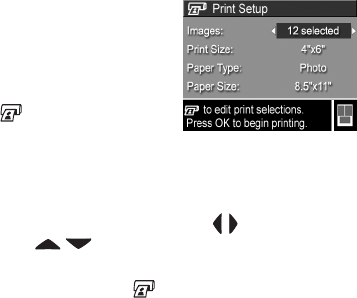
114 HP Photosmart R707 – felhasználó
3Nyissa ki a fényképezgép oldalán található gumiajtót,
és csatlakoztassa az USB-kábel kisebbik végét
a fényképezgép USB-csatlakozójához.
4A csatlakoztatás után a
Print
Setup
(Nyomtatási beállítások)
menü jelenik meg a fényképez-
gépen. Ha már kijelölte a nyomta-
tandó képeket a fényképezgép
Nyomtatás
gombja segítsé-
gével, megjelenik a kijelölt képek
száma. Ellenkez esetben az
Images: ALL
(VALAMENNYI
kép) üzenet jelenik meg. Ha képeket szeretne kijelölni, vagy
módosítani szeretné az eddigi kijelölést, akkor nyomja meg
a
Nyomtatás
gombot; a képek között a gombokkal
mozoghat, és a gombokkal határozhatja meg az
egyes képekrl készítend nyomatok számát. Ha választá-
sával elégedett, a
Nyomtatás
gomb újbóli lenyomásával
térjen vissza a
Print Setup
menübe.
5Ha minden beállítás megfelelnek tnik a
Print Setup
(Nyomtatási beállítások) menüben, indítsa el a nyomtatást
a fényképezgép
Menu/OK
gombjával. Ha módosítani
szeretné a menü beállításait, akkor a nyílgombokat
alkalmazza; a nyomtatást a megjelen útmutatás alapján
indíthatja el.
MEGJEGYZÉS: A
Print Setup
(Nyomtatási beállítások) menü
jobb alsó sarkában nyomtatási elnézet látható, amely
a képek nyomtatásánál használandó oldalelrendezést
mutatja. Ez a
Print Size
(Nyomtatási méret) és a
Paper
Size
(Papírméret) beállítás módosításával változik.
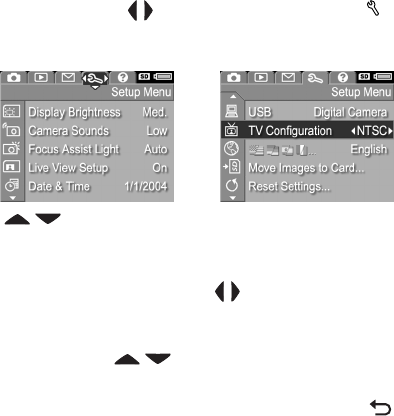
6. fejezet: A Setup (Beállítás) menü használata 115
6. fejezet:
A Setup (Beállítás) menü
használata
A
Setup
menü számos fényképezgép-beállítás módosítására
szolgál – ilyenek például a készülék üzemhangjai, a dátum és
az id, valamint az USB- vagy a TV-csatlakozás konfigurációja.
1A
Setup
menü megnyitásához elször jelenítsen meg
bármilyen más menüt (lásd:
A fényképezgép menüi
,
29. oldal), majd a gombokkal lépjen a
Setup
menükapcsolóra.
2A gombokkal emelheti ki a
Setup
menü
kívánt pontját.
3Válassza ki a kiemelt pontot és jelenítse meg almenüjét
a
Menu/OK
gombbal, vagy a gombokkal módosítsa
a kiemelt pont beállítását anélkül, hogy belépne annak
almenüjébe.
4Az almenüben a gombokkal és a
Menu/OK
gomb-
bal módosíthatja a
Setup
menü adott pontjának beállítását.
5Ha ki szeretne lépni a
Setup
menübl, emelje ki az
EXIT
(KILÉPÉS) pontot, majd nyomja meg a
Menu/OK
gombot.
1. képerny: 2. képerny:
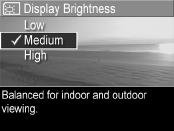
116 HP Photosmart R707 – felhasználó
Display Brightness (Kijelz
fényereje)
Ezzel a beállítással a látási feltételekhez igazíthatja a kijelz-
képerny fényerejét. Növelheti a fényert ers megvilágítású
környezetben, vagy csökkentheti, ha kímélni szeretné a telepet.
1Válassza a
Setup
menü (115. oldal)
Display Brightness
pontját.
2A
Display Brightness
almenüben
emelje ki a kijelzképernyn
alkalmazni kívánt fényert. Az új
beállítás a menü hátterében, az
Élkép
képernyn életbe lép, így
azonnal látható a változtatás
hatása.
3Mentse a beállítást a
Menu/OK
gombbal. Újra a
Setup
menü jelenik meg.
Az új beállítás a következ módosításáig érvényben marad
(a készülék kikapcsolása után is).
Camera Sounds (Üzemhangok)
A fényképezgép üzemhangjai a készülék bekapcsolásakor,
gomb megnyomásakor vagy kép készítésekor hallható
hangok. Az üzemhangok nem azonosak a hangfelvétel vagy
videoklip felvétele során rögzített hangokkal.
A
Camera Sounds
alapértelmezett beállítása a
High
(Ers).
1Válassza a
Setup
menü (115. oldal)
Camera Sounds
pontját.
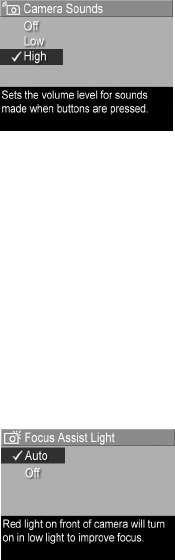
6. fejezet: A Setup (Beállítás) menü használata 117
2A
Camera Sounds
almenüben
emelje ki a kívánt hangert.
3Mentse a beállítást a
Menu/OK
gombbal. Újra a
Setup
menü
jelenik meg.
Az új beállítás a következ módo-
sításáig érvényben marad (a készülék kikapcsolása után is).
Focus Assist Light (Fókuszsegéd
lámpa)
Elégtelen megvilágítás esetén a fényképezgép a készülék
ellapján található piros fókuszsegédlámpával segíti
a fókuszálást. E beállítással a lámpát kikapcsolhatja (például
ha nem szeretné, hogy a Fókuszsegéd lámpa elvonja
a fényképezend alany figyelmét).
A
Focus Assist Light
alapértelmezett beállítása az
Auto
(Automatikus).
1Válassza a
Setup
menü (115. oldal)
Focus Assist Light pontját.
2A
Focus Assist Light
almenüben
jelölje ki az
Auto
(Automatikus) vagy
az
Off
(Kikapcsolva) lehetséget.
3Mentse a beállítást a
Menu/OK
gombbal. Újra a
Setup
menü jelenik meg.
MEGJEGYZÉS: A HP tanácsa: tartsa meg az
Auto
beállítást,
mivel a funkció kikapcsolása megakadályozza, hogy
a fényképezgép gyenge fényviszonyok között
megfelelen fókuszálhasson.
Az új beállítás a következ módosításáig érvényben marad
(a készülék kikapcsolása után is).
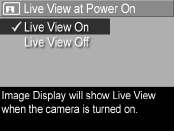
118 HP Photosmart R707 – felhasználó
Live View at Power On (Élkép
bekapcsoláskor)
Beállítható, hogy a fényképezgép minden bekapcsolásnál
automatikusan
Élkép
üzemmódba kapcsolja-e a kijelzt, vagy
hagyja azt kikapcsolva.
MEGJEGYZÉS: A
Live View at Power On
beállítás
Off
(Kikapcsolva) állapotban energiatakarékos.
1Válassza a
Setup
menü (115. oldal)
Live View Setup
pontját.
2A
Live View at Power On
almenüben
emelje ki a
Live View On
(Élkép
bekapcsolva) vagy a
Live View Off
(Élkép kikapcsolva) lehetséget.
3Mentse a beállítást a
Menu/OK
gombbal. Újra a
Setup
menü jelenik meg.
Az új beállítás a következ módosításáig érvényben marad
(a készülék kikapcsolása után is).
Date & Time (Dátum és id)
Ez a menüpont a dátum/id formátumának és aktuális
értékének beállítására szolgál. Ez a beállítás rendszerint
a fényképezgép els bekapcsolásakor megtörténik, de ha
idzónákon utazik át, vagy ha az id beállítása nem pontos,
szükség lehet az újraállításra.
MEGJEGYZÉS: A választott dátum/id formátumot
használja a készülék a
Visszajátszás
üzemmódban
alkalmazott dátumkijelzésénél. A beállításban kiválasztott
formátumot alkalmazza a gép a dátum és id feltüntetése
funkciónál is (lásd:
Date & Time Imprint (Dátum és id
feltüntetése)
, 79. oldal).
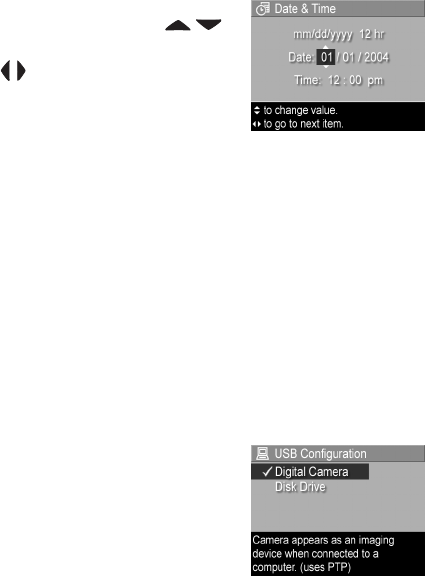
6. fejezet: A Setup (Beállítás) menü használata 119
1Válassza a
Setup
menü (115. oldal)
Date & Time pontját.
2A
Date & Time
almenüben
a kiemelt elem értékét a
gombokkal határozhatja meg.
3A gombokkal a további
elemekre léphet át.
4Ismételje a 2. és 3. lépést
mindaddig, amíg a kívánt
dátum/id formátumot, valamint a megfelel dátumot
és idt be nem állította.
5Mentse a beállítást a
Menu/OK
gombbal. Újra a
Setup
menü jelenik meg.
Az új beállítás a következ módosításáig érvényben marad
(a készülék kikapcsolása után is).
USB Configuration
(USB-konfiguráció)
Ez a beállítás meghatározza, miként érzékelje a számítógép
a csatlakoztatott fényképezgépet.
1Válassza a
Setup
menü
(115. oldal)
USB pontját.
2Az
USB Configuration
almenüben
emelje ki a két lehetség egyikét:
•
Digital Camera
(Digitális fény-
képezgép): A számítógép PTP
(Picture Transfer Protocol)
szabványt használó digitális fényképezgépként azonosítja
a készüléket. Ez a fényképezgép alapértelmezett beállítása.
•
Disk Drive
(Lemezmeghajtó): A számítógép MSDC (Mass
Storage Device Class) szabványt használó lemezmeghajtóként
azonosítja a fényképezgépet. Ezzel a beállítással olyan
számítógépre is áttölthet képeket, melyen nincs telepítve
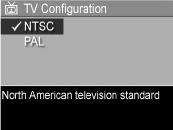
120 HP Photosmart R707 – felhasználó
a HP Image Zone szoftver (lásd:
Képáttöltés számítógépre
a HP Image Zone szoftver nélkül
, 126. oldal).
3Mentse a beállítást a
Menu/OK
gombbal. Újra a
Setup
menü jelenik meg.
Az új beállítás a következ módosításáig érvényben marad
(a készülék kikapcsolása után is).
TV Configuration
(TV-konfiguráció)
Ezzel a menüponttal a fényképezgép képeinek kimeneti
videojel-formátumát állíthatja be a televíziós megjelenítéshez.
A televíziókészülék az opcionális HP Photosmart R-series dokko-
lóegységen keresztül csatlakoztatható a fényképezgéphez.
A
TV Configuration
alapértelmezett beállítása a fényképe-
zgép els bekapcsolásakor kiválasztott nyelvtl függ.
1Válassza a
Setup
menü (115. oldal)
TV Configuration pontját.
2A
TV Configuration
almenüben két
lehetség közül választhat:
•
NTSC
: fleg Észak-Amerikában
és Japánban használatos
formátum.
•
PAL
: elssorban Európában használt formátum.
3Mentse a beállítást a
Menu/OK
gombbal. Újra a
Setup
menü jelenik meg.
Az új beállítás a következ módosításáig érvényben marad
(a készülék kikapcsolása után is).
A fényképezgép csatlakoztatásáról a TV-készülékhez
részletesebb tájékoztatást a HP Photosmart R-series
dokkolóegység felhasználói kézikönyvében talál.
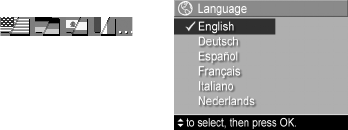
6. fejezet: A Setup (Beállítás) menü használata 121
Language (Nyelv)
Ebben a beállításban meghatározhatja a fényképezgép
illesztfelületén (például a menükben) használt nyelvet.
1Válassza a
Setup
menü
(115. oldal)
pontját.
2A
Language
almenüben emelje ki
ahasználni kívánt nyelvet.
3Mentse a beállítást a
Menu/OK
gombbal. Újra a
Setup
menü
jelenik meg.
Az új beállítás a következ módosításáig érvényben marad
(a készülék kikapcsolása után is).
Move Images to Card (Képek
áthelyezése memóriakártyára)
A
Move Images to Card
lehetség akkor érhet el a
Setup
menüben, ha a fényképezgépben van opcionális memória-
kártya, és legalább egy kép van a bels memóriában.
Ha van szabad hely a memóriakártyán, amikor a
Setup
menü
(115. oldal)
Move Images to Card
pontjának kiemelése után
megnyomja a
Menu/OK
gombot, jóváhagyási képerny
jelenik meg, mely közli, hogy a memóriakártyán elegend hely
van valamennyi bels fájl áthelyezésére. Amennyiben nem
lehet valamennyi képet a kártyára áthelyezni, a képernyn
a bels memóriából a kártyára ténylegesen áthelyezhet
képek száma jelenik meg. Abban az esetben, ha egyetlen
képet sem lehet áthelyezni a kártyára, a CARD FULL
(KÁRTYA MEGTELT) üzenet jelenik meg.
122 HP Photosmart R707 – felhasználó
A mvelet elrehaladását folyamatjelz mutatja. A memória-
kártyára áthelyezett képeket a rendszer törli a fényképezgép
bels memóriájából. A mvelet befejezésekor újra a
Setup
menü jelenik meg.
Reset Settings
(Beállítások visszaállítása)
A funkcióval visszaállíthatók a fényképezgép gyári
alapbeállításai.
1Válassza a
Setup
menü (115. oldal)
Reset Settings... pontját.
2A
Reset All Settings?
(Összes beállítás visszaállítása?)
almenüben emelje ki az alábbi két lehetség egyikét:
•
Cancel
(Mégse): úgy lép ki a menübl, hogy nem
változtat egyetlen beállításon sem.
•
Yes
(Igen): a fényképezgép
Capture
(Rögzítés) és
Setup
(Beállítás) menüjének beállításait alapértelmezett
értékükre állítja vissza (kivéve a
Date & Time
(Dátum
és id),
Language
(Nyelv),
TV Configuration
(TV-konfi-
guráció) és
USB Configuration
(USB-konfiguráció)
beállításokat).
3A beállításokat a
Menu/OK
gombbal állíthatja vissza.
Ez után újra a
Setup
menü jelenik meg.
7. fejezet: Hibaelhárítás és segítségkérés 123
7. fejezet:
Hibaelhárítás és segítsé
gkérés
A fejezet az alábbi témaköröket tárgyalja:
zA fényképezgép visszaállítása alaphelyzetbe (124. oldal)
zA fényképezgép használata a HP Image Zone szoftver
telepítése nélkül (125. oldal)
zLehetséges problémák, okaik és megoldásuk (130. oldal)
zHibaüzenetek a fényképezgép kijelzjén (141. oldal)
zHibaüzenetek a számítógépen (150. oldal)
zÖndiagnosztikai tesztek a fényképezgépen (152. oldal)
zSegítség kérése a HP-tl (152. oldal)
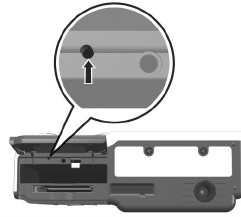
124 HP Photosmart R707 – felhasználó
A fényképezgép visszaállítása
alaphelyzetbe
Ha a fényképezgép egyik gomb megnyomására sem reagál,
próbálja visszaállítani beállításait:
1Tartsa a készüléket fejjel lefelé, hátoldalával maga felé
fordítva, és nyissa ki a gép alján az akkumulátor-
és memóriakártya-nyílás fedelét.
2Vegye ki a telepet, és csatolja le az esetleg csatlakoztatott
HP hálózati tápegységet.
3A Visszaállítás gomb az
akkumulátornyílás fölötti
kis lyuk, lásd az ábrát.
Egy kiegyenesített
gemkapocs hegyével
nyomja le
a Visszaállítás gombot,
tartsa kb. 3 másodpercig
lenyomva, majd távolítsa
el a gemkapcsot.
A készülék visszaáll
alaphelyzetébe.
4Helyezze vissza a telepet, és zárja be az akkumulátor-
és memóriakártya-nyílás fedelét. A készülék ismét
mködésre kész.
7. fejezet: Hibaelhárítás és segítségkérés 125
A fényképezgép használata
aHPImage Zone szoftver
telepítése nélkül
Ha valamilyen oknál fogva nem kívánja vagy nem tudja
számítógépére telepíteni a HP Image Zone szoftvert (például
nincs elég RAM a gépen, vagy számítógépén nem fut
támogatott operációs rendszer), fényképezgépével akkor is
készíthet képeket és videoklipeket. A fényképezgép bizonyos
funkciói azonban ebben az esetben másként mködnek:
zA fényképezgép
HP Instant Share
funkciója megköveteli
a HP Image Zone szoftver telepítését a számítógépre,
a nélkül nem lesz használható.
zA fényképezgép
Panorama
üzemmódja a HP Image Zone
szoftver ArcSoft Panorama Maker nev összetevjének
segítségével fzi össze automatikusan a képeket
a számítógépen. Ha a szoftver nincs telepítve, a
Panorama
üzemmódban felvett képek nem állnak automatikusan össze
panorámaképpé, miután áttölti ket a számítógépre.
Továbbra is használhatja azonban a fényképezgép
Panorama
üzemmódját képsorozatok készítésére, melyeket
egy késbbi alkalommal állít majd össze panorámaképpé.
Ehhez csupán egy másfajta képösszefz szoftver szük-
séges, amely létrehozza a panorámaképet a számítógépen.
zA fényképezgép
Nyomtatás
gombjával kijelölt képek
nyomtatása nem indul el automatikusan, amint a fényké-
pezgépet a számítógéphez csatlakoztatja. Az alábbi
esetekben azonban mködik a funkció:
•Ha a fényképezgépet közvetlenül egy nyomtatóhoz
csatlakoztatja.
126 HP Photosmart R707 – felhasználó
•Ha a fényképezgépben memóriakártyát használ, és a
nyomtató is rendelkezik memóriakártya-nyílással, akkor
a kártyát egyszeren átteheti a fényképezgépbl a nyomtató
kártyanyílásába.
zEltér lehet a kép- és videoklip-áttöltés folyamata
a számítógépre, mivel rendesen a HP Image Zone szoftver
gondoskodik e feladat elvégzésérl. Részleteket a következ
szakaszban olvashat.
Képáttöltés számítógépre
a HP Image Zone szoftver nélkül
Ha nem tudja vagy nem szeretné telepíteni a számítógépre
a HP Image Zone szoftvert, kétféleképpen tölthet át képeket
a fényképezgéprl a számítógépre: memóriakártya-olvasó
segítségével, vagy lemezmeghajtóként konfigurálva
a fényképezgépet.
Memóriakártya-olvasó használata
Ha memóriakártyát használ a fényképezgépben, egyszeren
átteheti azt a fényképezgépbl a (külön megvásárolható)
memóriakártya-olvasóba. Az olvasó úgy mködik, mint egy
hajlékonylemezes vagy CD-ROM-meghajtó. Bizonyos számító-
gépek és HP Photosmart nyomtatók beépített memóriakártya-
nyílásokkal rendelkeznek, melyeket ugyanúgy használhat, mint
egy rendes memóriakártya-olvasót, és a számítógépre
mentheti segítségükkel a képeket.
Képáttöltés Windows rendszer számítógépre
1Vegye ki a memóriakártyát a fényképezgépbl, és illessze
a memóriakártya-olvasóba (esetleg a számítógép vagy
a nyomtató memóriakártya-olvasó nyílásába).
2Kattintson jobb gombbal a
Sajátgép
ikonra az asztalon,
majd válassza ki a menü
Intéz
elemét.
7. fejezet: Hibaelhárítás és segítségkérés 127
3Megjelenik egy ablak a
Sajátgép
alatti lemezmeghajtókkal.
A memóriakártya
Cserélhet lemez
(vagy hasonló) nev
meghajtóegységként jelenik meg. Kattintson a + jelre
a
Cserélhet lemez
felirattól balra.
4Két könyvtárnak (mappának) kell megjelennie a
Cserélhet
lemez
pont alatt. Kattintson a
DCIM
nev mappa melletti +
jelre; megjelenik egy alkönyvtár. Ha a
DCIM
alatti
alkönyvtár nevére kattint, az Intéz jobb oldali paneljén
megjelenik a képek listája.
5Jelölje ki az összes képet (kattintson a
Szerkesztés
menü
Mindet kijelöli
parancsára), és másolja ket a vágólapra
(a
Szerkesztés
menü
Másolás
parancsával).
6Kattintson a
Sajátgép
alatt a
Helyi lemez
pontra. Innentl
kezdve a számítógép merevlemezével dolgozik.
7Hozzon létre egy új mappát a
Helyi lemez
alatt. (Kattintson
a
Fájl
menü
Új
parancsára, majd a
Mappa
pontra. Egy
Új
mappa
nev mappa jelenik meg az Intéz jobb oldali
paneljén.) Amíg ez a mappanév kiemelten jelenik meg,
addig átírható (például a
Képek
nevet adhatja az új map-
pának). A mappa nevét késbb is megváltoztathatja, ha
jobb gombbal a mappa nevére kattint, a megjelen menü-
bl az
Átnevezés
parancsot választja, és beírja az új nevet.
8Kattintson a frissen létrehozott mappára, majd a
Szerkesztés
menü
Beillesztés
parancsára.
9Az 5. lépésben másolt képek ekkor az új mappába kerülnek
a számítógép merevlemezén. Ha meg szeretne bizonyo-
sodni az áttöltés sikerességérl, kattintson az új mappára.
Ugyanannak a fájllistának kell megjelennie a mappa
tartalmaként, mint a 4. lépésben, amikor a memóriakártya
tartalmát jelenítette meg.
128 HP Photosmart R707 – felhasználó
10Miután megbizonyosodott róla, hogy a képeket sikeresen
áttöltötte fényképezgépbl a számítógép merevlemezére,
tegye vissza a kártyát a fényképezgépbe, és formázza
meg (a fényképezgép
Playback
(Visszajátszás) menüjének
Delete
(Törlés) parancsával).
Képáttöltés Macintosh számítógépre
1Vegye ki a memóriakártyát a fényképezgépbl, és illessze
a memóriakártya-olvasóba (esetleg a számítógép vagy
a nyomtató memóriakártya-olvasó nyílásába).
2Az adott Mac OS X operációs rendszer konfigurációjától
és verziójától függen automatikusan elindul az Image
Capture vagy az iPhoto nev alkalmazás, és végigkalau-
zolja Önt a fényképezgéprl a számítógépre történ
képáttöltés folyamatán.
•Az Image Capture alkalmazásban a
Download Some
(Némelyik letöltése) vagy a
Download All
(Összes
letöltése) gombra kattintva indíthatja el az áttöltést.
Alapértelmezés szerint a fájlok – típusuktól függen –
a
Pictures
(Képek) vagy a
Movies
(Filmek) mappába
kerülnek.
•Az iPhoto alkalmazásban az
Import
gombbal indíthatja
a képek áttöltését a számítógépre. A fájlok tárolásáról
az iPhoto gondoskodik, így azok késbb az alkalmazás
megnyitásával érhetk el.
•Ha semmilyen alkalmazás sem indul el automatikusan,
akkor keresse meg az íróasztalon a memóriakártyát
képvisel lemezmeghajtó-ikont, és másolja át innen
a képeket a helyi merevlemezre. A fájlmásolás
menetének leírását a Mac rendszer részét képez
súgórendszerben találja.

7. fejezet: Hibaelhárítás és segítségkérés 129
A fényképezgép konfigurálása
lemezmeghajtóként
Az alábbi eljárással állítható be a fényképezgép úgy, hogy
a számítógéphez csatlakoztatva lemezmeghajtóként mködjön.
1Kapcsolja a fényképezgépet
Disk Drive
(Lemezmeghajtó)
üzemmódba (ezt a lépést csak egyszer kell végrehajtani):
a)
Kapcsolja be a fényképezgépet, és nyomja meg
a
Menu/OK
gombot. Megjelenik a
Capture
(Rögzítés)
menü.
b)
A gombbal lépjen a
Setup
(Beállítás) menübe.
c)
A gombbal emelje ki az
USB
menüpontot, majd
nyomja meg a
Menu/OK
gombot.
d)
A gombbal válassza ki a
Disk Drive
(Lemezmeghajtó)
lehetséget, majd nyomja meg a
Menu/OK
gombot.
e)
A gombbal emelje ki az
EXIT
(KILÉPÉS) lehetséget,
majd nyomja meg a
Menu/OK
gombot.
2Csatlakoztassa a
Disk Drive
(Lemezmeghajtó) üzemmódba
kapcsolt fényképezgépet az USB-kábel segítségével
a számítógéphez.
3Innentl kezdve a képáttöltés menete megegyezik a követ-
kez részben leírt eljárással:
Memóriakártya-olvasó hasz-
nálata
, 126. oldal. Windows rendszerben a fényképezgép
Cserélhet lemez
formájában jelenik meg a Windows Intéz
ablakában. Macintosh számítógépen automatikusan elindul
az Image Capture vagy az iPhoto alkalmazás.
MEGJEGYZÉS: Ha a Macintosh gépen sem az Image
Capture, sem az iPhoto alkalmazás nem indul el
automatikusan, keresse meg az asztalon a
HPxnnn
megjelölés ikont (ahol az
xnnn
a fényképezgép
modellje). A fájlmásolás menetének leírását a Mac
rendszer részét képez súgórendszerben találja.
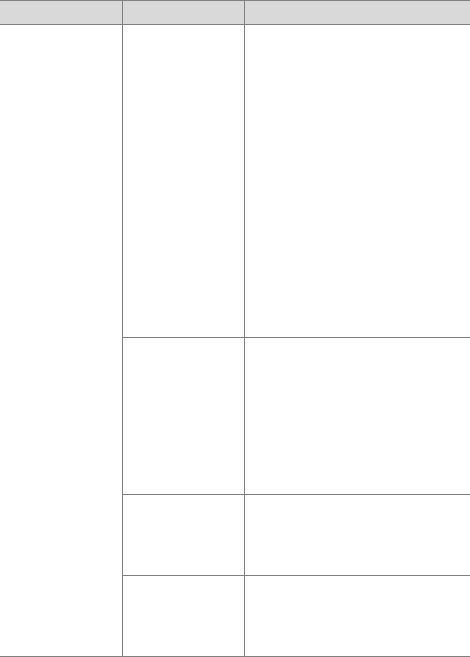
130 HP Photosmart R707 – felhasználó
Problémák és megoldásuk
Probléma Lehetséges ok Megoldás
A fényképez-
gép nem
kapcsol be.
A telep rosszul
mködik, kiégett,
vagy nincs
(esetleg rosszul
van)
behelyezve.
zA telep lemerülben van,
vagy teljesen lemerült.
Helyezzen be új telepet vagy
újratöltött akkumulátort.
zEllenrizze, jól van-e behe-
lyezve a telep (14. oldal).
zEllenrizze, megfelel típusú
telepet használ-e. A készülék
HP Photosmart R-series
fényképezgépbe való
újratölthet HP Photosmart
R07 lítiumionos akkumu-
látorral (L1812A) vagy
egyszer használatos
Duracell CP1 elemmel
mködik a legjobban.
Ha HP hálózati
tápegységet
használ, ez nincs
csatlakoztatva
a fényképezgé
phez vagy az
elektromos
hálózathoz.
Ellenrizze, csatlakoztatva van-e
a HP hálózati tápegység
a fényképezgéphez és egy
mköd hálózati aljzathoz.
A HP hálózati
tápegység nem
mködik
megfelelen.
Ellenrizze, nem sérült vagy
hibás-e a HP hálózati tápe-
gység, és csatlakoztatva van-e
mköd hálózati aljzathoz.
A fényképez-
gép mködött,
de leállt.
Indítsa újra a fényképezgépet
(lásd:
A fényképezgép
visszaállítása alaphelyzetbe
,
124. oldal).
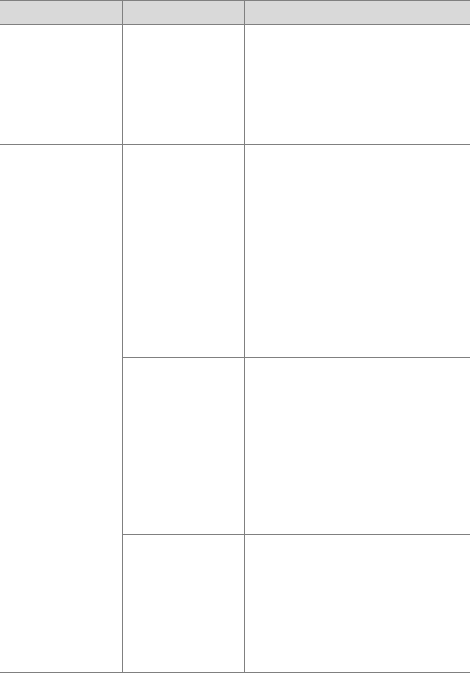
7. fejezet: Hibaelhárítás és segítségkérés 131
A telep töltött-
ségjelzje
gyakran mozog
fel-le.
A fényképez-
gép különböz
üzemmódjai
eltér teleptel-
jesítményt
igényelnek.
Tudnivalók:
A töltöttségi szint
jelzése
, 166. oldal.
Gyakran kell
újratölteni
a lítiumionos
akkumulátort.
Az
Élkép
funk-
ció huzamosabb
ideig tartó hasz-
nálata, videofel-
vétel rögzítése,
a gyakori vaku-
használat és a
sok zoomolás
tetemes akkumu-
látorkapacitást
igényel.
Lásd:
A telep élettartamának
meghosszabbítása
, 162. oldal.
Nincs jól feltöltve
abehelyezett
lítiumionos
akkumulátor.
Az új lítiumionos akkumulátor
nincs teljesen feltöltve; a feltöltött
akkumulátor idvel lemerül
(függetlenül attól, hogy be van-e
helyezve). Az új és a régen
töltött akkumulátort újra kell
tölteni, hogy elérje teljes
kapacitását (lásd:
Afüggelék:
A telepek kezelése
, 161. oldal).
Az akkumulátor
magától merült
le, mert régóta
nem használták.
A nem használt lítiumionos
akkumulátor (a készüléken belül
vagy kívül) idvel lemerül.
A több mint két hete nem
használt akkumulátort érdemes
újratölteni (lásd:
Afüggelék:
A telepek kezelése
, 161. oldal).
Probléma Lehetséges ok Megoldás
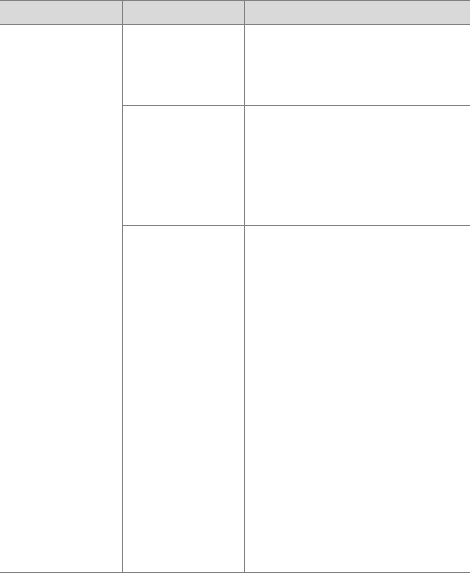
132 HP Photosmart R707 – felhasználó
A lítiumionos
akkumulátor
nem töltdik.
Az akkumulátor
már fel van
töltve.
Ha az akkumulátort nemrég
töltötte, a töltés nem indul el.
Némi merülés után kísérelje meg
újra a töltést.
Nem megfelel
hálózati tápe-
gységet használ.
Kizárólag a fényképezgéphez
ajánlott HP hálózati tápegységet
használja (lásd:
Bfüggelék:
Tartozékok vásárlása
a fényképezgéphez
,
171. oldal).
Túl kicsi az
akkumulátorfesz
ültség a töltés
elindításához.
A fényképezgép nem próbál-
kozik a sérült vagy túlzottan
lemerült akkumulátor töltésével.
Vegye ki az akkumulátort
a fényképezgépbl, és töltse fel
az R-series fényképezgépek HP
gyorstöltjében vagy a dokkoló-
egység töltrekeszében (mind-
kett külön vásárolható meg),
majd helyezze vissza a gépbe.
Ha ez sem vezet eredményre,
valószínleg hibás az akkumu-
látor. Szerezzen be új lítium-
ionos akkumulátort, és próbálja
újra. (Lásd:
Bfüggelék:
Tartozékok vásárlása
a fényképezgéphez
,
171. oldal.)
Probléma Lehetséges ok Megoldás
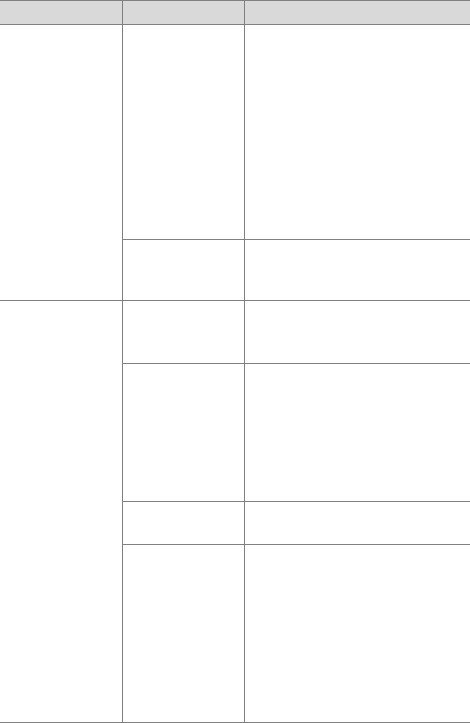
7. fejezet: Hibaelhárítás és segítségkérés 133
A lítiumionos
akkumulátor
nem töltdik
(folytatás).
Az akkumulátor
sérült vagy
hibás.
Az id múlásával a lítiumionos
akkumulátorok minsége romlik,
az akkumulátor meghibásodhat.
Ha a fényképezgép akkumu-
látorhibát észlel, a töltés nem
indul el, a folyamatban lév
töltés pedig id eltt leáll.
Vásároljon új akkumulátort.
(Lásd:
B függelék: Tartozékok
vásárlása a fényképezgéphez
,
171. oldal.)
A telep nincs
megfelelen
behelyezve.
Ellenrizze, hogy a telep
helyesen van-e a fényképez-
gépbe téve (lásd: 14. oldal).
A fényképez-
gép nem reagál
agombok
megnyomására.
A fényképezgép
ki van kapcsolva
vagy leállt.
Kapcsolja be
a fényképezgépet.
A fényképez-
gép számítógép-
hez van csatla-
koztatva.
A legtöbb gomb nem mködik,
amikor a fényképezgép számí-
tógéphez van csatlakoztatva.
A mköd gombok csak a kijel-
zképerny bekapcsolására –
és bizonyos esetekben kikap-
csolására – szolgálnak.
A telep lemerült. Cserélje ki a telepet vagy töltse
fel az akkumulátort.
A fényképez-
gép mködött,
de leállt.
zHa a fényképezgéphez há-
lózati tápegység van csatla-
koztatva, akkor azt válassza
le róla. Ez után indítsa újra
a fényképezgépet (lásd:
A
fényképezgép visszaállítása
alaphelyzetbe
, 124. oldal).
zFormázza (újra) a memó-
riakártyát.
Probléma Lehetséges ok Megoldás
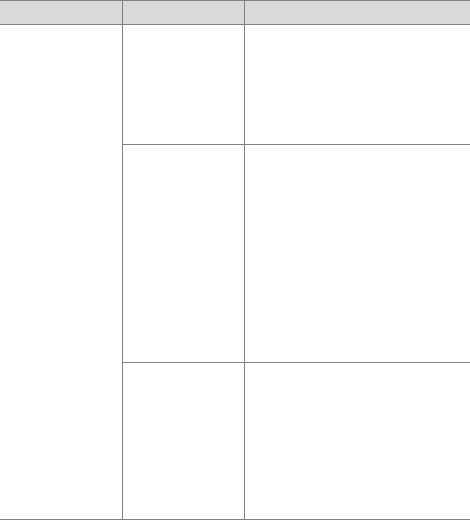
134 HP Photosmart R707 – felhasználó
Az Exponáló
gomb lenyom-
ása és a kép
elkészítése között
hosszabb id
telik el.
A fényképez-
gépnek a fókusz
és a megvilágí-
tás zárolásához
idre van
szüksége.
Alkalmazza a
Fókuszzár
funkciót
(lásd: 39. oldal).
A téma túl sötét,
a fényképezgé
p megvilágítási
ideje túl hosszú.
zHasználja a vakut.
zHa a vaku nem használható,
a hosszú megvilágítási id
közben használja
a háromlábú állványt.
zHa a Fókuszsegéd lámpa
beállítása nem
Auto
(Auto-
matikus), akkor válassza ezt
a beállítást (lásd:
Focus Assist
Light (Fókuszsegéd lámpa)
,
117. oldal).
A fényképez-
gép a
Red-eye
Reduction
(Vörössszem-
hatás csökken-
tése) funkcióval
használja
avakut.
Red-eye Reduction
funkcióval
a kép elkészítése hosszabb idt
vesz igénybe. A zár a második
villanás miatt késleltetve van.
Ügyeljen rá, hogy a fényképen
szerepl alakok, tárgyak ne
mozduljanak el a második
villanás eltt.
Probléma Lehetséges ok Megoldás
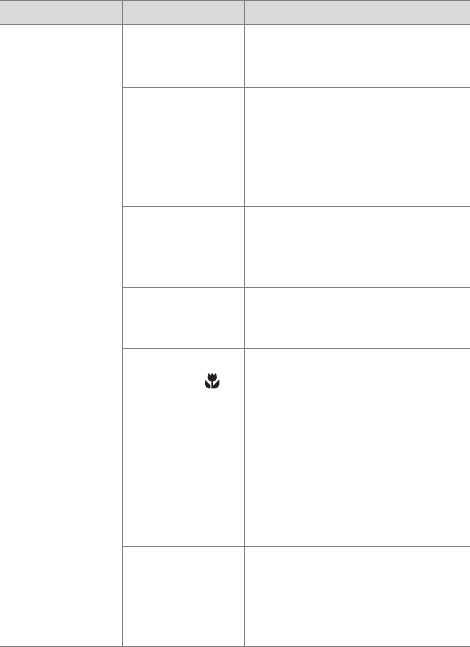
7. fejezet: Hibaelhárítás és segítségkérés 135
Az Exponáló
gomb meg-
nyomásakor
akészülék nem
fényképez.
Nem nyomta le
teljesen az
Expo-
náló
gombot.
Nyomja le teljesen az
Exponáló
gombot.
A bels memória
vagy a behe-
lyezett opcionális
memóriakártya
megtelt.
Töltse át a képeket fényképez-
gépérl a számítógépre, majd
töröljön minden képet a bels
memóriából vagy a memória-
kártyáról – esetleg cseréljen
memóriakártyát.
A behelyezett
opcionális
memóriakártya
zárolva van.
Állítsa a memóriakártyán lév
zárkapcsolót nyitott helyzetbe.
A vaku újratölt. A következ kép készítése eltt
várja meg, amíg a vaku újra
feltöltdik.
A fényképez-
gép
Macro
(Makró) fókuszra
van állítva, így
a fókusz megha-
tározásáig nem
tud képet
készíteni.
zFókuszálja újra a fényké-
pezgépet (próbálkozzon
a
Fókuszzár
használatával,
lásd: 39. oldal).
zÜgyeljen arra, hogy a kép
témája a makró (közelkép)
tartományon belül legyen
(lásd:
Afókusztartomány-
beállítások használata
,
40. oldal).
A fényképez-
gép még
a legutóbb
készített képet
menti.
Mieltt újabb képet készítene,
várjon néhány másodpercet,
míg a készülék befejezi az elz
kép feldolgozását.
Probléma Lehetséges ok Megoldás
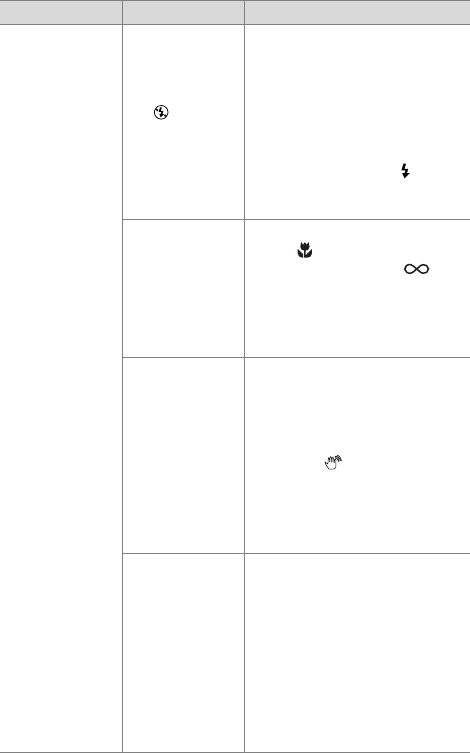
136 HP Photosmart R707 – felhasználó
A kép életlen.
Gyenge
amegvilágítás,
és a vaku
beállítása
Flash
Off
(Vaku
kikapcsolva).
Rossz fényviszonyok esetén
a fényképezgépnek több idre
van szüksége a kép elkészíté-
séhez. Használjon háromlábú
állványt a fényképezgép stabil
helyzetének megtartásához,
javítson a megvilágításon, vagy
állítsa a vakut
Flash on
(Vaku
bekapcsolva) állásba (lásd:
A vaku beállítása
, 45. oldal).
A fényképez-
gép nem
atárgyra
fókuszált.
Állítsa a fényképezgépet
Macro
(Makró),
Normal
(Normál) vagy
Infinity
(Végtelen) fókuszra, majd pró-
bálkozzon újra a kép felvételével
(lásd:
A fókusztartomány-beállí-
tások használata
, 40. oldal).
A fénykép
készítése közben
elmozdította
akészüléket.
A fényképezgépet stabilan
tartva nyomja le az
Exponáló
gombot, vagy helyezze a készü-
léket háromlábú állványra.
Figyelje az kijelzképernyn
megjelen ikont (ez arra
figyelmeztet, hogy a készüléket
szinte lehetetlen stabilan tartani,
háromlábú állványt kell
használnia).
A fényképez-
gép nem a tár-
gyra fókuszált,
vagy nem tudott
fókuszálni.
zA kép elkészítése eltt fel-
tétlenül várja meg, hogy a
fókuszkeretek zöldre váltsa-
nak (lásd:
A fényképezgép
fókuszálása
, 38. oldal).
zAlkalmazza a
Fókuszzár
funkciót (lásd: 39. oldal).
zHasználja a fókuszkeresés
elsbbsége funkciót (lásd:
41. oldal).
Probléma Lehetséges ok Megoldás
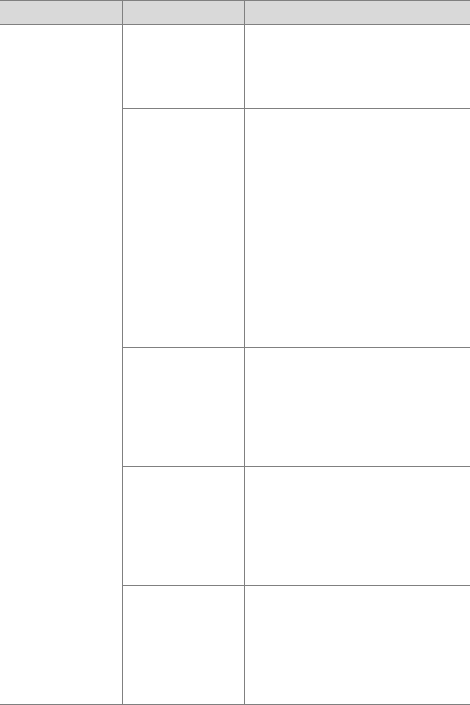
7. fejezet: Hibaelhárítás és segítségkérés 137
A kép túlzottan
világos.
A vaku túl sok
fényt adott.
zKapcsolja ki a vakut (lásd:
A
vaku beállítása
, 45. oldal).
zMenjen távolabb a tárgytól,
és nagyítással közelítsen rá.
Túl ers volt a
természetes vagy
mesterséges
megvilágítás.
zPróbálja meg a képet más
szögbl elkészíteni.
zNe irányítsa a fényképez-
gépet közvetlenül a fény-
forrás felé vagy a fényt
ersen visszaver felületre.
zCsökkentse az
EV Compen-
sation
(Megvilágítási korrek-
ció) értékét (lásd: 59. oldal).
zAlkalmazza az
AE Bracketing
(AE-keretezés) funkciót (lásd:
77. oldal).
A téma sok sötét
objektumot
tartalmazott
(például fekete
kutya fekete
ágytakarón).
Csökkentse az
EV Compensation
(Megvilágítási korrekció) értékét
(lásd: 59. oldal).
A kijelzképer-
ny kültéri hasz-
nálatra van beál-
lítva, így a képek
túl világosnak
tnnek.
Módosítsa a
Display Brightness
(Képerny fényereje) beállítást
a
Setup
(Beállítás) menüben
úgy, hogy az jobban megfeleljen
a körülményeknek (lásd:
116. oldal).
Szükségtelenül
használta az
EV
Compensation
(Megvilágítási
korrekció)
funkciót.
Állítsa az
EV Compensation
beállítást 0 értékre (lásd:
59. oldal).
Probléma Lehetséges ok Megoldás
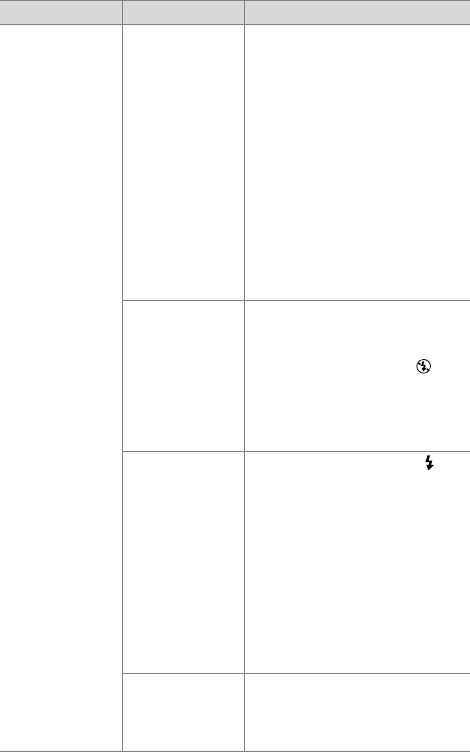
138 HP Photosmart R707 – felhasználó
A kép túlzottan
sötét.
Kevés volt a fény.
z
Várja meg a megfelelbb
fényviszonyokat.
z
Használjon közvetett
megvilágítást.
z
Használja a vakut (lásd:
45. oldal).
z
Módosítsa az
EV Compensa-
tion
(Megvilágítási korrekció)
beállítást (lásd: 59. oldal).
z
Alkalmazza az
AE Bracketing
(AE-keretezés) funkciót (lásd:
77. oldal).
z
Alkalmazza az
Adaptive
Lighting
(Adaptív megvilágítás)
funkciót (lásd: 71. oldal).
A vaku be volt
kapcsolva, de
a tárgy túl messze
volt.
Gyzdjön meg róla, hogy a tárgy
a vaku mködési távolságán belül
van (lásd: 176. oldal). Ha igen,
próbálkozzon a
Flash Off
(Vaku kikapcsolása) beállítással
(lásd: 45. oldal), mely hosszabb
expozíciót igényel (használjon
állványt).
A tárgy mögött
fényforrás van.
z
Alkalmazza a
Flash On
(Vaku bekapcsolva) beállítást
(lásd: 45. oldal), vagy az
Adap-
tive Lighting
(Adaptív megvilá-
gítás) funkcióval (lásd: 71. oldal)
világítsa meg a kép tárgyát.
z
Növelje az
EV Compensation
(Megvilágítási korrekció) értékét
(lásd: 59. oldal).
z
AE Metering
(AE-mérés) esetén
alkalmazza a
Spot
(Pont)
beállítást (lásd: 69. oldal).
A téma sok világos
tárgyat tartalmaz
(például fehér
kutya hóban).
Növelje az
EV Compensation
(Megvilágítási korrekció) értékét
(lásd: 59. oldal).
Probléma Lehetséges ok Megoldás
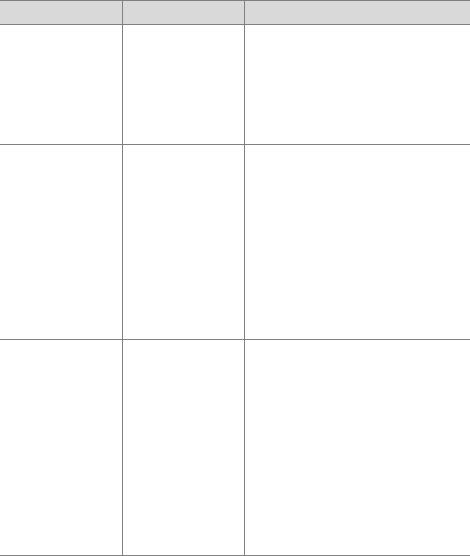
7. fejezet: Hibaelhárítás és segítségkérés 139
A kijelzett dátum
és/vagy id
helytelen.
A dátumot vagy
idt helytelenül
állították be,
esetleg meg-
változott az
idzóna.
A
Setup
(Beállítás) menü
Date &
Time
(Dátum és id) pontjában
állítsa be újra a dátumot
és az idt (lásd: 118. oldal).
A Tápellátás/
memória jel-
zfény világít, de
a fényképe-
zgép mintha
„beragadt”
volna, nem
mködik
rendesen.
A készülék
mködése
közben egy kis
idre kimaradt
a tápellátás.
Nyomja meg a Visszaállítás
gombot (lásd:
A fényképezgép
visszaállítása alaphelyzetbe
,
124. oldal).
VAGY
Mintegy 5-10 percre távolítson
el minden tápforrást (telepet
és hálózati tápegységet). Ennek
elegendnek kell lennie a teljes
visszaálláshoz.
Képek megte-
kintése közben a
fényképezgép
lomhán
mködik.
Ha az opcionális
memóriakártya
lassú, vagy ha túl
sok képet tárol
rajta, ez érzd-
het a képek
megtekintése,
nagyítása,
törlése stb.
közben.
zMérje le a memóriakártya
sebességét a fényképezgép
öndiagnosztikai tesztjével
(lásd:
A fényképezgép
öndiagnosztikai tesztjei
,
152. oldal).
zOlvassa el a memória-
kártyával kapcsolatos
tanácsokat:
Adattárolás
,
177. oldal és
Memória-
kapacitás
, 182. oldal.
Probléma Lehetséges ok Megoldás
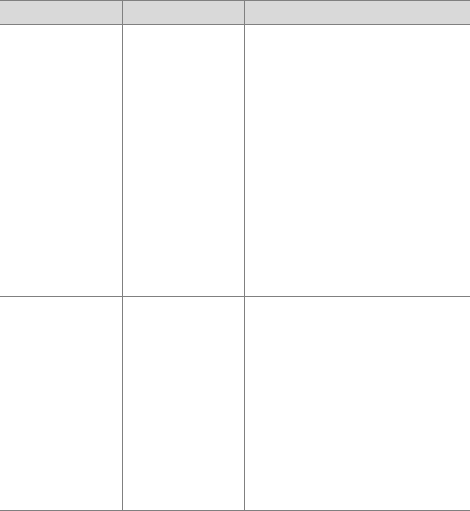
140 HP Photosmart R707 – felhasználó
Ha megrázom,
a fényképez-
gép csörg
hangot ad ki.
A fényképez-
gép egy elektro-
nikus alkatrésze
akészülékpozíci
óját érzékeli
fényképezéskor.
Ennek a kompo-
nensnek egy
fémrögzítben
lév kis golyó is
részét képezi,
mely rázáskor
csörg hangot
ad ki.
Ne aggódjon, ez nem
rendellenesség.
A fényképez-
gép felmeleg-
szik (st
felforrósodik).
HP hálózati
tápegységgel
táplálja a fény-
képezgépet
vagy tölti annak
akkumulátorát,
esetleg túl hosszú
ideig (15 percig
vagy tovább)
használta
agépet.
Ez a jelenség normális, nem
számít hibának. Ha azonban
bármi rendelleneset tapasztal,
kapcsolja ki a fényképezgépet,
csatolja le róla a HP hálózati
tápegységet, és hagyja a gépet
kihlni. Ez után nézze meg, nem
sérült-e véletlenül a fényképe-
zgép.
Probléma Lehetséges ok Megoldás
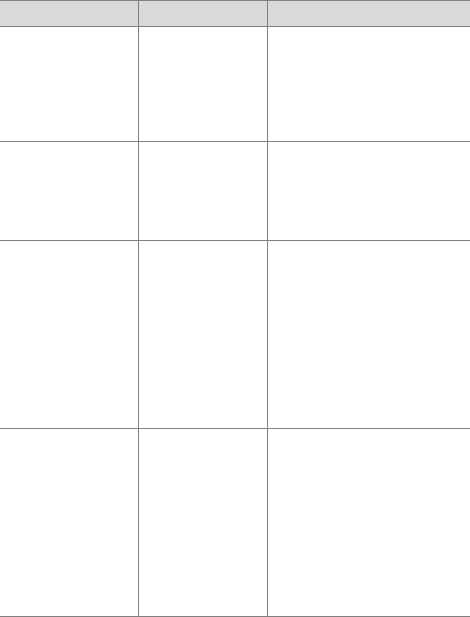
7. fejezet: Hibaelhárítás és segítségkérés 141
Hibaüzenetek a fényképezgép
kijelzjén
Üzenet Lehetséges ok Megoldás
BATTERY DEPLETED.
Camera is shutting
down
(A TELEP LEME-
RÜLT. A fényké-
pezgép leáll.)
A telep töltöttségi
szintje nem ele-
gend a fényké-
pezgép további
mködéséhez.
Cserélje ki a telepet vagy
töltse fel az akkumulátort,
vagy használja a HP hálózati
tápegységet.
Battery is defective
(Az akkumulátor
meghibásodott)
Az akkumulátor
zárlatos, vagy
annyira lemerült,
hogy ez kárt tett
benne.
Vásároljon új akkumulátort.
(Lásd:
B függelék: Tartozékok
vásárlása
a fényképezgéphez
,
171. oldal.)
Battery cannot
be charged
(Az akkumulátor
nem tölthet újra)
Hiba vagy
áramkimaradás
történt a töltés
közben, nem
megfelel háló-
zati tápegységet
használ, a telep
hibás, vagy nincs
akkumulátor a fé-
nyképezgépben.
Próbálkozzon még
néhányszor az akkumulátor
feltöltésével. Ha nem sikerül,
vásároljon új akkumulátort,
és próbálkozzon újra. (Lásd:
Bfüggelék: Tartozékok
vásárlása
a fényképezgéphez
,
171. oldal.)
Battery too low
for Live View
(A telep kapaci-
tása az Élkép
üzemmódhoz
nem elegend)
A telep töltöttségi
szintje nem ele-
gend az Élkép
használatához.
Ez az üzenet egy-
szer használatos
CP1 elem esetén
hamarabb
jelentkezik, mint
akkumulátornál.
Így is készíthet képeket
és videoklipeket, de a kijelz-
képerny helyett az optikai
kerest használja. Az Élkép
használatához cserélje ki
a telepet vagy töltse fel
az akkumulátort, esetleg
használja az opcionális
hálózati tápegységet.

142 HP Photosmart R707 – felhasználó
UNSUPPORTED
CARD
(NEM TÁMOGA-
TOTT KÁRTYA)
A memórianyílás-
ban lév opcioná-
lis memóriakártya
nem támogatott
típusú.
Biztosítsa, hogy a fényképe-
zgépnek megfelel memó-
riakártya legyen behelyezve.
(Lásd:
Adattárolás
,
177. oldal.)
CARD IS
UNFORMATTED
Press OK to format
card
(A KÁRTYA
FORMÁZATLAN.
Formázza az OK
gombbal)
A behelyezett
opcionális
memóriakártyát
formázni kell.
Formázza meg a memória-
kártyát a kijelzképernyn
megjelen útmutatás alapján
(ha nem szeretné formázni,
vegye ki a gépbl).
CARD HAS
WRONG FORMAT
Press OK to format
card
(HIBÁS KÁRTYAFO
RMÁTUM.
Formázza az OK
gombbal)
A behelyezett
opcionális
memóriakártya
más eszközre, pl.
MP3-lejátszóra
van formázva.
Formázza újra a memória-
kártyát a kijelzképernyn
megjelen útmutatás alapján
(ha nem szeretné formázni,
vegye ki a gépbl).
Unable to format
(Nem formázható) A behelyezett
opcionális memó-
riakártya hibás.
Cserélje ki a memóriakártyát.
The card is locked.
Please remove the
card from your
camera.
(A kártya zárolva
van. Vegye ki a fé-
nyképezgépbl.)
A
HP Instant
Share
menü
konfigurálásának
kísérletekor a be-
helyezett opcioná-
lis memóriakár-
tya zárolva van.
Vegye ki a memóriakártyát
a készülékbl, és folytassa
a
HP Instant Share
feladatot,
vagy a folytatás eltt állítsa
a memóriakártya zárkap-
csolóját nyitott pozícióba.
CARD LOCKED
(ZÁROLT KÁRTYA) A behelyezett
opcionális
memóriakártya
zárolva van.
Állítsa a memóriakártyán
lév zárkapcsolót nyitott
helyzetbe.
Üzenet Lehetséges ok Megoldás
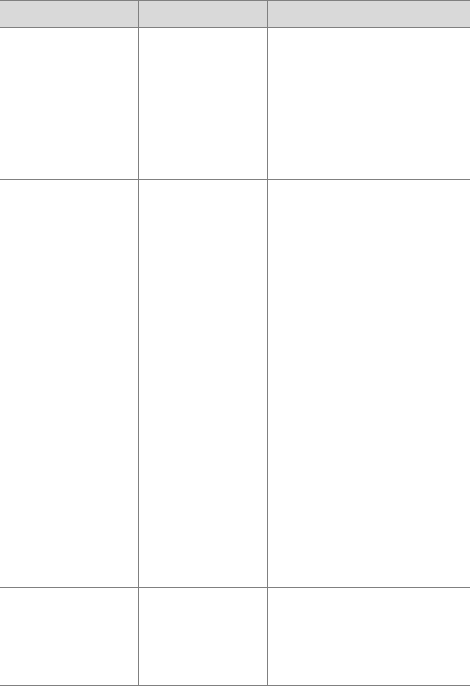
7. fejezet: Hibaelhárítás és segítségkérés 143
MEMORY FULL
(Megtelt a
memória)
vagy
CARD FULL
(Megtelt
Akártya)
Nincs elég hely
további képek
mentésére a bels
memóriában
vagy a behelye-
zett opcionális
memóriakártyán.
Töltse át a képeket a fényké-
pezgéprl a számítógépre,
majd töröljön minden képet
a bels memóriából vagy
a memóriakártyáról (lásd:
Delete (Törlés)
, 91. oldal).
Új kártyát is tehet
a fényképezgépbe.
CARD IS
UNREADABLE
(A kártya nem
olvasható)
A fényképezgép
nem tud olvasni
abehelyezett op-
cionális memória-
kártyáról. A kár-
tya hibás lehet,
vagy típusa nem
támogatott.
zKapcsolja ki, majd újra
be a fényképezgépet.
zPróbálkozzon a memória-
kártya újraformázásával
a
Format (Memory/Card)
(Memória/kártya formá-
zása) lehetség alkalma-
zásával a
Playback
(Visszajátszás) menü
Delete
(Törlés) almenüjé-
ben (lásd:
Delete (Törlés)
,
91. oldal).
zGyzdjön meg róla,
hogy a memóriakártya
a fényképezgéphez való
(lásd:
Adattárolás
,
177. oldal). Ha megfelel
típusú, próbálkozzon
aformázásával. Ha nem
tudja formázni, a kártya
valószínleg hibás. Cse-
rélje ki a memóriakártyát.
PROCESSING...
(FELDOLGOZÁS…) A fényképezgép
adatokat dolgoz
fel, pl. menti
alegutóbb
készített képet.
Mieltt újabb képet készítene
vagy gombot nyomna meg,
várjon néhány másodpercet,
míg a készülék befejezi az
elz kép feldolgozását.
Üzenet Lehetséges ok Megoldás
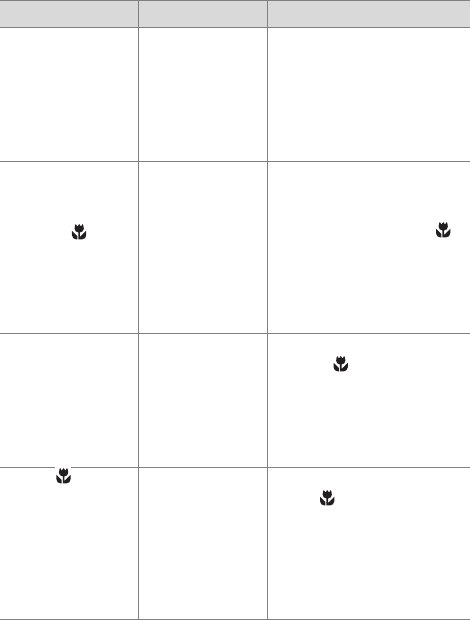
144 HP Photosmart R707 – felhasználó
CHARGING
FLASH...
(A VAKU
TÖLTDIK...)
A fényképezgép
tölti a vakut. Ha a telep töltöttségi szintje
alacsony, a vaku töltése
hosszabb idt igényel. Ha
gyakran jelenik meg ez az
üzenet, a telep valószínleg
cserére vagy feltöltésre
szorul.
FOCUS TOO FAR
(FÓKUSZÁLÁS TÚL
MESSZE)
és villogó
A fókusztávolság
kívül esik azon
atávolságon,
amelyre a
fényképezgép
Macro
(Makró)
üzemmódban
fókuszálni tud.
zÁllítsa a készüléket
Normal
fókuszra.
zMenjen közelebb
atárgyhoz, a
Macro
fókusztartományán
belülre (lásd:
A fókusztartomány-beállí-
tások használata
,
40. oldal).
FOCUS TOO CLOSE
(FÓKUSZÁLÁS TÚL
KÖZEL)
A fókusz közelebb
van annál a távol-
ságnál, amelyre
akészülék
Macro
(Makró) üzem-
módban
fókuszálni tud.
Menjen messzebb a tárgytól,
a
Macro
fókusztarto-
mányán belülre (lásd:
40. oldal).
Villogó
A fókusztávolság
közelebb van an-
nál a távolságnál,
amelyre a fény-
képezgép
Macro
(Makró)
üzemmódon kívül
fókuszálni képes.
Állítsa a fényképezgépet
Macro
fókuszra, vagy
menjen távolabb a tárgytól.
Üzenet Lehetséges ok Megoldás
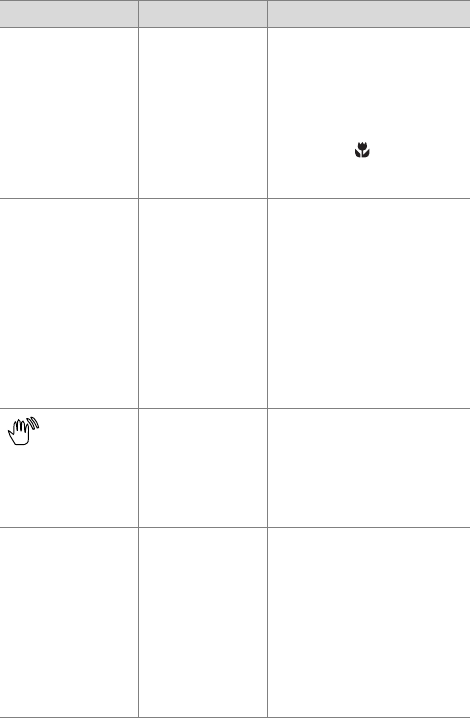
7. fejezet: Hibaelhárítás és segítségkérés 145
UNABLE TO FOCUS
(Nem lehet
fókuszálni)
A fényképezgép
a
Macro
üzem-
módban nem tud
fókuszálni, való-
színleg a gyenge
kontraszt miatt.
zAlkalmazza a
Fókuszzár
funkciót (lásd: 39. oldal.)
Célozzon a téma
világosabb részére.
zGyzdjön meg róla,
hogy a fényképezgép
a
Macro
fókusztarto-
mányán belül van
(40. oldal).
LOW LIGHT -
UNABLE TO FOCUS
(Kevés a fény –
nem lehet
fókuszálni)
A fényképezend
terület túl sötét,
akészüléknem
tud fókuszálni.
zHasználjon küls
fényforrást.
zAlkalmazza a
Fókuszzár
funkciót (lásd: 39. oldal.)
Célozzon a téma
világosabb részére.
zHa a Fókuszsegéd lámpa
beállítása nem
Auto
(Automatikus), akkor
válassza ezt a beállítást
(lásd: 117. oldal).
(a fényképezgép
rázkódására
figyelmeztet
jelzés)
A gyenge meg-
világításból ered
hosszú expozíciós
id miatt a kép
valószínleg
elmosódott lesz.
Használjon vakut (lásd:
A
vaku beállítása
, 45. oldal)
vagy háromlábú állványt.
ERROR SAVING
IMAGE
(HIBA KÉP
MENTÉSEKOR)
A behelyezett op-
cionális memória-
kártya félig
zárolva volt, vagy
eltávolították, még
mieltt a készülék
befejezte volna
a kártya írását.
zEllenrizze, hogy
a memóriakártya szélén
lév kis fül teljesen nyitott
helyzetben van-e.
zMieltt a kártyát kivenné
a fényképezgépbl,
mindig várjon, míg abba
nem marad a Tápellátás/
memória jelzfény
villogása.
Üzenet Lehetséges ok Megoldás
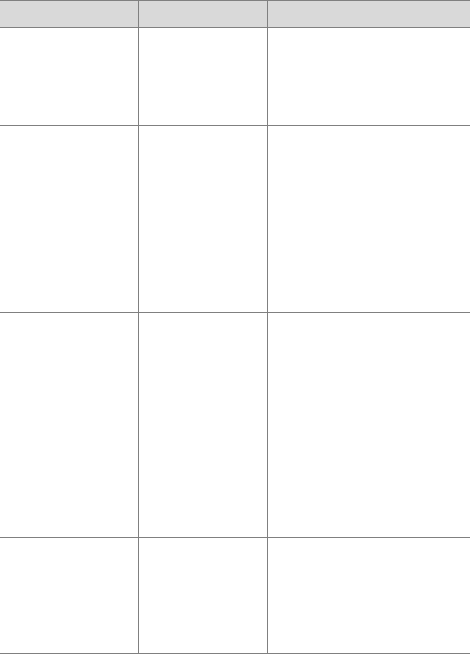
146 HP Photosmart R707 – felhasználó
Az Élképen
azárid ésaz
F-szám értéke piros
A fényképezgép
tartományon kívül
van a kiválasztott
rekesz- és zár-
beállításhoz.
Az
Aperture Priority Av
(Rekeszelsbbség) felvételi
üzemmód használatakor vá-
lasszon más rekeszbeállítást.
Cannot display
image
(A kép nem
jeleníthet meg)
Elképzelhet,
hogy egy másik
fényképezgép-
pel készített
képrl van szó,
vagy a képfájl
akészülék
helytelen leállítása
miatt meghibá-
sodott.
zA kép ettl még rendben
lehet. Töltse át a számító-
gépére, és próbálja meg-
nyitni a HP Image Zone
szoftverrel.
zNe vegye ki a készülékbl
amemóriakártyát, amíg
akészüléknincs
kikapcsolva.
Camera has
experienced
an error
(A fényképezgép
hibát észlelt)
Hardverhiba
történt a fényké-
pezgépben.
Kapcsolja ki, majd be a fény-
képezgépet. Ha a probléma
ezzel nem sznik meg,
próbálja meg alaphelyzetbe
állítani a fényképezgépet
(lásd:
A fényképezgép
visszaállítása alaphelyzetbe
,
124. oldal). Ha ez sem segít,
akkor jegyezze fel a hiba
kódját, és hívja a HP
ügyfélszolgálatot (lásd:
Segítségkérés
, 153. oldal).
Unknown USB
device
(Ismeretlen USB-
eszköz)
A fényképezgép
olyan USB-esz-
közhöz van
csatlakoztatva,
amelyet nem tud
azonosítani.
Gyzdjön meg arról, hogy
a fényképezgép kompati-
bilis nyomtatóhoz vagy
számítógéphez csatlakozik.
Üzenet Lehetséges ok Megoldás
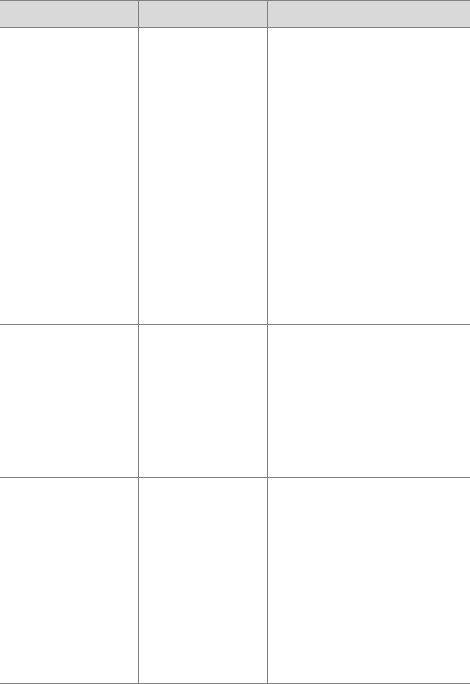
7. fejezet: Hibaelhárítás és segítségkérés 147
Unable to
communicate with
printer
(Nem lehet
kommunikálni
anyomtatóval)
Nincs kapcsolat
a fényképezgép
és a nyomtató
között.
zEllenrizze, be van-e
kapcsolva a nyomtató.
zGyzdjön meg róla,
hogy a nyomtató és az
opcionális HP Photosmart
R-series dokkolóegység
közötti kábel csatlakoz-
tatva van. Ha nem mkö-
dik, akkor kapcsolja ki
a fényképezgépet, és
szüntesse meg a csatla-
koztatást. Kapcsolja ki,
majd be a nyomtatót.
Csatlakoztassa újra
a fényképezgépet,
és kapcsolja be.
Unsupported
printer
(Nem támogatott
nyomtató)
A nyomtató nem
támogatott. Csatlakoztassa a fényké-
pezgépet egy támogatott,
például HP Photosmart vagy
PictBridge-kompatibilis nyom-
tatóhoz. Esetleg csatlakoz-
tassa a fényképezgépet
számítógéphez, és nyom-
tasson onnan.
Photo tray is
engaged.
Disengage photo
tray or select
smaller paper size.
(Fotótálca van
felhelyezve. Tiltsa
le a fotótálcát,
vagy válasszon
kisebb papírmé-
retet.)
A kiválasztott
papírméret nem
használható
anyomtató
fotótálcájához.
Tiltsa le a fotótálcát, vagy
változtassa meg
apapírméretet.
Üzenet Lehetséges ok Megoldás
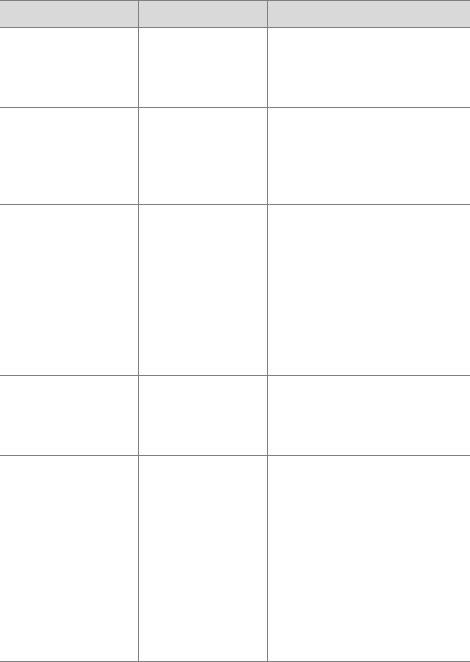
148 HP Photosmart R707 – felhasználó
Printer top cover
is open
(Nyitva a nyom-
tató fels fedele)
A nyomtató nyitva
van. Hajtsa le a nyomtató fedelét.
Incorrect or missing
print cartridge
(Helytelen vagy
hiányzó nyom-
tatópatron)
A nyomtatópatron
nem megfelel
típusú, vagy nincs
akészülékben.
Helyezzen be új nyomtató-
patront, kapcsolja ki a nyom-
tatót, majd kapcsolja be
ismét.
Printer has a paper
jam
(Elakadt a papír
a nyomtatóban)
vagy
The print carriage
has stalled
(Elakadt
apatrontartó)
Elakadt a papír
vagy a patron-
tartó.
Kapcsolja ki a nyomtatót.
Szabadítsa ki az elakadt
papírt, és kapcsolja ismét be
anyomtatót.
Printer is out of
paper
(A nyomtatóból
kifogyott a papír)
A nyomtatóból
kifogyott a papír. Helyezzen papírt a nyom-
tatóba, és nyomja meg
annak
OK
vagy
Folytatás
gombját.
Selected print size is
larger than selected
paper size.
(A választott
nyomtatási méret
nagyobb, mint
a választott
papírméret.)
A választott
nyomtatási méret
túl nagy a válasz-
tott papírmé-
rethez.
A fényképezgép
Menu/OK
gombját megnyomva térjen
vissza a
Print Setup
(Nyomtatási beállítások)
menübe, és válasszon a pa-
pírmérethez ill nyomtatási
méretet. Választhat nagyobb
papírméretet is, ebben az
esetben azonban töltsön
a nyomtatóba nagyobb
méret papírt.
Üzenet Lehetséges ok Megoldás
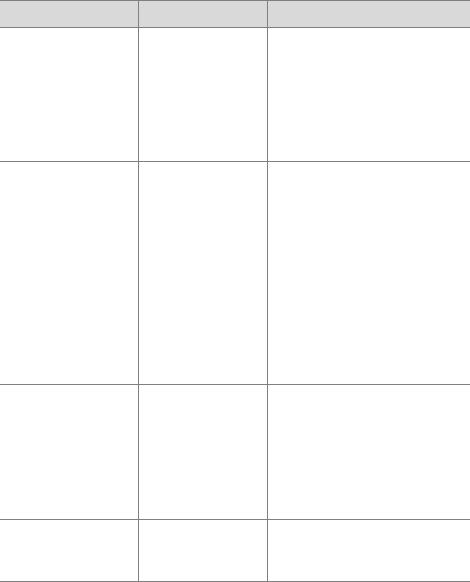
7. fejezet: Hibaelhárítás és segítségkérés 149
Selected paper size
is too big for
printer.
(A kijelölt papír-
méret túl nagy
a nyomtatóhoz.)
A kijelölt papír-
méret nagyobb,
mint a nyomtató
által használható
legnagyobb
papírméret.
A fényképezgép
Menu/OK
gombjának megnyomásával
térjen vissza a
Print Setup
(Nyomtatási beállítások)
menübe, és válasszon a
nyomtatónak megfelel
papírméretet.
Borderless printing
is only supported
on photo paper.
(Szegély nélküli
nyomtatás csak
fotópapírra
lehetséges.)
Sima papírra
próbált meg
szegély nélküli
képet nyomtatni.
Válasszon kisebb nyomtatási
méretet, vagy állítsa a
Print
Setup
(Nyomtatási beállítá-
sok) menü
Paper Type
(Papír-
típus) pontját
Photo
(Fotó)
lehetségre (a fényképez-
gép
Menu/OK
gombját
lenyomva térjen vissza a
Print
Setup
menübe, és állítsa
a
Paper Type
beállítást
Photo
lehetségre). Helyezzen
a nyomtatóba fotópapírt.
Borderless printing
is only supported
on photo paper.
(A szegély nélküli
nyomtatást a
nyomtató nem
támogatja.)
A nyomtató nem
támogatja
aszegély nélküli
nyomtatást.
A fényképezgép
Menu/OK
gombjának megnyomásával
térjen vissza a
Print Setup
(Nyomtatási beállítások)
menübe, és válasszon kisebb
papírméretet.
Printing canceled
(Nyomtatás
törölve)
A nyomtatási
feladatot törölték. Nyomja meg a fényképe-
zgép
Menu/OK
gombját.
Ismételje meg a nyomtatást.
Üzenet Lehetséges ok Megoldás
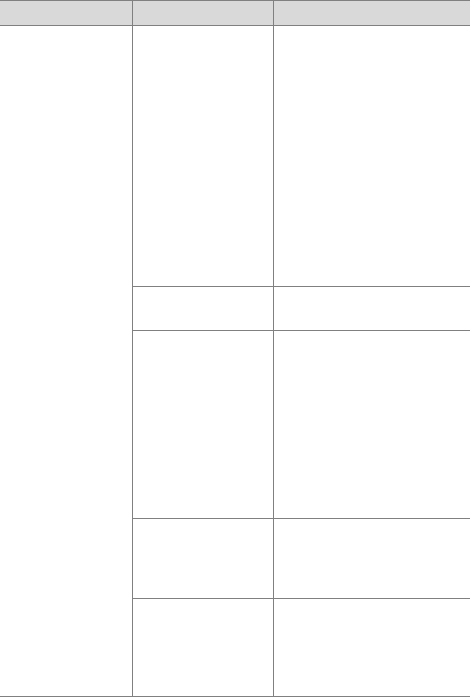
150 HP Photosmart R707 – felhasználó
Hibaüzenetek a számítógépen
Üzenet Lehetséges ok Megoldás
Cannot Connect To
Product
(Nem lehet
csatlakozni
a termékhez)
A
HP Instant Share
beállítása során
a számítógépnek
hozzá kell férnie
amemóriában
tárolt fájlokhoz,
de megtelt a bels
memória vagy az
opcionális memó-
riakártya (ha van),
esetleg a kártya
zárolva van.
Ha a bels memória vagy
az opcionális memóriakár-
tya megtelt, töltse át képeit
a számítógépbe (lásd:
Képek áttöltése
számítógépre
, 109. oldal),
majd a képek törlésével
szabadítson fel helyet
a fényképezgépben (lásd:
Delete (Törlés)
, 91. oldal).
Ha az opcionális memória-
kártya zárolva van, állítsa
a rajta található zárkap-
csolót nyitott pozícióba.
A fényképezgép
ki van kapcsolva. Kapcsolja be a fényképe-
zgépet.
A fényképezgép
nem mködik
megfelelen.
Próbálja meg csatlakoztatni
a fényképezgépet közvet-
lenül egy HP Photosmart
vagy PictBridge-kompatibilis
nyomtatóhoz, és nyom-
tasson ki egy képet. Ezzel
ellenrizheti, rendben van-e
a kép, az opcionális memó-
riakártya, az USB-csatla-
kozás és az USB-kábel.
A kábel rosszul van
csatlakoztatva. Gyzdjön meg arról, hogy
a kábel megfelelen csatla-
kozik a számítógéphez
és a fényképezgéphez.
A fényképezgép
nem kompatibilis
USB-elosztón ke-
resztül csatlakozik
a számítógéphez.
Csatlakoztassa a fényképe-
zgépet közvetlenül a szá-
mítógép USB-portjához.
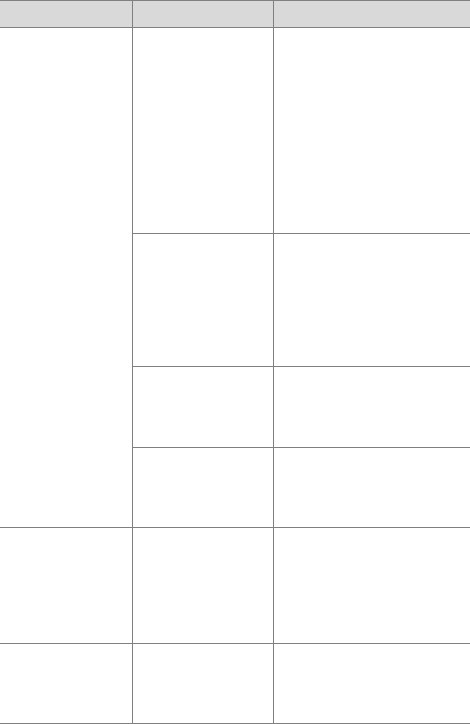
7. fejezet: Hibaelhárítás és segítségkérés 151
Cannot Connect To
Product
(Nem lehet
csatlakozni
a termékhez –
folytatás)
A
Setup
(Beállítás)
menü
USB Configu-
ration
(USB-konfi-
guráció) pontjának
beállítása
Digital
Camera
(Digitális
fényképezgép), de
aszámítógép nem
azonosítja a készü-
léket digitális fény-
képezgépként.
Változtassa a
Setup
menü
USB Configuration
beállí-
tását
Disk Drive
(Lemezmeg-
hajtó) lehetségre. (Lásd:
119. oldal.) Így a fényképe-
zgép külön meghajtóként
jelenik meg a számítógé-
pen, a készüléken lév
képeket tehát egyszeren
átmásolhatja a számítógép
merevlemezére.
HP Photosmart
R-series dokkoló-
egységet használ,
és elfelejtette
megnyomni annak
Mentés/nyomtatás
gombját.
Nyomja meg a
Mentés/
nyomtatás
gombot
a dokkolóegységen.
A behelyezett
opcionális
memóriakártya
zárolva van.
Állítsa a memóriakártyán
lév zárkapcsolót nyitott
helyzetbe.
The USB connection
failed. (Az USB-
csatlakozás nem
jött létre.)
Indítsa újra a számítógépet.
Communication
Problem
(Kommunikációs
hiba)
Más
HP Instant
Share
szoftver is fut,
melynek kizáróla-
gos hozzáférése
van a fényképez-
géphez.
Zárja be a másik
HP Instant
Share
programot.
Could Not Send To
Service
(Nem lehet elkül-
deni a szervizbe)
A számítógép nem
csatlakozik az
internetre.
Csatlakozzon a számító-
géppel az internetre.
Üzenet Lehetséges ok Megoldás
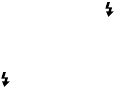
152 HP Photosmart R707 – felhasználó
A fényképezgép
öndiagnosztikai tesztjei
Amennyiben az a gyanúja támad, hogy fényképezgépe nem
mködik megfelelen, esetleg meghibásodott, a tizenegy teszt-
bl álló diagnosztikai program segítségével meghatározhatja
a probléma jellegét. A teszt által vizsgált elemek és funkciók:
vaku, fények, gombok,
Élkép
, színek a kijelzképernyn,
Audio Playback
(Hangfelvétel lejátszása),
Record Audio
(Hangfelvétel rögzítése), opcionális memóriakártya és bels
memória.
MEGJEGYZÉS: A teszt kizárólag angol nyelven áll
rendelkezésre.
1Kapcsolja ki a fényképezgépet.
2Nyomja le és tartsa lenyomva a
Vaku
gombot
a fényképezgép hátoldalán.
3Kapcsolja be a fényképezgépet, s közben folyamatosan
tartsa lenyomva a
Vaku
gombot. A kijelzképernyn egy
CAMERA SELF-DIAGNOSTICS
(FÉNYKÉPEZGÉP-
ÖNDIAGNOSZTIKA) nev, kék szín képerny jelenik meg.
4A tesztek elvégzéséhez hajtsa végre a kijelzképernyn
megjelen egyszer utasításokat. Bizonyos tesztek arról
adnak felvilágosítást, hogy a fényképezgép megfelelt-e az
elvárásoknak vagy sem, egyes tesztek bizonyos mveleteket
végeztet el a fényképezgéppel, Önnek pedig ellenriznie
kell majd ezek helyességét. Ha bármely teszteredmény elég-
telennek bizonyul, jegyezze fel, hogy mely(ek) volt(ak) az(ok),
hogy ezt közölni tudja majd a HP ügyfélszolgálattal is.
A tesztek lefuttatása mindössze néhány percet vesz igénybe.
5A diagnosztikai programból a fényképezgép
kikapcsolásával bármikor kiléphet.
7. fejezet: Hibaelhárítás és segítségkérés 153
Segítségkérés
Ebben a részben a fényképezgéppel kapcsolatos támogatási
tudnivalókat talál: a támogató weboldalak ismertetését,
a segítségkérés folyamatának bemutatását, valamint az
ügyfélszolgálat telefonszámait.
HP kisegít lehetségek weboldal
Fogyatékkal él ügyfeleink a
www.hp.com/hpinfo/community
/accessibility/prodserv
címen kaphatnak segítséget.
HP Photosmart weboldal
Látogasson el a
www.photosmart.hp.com
vagy
www.hp.com/
photosmart
címre, ahol az alábbi témakörökben talál hasznos
tudnivalókat:
zHogyan használhatja a fényképezgépet hatékonyabban,
kreatívabban
zHP digitális fényképezgépekhez tartozó illesztprogram-
frissítések és szoftverek
zA termék regisztrálása
zElfizetés kiadványokra, illesztprogram- és szoftverfrissíté-
sekre és egyéb hasznos lehetségre
Segítség kérése
A HP könnyebben tud segítséget nyújtani, ha az alábbi
lépéseket a megadott sorrendben hajtja végre:
1Tekintse meg a kézikönyv hibaelhárítással foglalkozó részét
(
Problémák és megoldásuk
, 130. oldal).
154 HP Photosmart R707 – felhasználó
2Keresse fel a HP ügyfélszolgálati központjának weboldalát.
Ha rendelkezik internet-hozzáféréssel, sok információt talál
a weben a fényképezgéppel kapcsolatban.
A
www.hp.com/support
weboldalon szoftverfrissítéseket,
illesztprogramokat és egyéb hasznos tudnivalókat is talál.
Az ügyfélszolgálat az alábbi nyelveken áll rendelkezésre:
angol, francia, holland, német, olasz, portugál, spanyol,
svéd, hagyományos kínai, egyszersített kínai, japán
és koreai. (A dán, finn és norvég támogatási információ
csak angol nyelven hozzáférhet.)
3Forduljon a HP e-támogatási szolgálatához. Ha rendelkezik
internet-hozzáféréssel, a következ weboldalon e-mailben
kérhet segítséget:
www.hp.com/support
. Üzenetére a HP
ügyfélszolgálat szakemberétl kap választ. Az e-mail alapú
támogatás a weboldalon felsorolt nyelveken érhet el.
4Keresse fel a helyi HP márkakereskedt. A hardverhibás
fényképezgép javítását bízza a helyi HP márkakereske-
dre. A szolgáltatás a korlátozott garancia idtartama alatt
ingyenesen vehet igénybe.
5Hívja a HP ügyfélszolgálatát. A következ címen megtalálja
az adott országban/térségben használandó telefonszá-
mokat:
www.hp.com/support
. A HP folyamatosan javítja
a szolgáltatás színvonalát. Javasoljuk, hogy rendszeresen
ellenrizze a HP weboldalt, hogy mindig a megfelel
telefonszámokat tárcsázhassa. Ha a fenti lépésekkel nem
sikerült megoldani a problémát, számítógépe eltt ülve,
fényképezgépével a kezében hívja fel a HP ügyfélszol-
gálatot. A probléma gyorsabb megoldása érdekében
készüljön fel az alábbi információk közlésére:
•A digitális fényképezgép típusszáma (a készülék elüls részén)
•A digitális fényképezgép sorozatszáma (a készülék alsó részén)
•A számítógép operációs rendszere
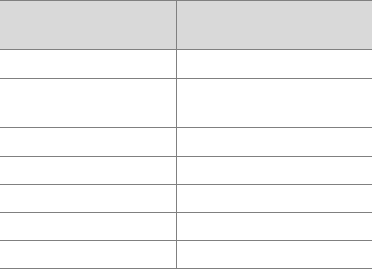
7. fejezet: Hibaelhárítás és segítségkérés 155
•A digitális fényképezgép szoftverének verziószáma
(a készülék CD lemezének címkéjén)
•A probléma felléptekor megjelen üzenetek
A telefonos szolgáltatás feltételei bejelentés nélkül
változhatnak.
A telefonos támogatás a vásárlás napjától a megadott
idpontig érvényes, hacsak erre vonatkozóan más rendelkezés
nem születik.
Telefonos támogatás az Egyesült
Államokban
A támogatás a garancia ideje alatt és azon túl is igénybe
vehet.
Garanciaidn belül a telefonos szolgáltatás ingyenes. Hívja
a (800) 474-6836 telefonszámot.
A telefonos ügyfélszolgálat a hét minden napján 24 órán át
hívható, angol és spanyol nyelven (a szolgáltatás rendelke-
zésre állásának ideje elzetes bejelentés nélkül változhat).
Hely Telefonos
támogatás idtartama
Afrika 30 nap
Ázsia csendes-óceáni
partvidéke 1 év
Egyesült Államok 1 év
Európa 1 év
Kanada 1 év
Közel-Kelet 30 nap
Latin-Amerika 1 év
156 HP Photosmart R707 – felhasználó
A garanciaid lejárta után a (800) 474-6836 számot
tárcsázza. A hívás díja alkalmanként 25 USD, az összeg
hitelkártyáját terheli. Ha úgy gondolja, hogy a HP berendezés
javítást igényel, hívja a HP ügyfélszolgálatát, melynek szakem-
berei segítenek eldönteni, valóban szükséges-e a javítás.
Telefonos támogatás Európában,
a Közel-Keleten és Afrikában
A HP ügyfélszolgálat telefonszámai és mködése változhat.
A következ címen megtalálja az adott országban/térségben
használandó telefonszámokat.
www.hp.com/support
.
Algéria
+213 61 56 45 43
Ausztria
+43 1 86332 1000
0810-001000 (országon belül)
Bahrein
800 171 (országon belül díjmentes)
Belgium
070 300 005 (holland)
070 300 004 (francia)
Cseh Köztársaság
+420 261307310
Dánia
+45 70 202 845
Dél-Afrika
086 0001030 (Dél-afrikai Köztársaság)
+27 11 2589301 (nemzetközi szám)
Egyesült Arab Emírségek
800 4520 (országon belül díjmentes)
Egyesült Királyság
+44 (0)870 010 4320
Egyiptom
+20 2 532 5222
Finnország
+358 (0)203 66 767
Franciaország
+33 (0)892 60 22 (0,34 euró/perc)
7. fejezet: Hibaelhárítás és segítségkérés 157
Görögország
+30 210 6073603 (nemzetközi szám)
801-11 22 55 47 (országon belül)
800 9 2649 (díjmentes Ciprustól Athénig)
Hollandia
0900 2020 165 (0,10 euró/perc)
Írország
1890 923 902
Izrael
+972 (0) 9 830 4848
Közel-Kelet
+971 4 366 2020 (nemzetközi szám)
Lengyelország
+48 22 5666 000
Luxemburg
900 40 006 (francia)
900 40 007 (német)
Magyarország
+36 1 382 1111
Marokkó
+212 22 404747
Németország
+49 (0) 180 5652 180 (0,12 euró/perc)
Nigéria
+234 1 3204 999
Norvégia
+47 815 62 070
Nyugat-Afrika
+351 213 17 63 80 (csak francia nyelv
országok számára)
Olaszország
848 800 871
Orosz Föderáció
+7 095 7973520 (Moszkva)
+7 812 3467997 (Szentpétervár)
Portugália
808 201 492
Románia
+40 (21) 315 4442
Spanyolország
902 010 059
Svájc
0848 672 672 (német, francia, olasz –
súcsidben 0,08 CHF/csúcsidn kívül 0,04 CHF)
158 HP Photosmart R707 – felhasználó
Svédország
+46 (0)77 120 4765
Szaúd-Arábia
800 897 (országon belül díjmentes)
Szlovákia
+421 2 50222444
Törökország
+90 216 579 71 71
Tunézia
+216 71 89 12 22
Ukrajna
+7 (380 44) 4903520 (Kijev)
Egyéb telefonos támogatási
szolgáltatások a világon
A HP ügyfélszolgálat telefonszámai és mködése változhat.
A következ címen megtalálja az adott országban/térségben
használandó telefonszámokat.
www.hp.com/support
.
Argentína
(54)11-4778-8380 vagy 0-810-555-5520
Ausztrália
+61 (3) 8877 8000 vagy helyi (03) 8877 8000
Brazília
0800-157751 vagy (11)3747-7799
Costa Rica
0-800-011-0524
Csile
800-360-999
Dominikai Köztársaság
1-800-7112884
Egyesült Államok
+1 (800) 474-6836
Fülöp-szigetek
+63 (2)867 3551
Guatemala
1800 -999 5105
Hongkong SAR
+852 2802 4098
India
1 600 447737
7. fejezet: Hibaelhárítás és segítségkérés 159
Indonézia
+62 (21)350 3408
Jamaica
0-800-7112884
Japán
0570 000 511 (Japánon belül)
+81 3 3335 9800 (Japánon kívül)
Kanada
1-800-474-6836
(905-206-4663 a helyi Mississauga körzetbl)
Kína
+86 (21) 3881 4518
Kolumbia
01-800-011-4726
Koreai Köztársaság
+82 1588-3003
Malajzia
1 800 805 405
Mexikó
01-800-4726684 vagy (55)5258-9922
Panama
001-800-7112884
Peru
0-800-10111
Szingapúr
+65 6272 5300
Tajvan
+886 0 800 010055
Thaiföld
+66 (0) 2 353 9000
Trinidad és Tobago
1-800-7112884
Új-Zéland
+64 (9) 356 6640
Venezuela
01-800-4746.8368
Vietnam
+84 (0)8 823 4530
160 HP Photosmart R707 – felhasználó
A függelék: A telepek kezelése 161
Afüggelék:
A telepek kezelése
A készülék HP Photosmart R-series fényképezgépbe való
újratölthet HP Photosmart R07 lítiumionos akkumulátorral
(L1812A) vagy egyszer használatos Duracell CP1 elemmel
használható. Hogy igazán tökéletesen mködjön, kizárólag
HP márkájú újratölthet lítiumionos akkumulátort, vagy kitn
minség egyszer használatos lítiumos elemet alkalmazzon.
Amit a telepekrl feltétlenül
tudni kell
zAz újratölthet akkumulátor részben feltöltve kerül a vev-
höz. A lítiumionos akkumulátorokat az els használat eltt
teljesen fel kell tölteni. Ugyanez a teend akkor is, ha az
akkumulátor legalább két hónapig használaton kívül volt.
zHa a készüléket hosszabb ideig (több mint két hónapig)
nem fogja használni, a HP azt tanácsolja, hogy vegye ki
belle az elemet (ha nem újratölthet akkumulátort
használ), és tartsa a fényképezgépet a dokkolóegységen
vagy a HP hálózati tápegységre kapcsolva.
zÜgyeljen arra, hogy a telepet az akkumulátorrekesz jelölé-
seinek megfelelen illessze be a készülékbe. Helytelen
beillesztés esetén a fedél bezárható ugyan, de
a készülék nem fog mködni.
zElfordulhat, hogy a telep töltöttségjelzje ingadozik.
Ez azért fordulhat el, mert bizonyos üzemmódok – például
az
Élkép
vagy a videoklip-rögzítés – több energiát
fogyasztanak, mint a más funkciók. A töltöttségjelz
alacsonyabb szintet mutat, mivel a telep üzemideje ezekben
162 HP Photosmart R707 – felhasználó
az üzemmódokban rövidebb. Amikor kevesebb energiát
igényl módba vált át – ilyen például a
Visszajátszás
üzemmód –, a töltöttségjelz „felugrik”, azt mutatva, hogy
a telepnek elegend üzemideje van még, feltéve, hogy az
adott üzemmódban marad.
A telep élettartamának
meghosszabbítása
Néhány tanács a telep élettartamának meghosszabbításához:
zKapcsolja ki a kijelzképernyt, és a képek, videók
felvételekor használja a kerest. Amikor csak lehet, tartsa
kikapcsolva a kijelzképernyt.
zVáltoztassa a
Setup
(Beállítás) menü
Live View at Power On
(Elkép bekapcsoláskor) pontjának beállítását
Live View Off
(Élkép kikapcsolva) értékre, hogy a készülék ne aktív
Élkép
képernyvel kapcsoljon be (lásd:
Live View at Power
On (Élkép bekapcsoláskor)
, 118. oldal).
zVáltoztassa a
Setup
(Beállítás) menü
Display Brightness
(Kijelz fényereje) beállítását a
Low
(Gyenge) lehetségre,
így a kijelzképerny kevesebb energiát fogyaszt
Élkép
üzemmódban (lásd:
Display Brightness (Kijelz fényereje)
,
116. oldal).
zMinimalizálja a vaku használatát azzal, hogy készülékét
a
Flash On
(Vaku bekapcsolva) beállítás helyett az
Auto
Flash
(Automatikus vaku) lehetségre állítja (lásd:
A vaku
beállítása
, 45. oldal).
zAz optikai zoomot csak akkor használja, ha ez valóban
szükséges; ezzel minimalizálja az objektív mozgását (lásd:
Optikai zoom
, 43. oldal).
zCsökkentse a feltöltési ciklusok számát, amennyire csak
lehet. Ha átlagban több mint két képet készít ötpercenként,
inkább hagyja bekapcsolva a fényképezgépet kikapcsolt
A függelék: A telepek kezelése 163
kijelzképernyvel, mintsem hogy az egyes felvételek után
mindig ki-, majd újra bekapcsolja. Ezzel csökkenti az
objektív mozgatásának szükségességét.
zHasználja a HP hálózati tápegységet vagy az opcionális HP
Photosmart R-series dokkolóegységet, ha a fényképezgép
elreláthatólag huzamosabb ideig bekapcsolt állapotban
lesz, például képek áttöltése vagy nyomtatás közben.
Biztonsági elírások a lítiumionos
akkumulátorok használatához
zNe dobja tzbe, és ne tegye meleg helyre az akkumulátort.
zNe kösse össze fémtárggyal (például dróttal)
az akkumulátor pozitív és negatív csatlakozóját.
zNe hordja vagy tárolja az akkumulátort fémpénzzel, nyak-
lánccal, hajtvel vagy más fémtárggyal együtt. Különösen
a lítiumionos akkumulátor fémpénzzel való tárolása veszé-
lyes a felhasználóra nézve! A sérüléseket megelzend, ne
csúsztassa az ilyen elemet aprópénzzel teli zsebébe.
zNe szúrjon az akkumulátorba tt, ne üsse kalapáccsal, ne
lépjen rá, és más módon se tegye ki nagy er vagy
ütés hatásának.
zNe végezzen forrasztást közvetlenül az akkumulátoron.
zNe tegye ki az akkumulátort víz (vagy sós víz) hatásának,
s ne hagyja, hogy benedvesedjen.
zNe próbálkozzon az akkumulátor szétszerelésével vagy
módosításával. Megsérülhetnek az akkumulátor biztonsági
és védelemei, s így az felhevülhet, felrobbanhat vagy
meggyulladhat.
zHa a használat, töltés vagy tárolás alatt az akkumulátornak
furcsa a szaga, nagyon forró (ne feledje, hogy normál
állapotban is meleg), megváltozott a színe vagy alakja,
esetleg egyéb rendellenességet mutat, azonnal szakítsa meg
használatát.
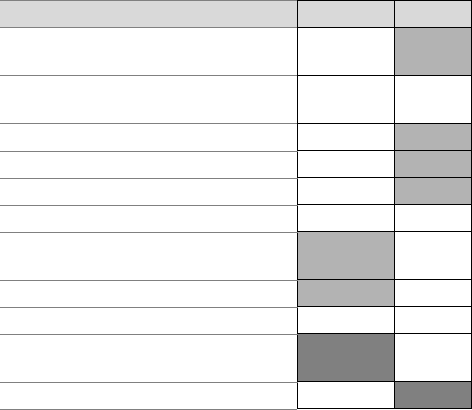
164 HP Photosmart R707 – felhasználó
zHa az akkumulátorból szivárgó folyadék a szemébe kerül,
ne dörzsölje meg a szemét, hanem öblítse ki alaposan
vízzel, majd forduljon orvoshoz. Kezelés nélkül
szemkárosodás léphet fel.
Az egyes teleptípusok
teljesítménye
A következ táblázatból megtudhatja, milyen teljesítményt
nyújt az újratölthet HP Photosmart R07 lítiumionos
akkumulátor és az egyszer használatos Duracell CP1 elem
különböz felhasználási körülmények között:
A használat jellege Lítiumionos CP1
Legtakarékosabb (több mint 30 kép
havonta) jó közepes
Legtakarékosabb (kevesebb, mint 30 kép
havonta) jó jó
Gyakori vakuhasználat, sok kép jó közepes
Videofunkció gyakori használata jó közepes
Az
Élkép
gyakori használata jó közepes
A telep teljes élettartama jó jó
Téli vagy alacsony hmérséklet melletti
használat közepes jó
Ritka használat (dokkolóegység nélkül) közepes jó
Ritka használat (dokkolóegységgel) jó jó
Tartalék akkumulátor (hosszú távú
tárolásra) gyenge jó
Újratöltés van nincs

A függelék: A telepek kezelése 165
Felvételek száma
teleptípusonként
A következ táblázat a HP Photosmart R07 lítiumionos
akkumulátor és az egyszer használatos Duracell CP1 elem
használata mellett készíthet felvételek minimális, maximális
és átlagos számát ismerteti.
MEGJEGYZÉS: Miután az Élkép már nem használható,
egyszer használatos CP1 elemmel több felvételt készíthet,
mint újratölthet lítiumionos akkumulátorral.
A fenti táblázatnál vegye figyelembe a következket:
zA minimális felvételszám megállapítása
Élkép
(30 mp/kép),
Visszajtászás
(15 mp/kép) és
Flash On
(Vaku bekapcsolva)
beállítás mellett történik. Optikai zoomot (mindkét irányban)
a felvételek 75%-ánál alkalmaz a készülék. Négy felvétel készül
egymás után, majd legalább 5 perces szünet következik.
zA maximális felvételszám megállapítása minimális
Élkép
(a képek 25%-ánál 10 másodpercig) és
Visszajátszás
(4 mp/kép) használat mellett történik. Vakut
és optikai zoomot
(mindkét irányban) a felvételek 25%-ánál alkalmaz a készülék.
Négy felvétel készül egymás után, majd legalább 5 perces
szünet következik.
zAz átlagos felvételszám megállapítása normál
Élkép
(a képek
50%-ánál 15 másodpercig) és
Visszajátszás
(8 mp/kép)
használat mellette történik. Vakut és optikai zoomot (mindkét
irányban) a felvételek 50%-ánál alkalmaz a készülék. Négy
felvétel készül egymás után, majd legalább 5 perces szünet
következik.
Telep
típusa Felvételek
minimális
száma
Felvételek
maximális
száma
Felvételek
hozzávetleges száma
átlagos használatnál
Lítiumionos
115 260 200
CP1
90 190 130
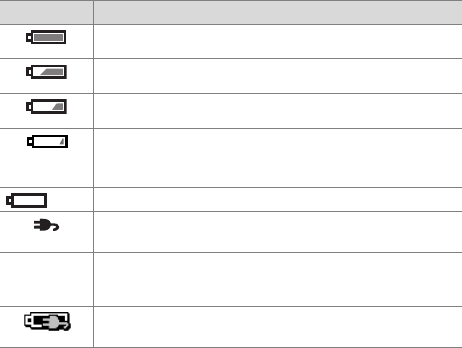
166 HP Photosmart R707 – felhasználó
A töltöttségi szint jelzése
Az állapotképernyn az alábbi töltöttségi szintek jelenhetnek
meg
Élkép
és
Visszajátszás
üzemmódban, illetve ha a fényké-
pezgépet számítógéphez vagy nyomtatóhoz csatlakoztatja:.
MEGJEGYZÉS: Miután az Élkép már nem használható,
egyszer használatos CP1 elemmel több felvételt készíthet,
mint újratölthet lítiumionos akkumulátorral.
MEGJEGYZÉS: A telep töltöttségi szintjének kijelzése néhány
percnyi használatot követen a legpontosabb. A fény-
képezgép kikapcsolt állapotában a telep regenerálódik,
így elfordulhat, hogy újrabekapcsolás után a jelzés nem
annyira pontos, mint néhány percnyi használatot követen.
MEGJEGYZÉS: Ha a telepet eltávolítja a fényképezgépbl,
a beállított dátum és id még kb. 10 percig megmarad.
Amennyiben a fényképezgép tíz percet meghaladó ideig
marad telep nélkül, az óra a készülék utolsó használatának
idpontjára és dátumára áll be. A rendszer a fényképezgép
újrabekapcsolásánál kérheti az id és a dátum újbóli
beállítását.
Ikon Leírás
A telep hátralév élettartama 65–100%.
A telep hátralév élettartama 35–65%.
A telep hátralév élettartama 10–35%.
A telep hátralév élettartama kevesebb, mint 10%.
A fényképezgép hamarosan kikapcsol.
Élkép
nem használható (lásd a lenti megjegyzést).
villog
A telep lemerült. A fényképezgép kikapcsol.
A fényképezgép a hálózatról mködik
(nem újratölthet elemmel vagy telep nélkül).
Animált
akkumulá-
tortöltés
A fényképezgép a hálózatról mködik, és töltdik
az akkumulátor.
A fényképezgép feltöltötte az akkumulátort, és a
hálózatról mködik.
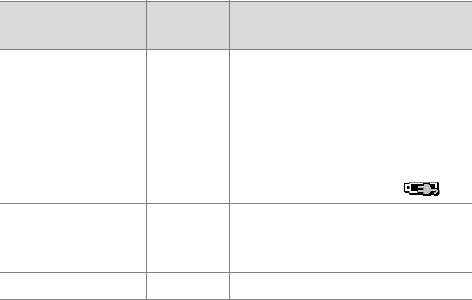
A függelék: A telepek kezelése 167
A lítiumionos akkumulátor
újratöltése
A HP Photosmart R07 lítiumionos akkumulátor újratölthet
a HP hálózati tápegységhez csatlakoztatott vagy az opcionális
HP Photosmart R-series dokkolóegységbe helyezett fényképez-
gépben. Az akkumulátor az opcionális HP Photosmart akkumu-
látor-gyorstöltben és a HP Photosmart R-series dokkolóegység
töltrekeszében ugyancsak feltölthet. Lásd:
Bfüggelék:
Tartozékok vásárlása a fényképezgéphez
, 171. oldal.
Ha kikapcsolt fényképezgépnél HP hálózati tápegységet
használ az akkumulátor feltöltésére, a készülék hátulján
a Tápellátás/memória jelzfény a töltés alatt villog.
Dokkolóegység használatakor a dokkolóegység lámpája
villog. Gyorstölt használatakor ennek lámpája sárgán világít.
Az alábbi táblázat a teljesen lemerült akkumulátor átlagos
töltési idit ismerteti a töltés helye szerint. A táblázat az
akkumulátor feltöltésekor adott jelzést is feltünteti.
Az akkumulátor
töltésének helye Átlagos
töltési id A töltés befejezdésének jelzése
HP hálózati tápe-
gységhez csatla-
koztatott vagy
dokkolóegységbe
helyezett fényképe-
zgépben
5-7 óra A készülék Tápellátás/memória
jelzfénye (vagy a dokkolóegy-
ség Tápellátás jelzfénye)
villogás helyett egyenletesen
világít. A fényképezgép kijelz-
képernyjén a töltöttségjelz
a következre változik:
.
A dokkolóegység
töltrekeszében 2,5-3,5
óra A dokkolóegység Tartalék akku-
mulátor jelzfénye villogás
helyett egyenletesen világít.
HP gyorstöltben 1-2 óra A gyorstölt lámpája zöldre vált.
168 HP Photosmart R707 – felhasználó
Ha fényképezgépét nem szándékozik közvetlenül az akkumu-
látor feltöltése után használni, javasoljuk, hagyja a készüléket
a dokkolóegységben vagy a HP hálózati tápegységére csatla-
koztatva. A fényképezgép bizonyos idközönként feltölti
az akkumulátort, hogy mindig készen álljon a használatra.
Néhány dolog, ami a lítiumionos akkumulátorok alkalmazá-
sakor fontos lehet:
zAz új lítiumionos akkumulátort els használata eltt
okvetlenül töltse fel teljesen a fényképezgépben.
zA használaton kívüli lítiumionos akkumulátor lemerül, akár
be van helyezve a fényképezgépbe, akár nincs. Ha több
mint két hónapig nem használta a lítiumionos akkumulátort,
újbóli alkalmazása eltt töltse fel. Élettartama meghosszab-
bítása érdekében a használaton kívüli akkumulátort is
tanácsos félévente-évente feltölteni.
zAz újratölthet akkumulátorok (köztük a lítiumionos)
teljesítménye idvel csökken, különösen magas hmérséklet
melletti tárolás és használat esetében. Ha az akkumulátor
élettartama elfogadhatatlan mértékben lecsökken, cserélje
ki HP Photosmart R-series fényképezgépekbe való HP
Photosmart R07 lítiumionos akkumulátorra (L1812A).
zA fényképezgép, a dokkolóegység és a gyorstölt
mködés és akkumulátortöltés közben felmelegedhet.
Ez a jelenség normális, nem számít hibának.
zA lítiumionos akkumulátor bármilyen hosszú ideig
a fényképezgépben, a dokkolóegységben vagy
a gyorstöltben maradhat, ez egyik berendezésre
és az akkumulátorra nézve sem jár veszéllyel. A feltöltött
akkumulátort mindig hvös helyen tárolja.
A függelék: A telepek kezelése 169
A lítiumionos akkumulátor
töltésének biztonsági szabályai
zNe próbálkozzon szárazelemek vagy más típusú
akkumulátorok töltésével a fényképezgépben,
a dokkolóegységben vagy a gyorstöltben.
zÜgyeljen rá, hogy a lítiumionos akkumulátort a megfelel
polaritással helyezze a fényképezgépbe, a dokkolóegy-
ségbe vagy a gyorstöltbe.
zA fényképezgépet, a dokkolóegységet és a gyorstöltt
csak száraz helyen használja.
zNe töltse a lítiumionos akkumulátort meleg helyen, például
tz közelében vagy a napon.
zLítiumionos akkumulátor töltésekor semmilyen módon se
takarja le a fényképezgépet, a dokkolóegységet, illetve
a gyorstöltt.
zNe használja a fényképezgépet, a dokkolóegységet, sem
pedig a gyorstöltt, ha a lítiumionos akkumulátor sérültnek
tnik.
zNe próbálkozzon a fényképezgép, a dokkolóegység vagy
a gyorstölt szétszerelésével.
zTisztítás eltt húzza ki a HP hálózati tápegység vagy
a gyorstölt kábelét a fali csatlakozóból.
zA lítiumionos akkumulátor hosszú, megterhel használat
után felpuffadhat. Ha nehéz az akkumulátort betenni a fé-
nyképezgépbe, a dokkolóegységbe vagy a gyorstöltbe,
illetve kivenni bellük, akkor szerezzen be új akkumulátort,
és a régit ne használja többé. A régi akkumulátort az
újrahasznosítási elírásoknak megfelelen selejtezze ki.
170 HP Photosmart R707 – felhasználó
Energiatakarékosság
az automatikus kikapcsolás
segítségével
Az akkumulátorok takarékos felhasználása érdekében
a kijelzképerny automatikusan kikapcsol, ha a gombokat
egy percig nem használják. A fényképezgép 5 perc elteltével
kapcsol ki. Készenléti állapotban a fényképezgép bármely
gombját megnyomva a készülék ismét üzemkész. Ha a készen-
léti állapot során nem nyom meg gombot, a készülék további
5 perc eltelte után kikapcsol (hacsak nincs számítógéphez,
nyomtatóhoz vagy HP hálózati tápegységhez csatlakoztatva).

B függelék: Tartozékok vásárlása a fényképezgéphez 171
Bfüggelék:
Tartozékok vásárlása
a fényképezgéphez
A fényképezgéphez további tartozékokat vásárolhat.
A HP R707 készülékével és kompatibilis tartozékaival
kapcsolatban itt talál további tájékoztatást:
www.hp.com
(az egész világra érvényes)
A tartozékok beszerzésének helyére vonatkozó tudnivalókat
a következ címen találja:
www.hp.com/eur/hpoptions
(csak Európára érvényes)
A digitális fényképezgép megvásárolható tartozékai közé
tartoznak:
z
HP Photosmart R-series
dokkolóegység
– C8887A
Hogy készüléke mindig üzemkész
legyen, egyszerre töltheti a fényké-
pezgépbe helyezett és a tartalék
akkumulátort (külön töltrekeszben). Töltse át fényképeit
a lehet legegyszerbb módon a számítógépbe, küldjön
fényképes e-maileket a
HP Instant Share
segítségével, vagy
nyomtasson fényképeket egyetlen gombnyomással. Csatla-
kozzon a tévékészülékhez, és tartson távvezérelt
fényképbemutatót.
172 HP Photosmart R707 – felhasználó
A csomagolás tartalma: dokkolóegység külön töltrekesszel
lítiumionos akkumulátorhoz, távvezérl, újratölthet HP
Photosmart R07 lítiumionos akkumulátor, audio/video kábel,
USB-kábel és HP hálózati tápegység (csak Észak-
Amerikában).
z
HP Photosmart gyorstölt készlet HP Photosmart R-series
fényképezgéphez
– L1810A (Latin-Amerikában nem
hozzáférhet)
A lítiumionos akkumulátor gyors feltöltése a HP Photosmart
R-series fényképezgép védelmével ötvözve. Minden benne
van, amire készülékének szüksége lehet távol otthonától:
tölt, fényképezgéptok, útitasak és egy újratölthet
HP Photosmart R07 lítiumionos akkumulátor.
z
Újratölthet HP Photosmart R07 lítiumionos akkumulátor
HP Photosmart R-series fényképezgéphez
– L1812A
Több százszor feltölthet, nagy kapacitású akkumulátor.
z
HP Photosmart 3,3 V-os hálózati tápegység HP Photosmart
R-series fényképezgéphez
– C8912B (Latin-Amerikában
nem hozzáférhet)
Az R-series fényképezgépek egyetlen támogatott hálózati
tápegysége.
B függelék: Tartozékok vásárlása a fényképezgéphez 173
z
HP Photosmart SD memóriakártyák
(Fontos tudnivalók a kompatibilis memóriakártyákról:
Adattárolás
, 177. oldal
•HP Photosmart 128 MB-os SD memóriakártya – C8897A
•HP Photosmart 256 MB-os SD memóriakártya – L1813A
•HP Photosmart 512 MB-os SD memóriakártya – L1814A
MEGJEGYZÉS: A HP memóriakártyák Ázsia
csendes-óceáni partvidékén és Latin-Amerikában
nem beszerezhetk.
z
HP Photosmart különleges tok HP Photosmart R-series
fényképezgépekhez
– L1811A
Óvja HP Photosmart R-series fényképezgépét ezzel a bélelt
brtokkal. A HP digitális fényképezgépekhez tervezett tok
memóriakártyák, tartalék akkumulátorok és egyebek
számára is biztosít tárolóhelyet.
z
www.casesonline.com
– Látogasson el
a
www.casesonline.com
címre, ahol megtervezheti a saját,
személyre szabott fényképezgéptokját HP Photosmart
R-series gépéhez. Megválaszthatja a stílust, az anyagot
és a színt.
174 HP Photosmart R707 – felhasználó
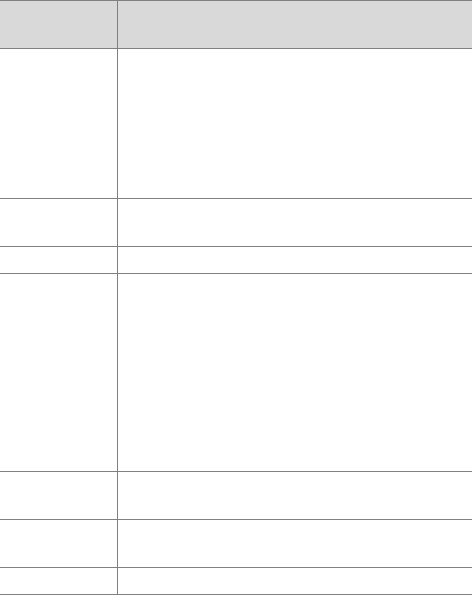
C függelék: Mszaki adatok 175
C függelék:
Mszaki adatok
Funkció,
alkatrész Leírás
Felbontás
Állóképek:
•5,36 MP (2690 x 1994) teljes pixelszám
•5,14 MP (2612 x 1968) használható
pixelszám
Videoklipek:
•320 x 240 teljes pixelszám
Érzékel
Átlós 9,075 mm (1/1,8 hüvelyk, 4:3 formátum)
CCD
Színmélység
36 bit (12 bit x 3 szín)
Objektív
Fókusztávolság:
•Nagy látószög: 8 mm
•Teleobjektív: 24 mm
•35 mm-es megfelel kb.
39 mm – 117 mm
F-szám:
•Nagy látószög: f/2,8 – f/4,8
•Teleobjektív: f/4,9 – f/8,4
Menet az
objektíven
Nincs
Keres
Optikai valóskép-zoomos keres,
3x nagyítás, dioptriaszabályozó nélkül
Zoom
3x optikai, 8x digitális nagyítás
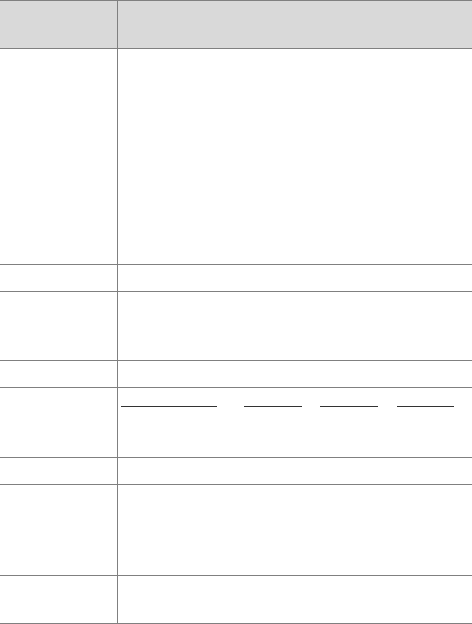
176 HP Photosmart R707 – felhasználó
Fókusz
Normál (alapértelmezett):
•Nagy látószög: 500 mm-tl a végtelenig
•Teleobjektív: 700 mm-tl a végtelenig
Makró:
•Nagy látószög: 140–900 mm
•Teleobjektív: 500–1000 mm
zFókuszbeállítások:
Normal Focus
(Normál fókusz
– alapértelmezett),
Macro
(Makró),
Infinity
(Végtelen),
Manual Focus
(Kézi fókusz)
Zárid
1/2000–16 másodperc
Háromlábú
állvány
rögzítpontja
Van
Beépített vaku
Van; jellemzen 6 másodperces töltésid
Vaku mkö-
dési távolsága Zoom Helyzet ISO 100 ISO 200 ISO 400
Nagy látószög 2,7 m 4,0 m 6 m
Teleobjektív 1,5 m 2,5 m 3,25 m
Küls vaku
Nincs
Vaku
beállításai Flash Off
(Vaku kikapcsolva),
Auto Flash
(Automatikus vaku – alapértelmezett),
Red-Eye
(Vörösszem-hatás csökkentése),
Flash On
(Vaku bekapcsolva),
Night
(Éjszakai)
Kijelz-
képerny
1,5 hüvelykes színes aktív TFT LCD
háttérvilágítással; 119 548 pixel (494 x 242)
Funkció,
alkatrész Leírás

C függelék: Mszaki adatok 177
Adattárolás
z32 MB bels flash memória, ebbl kb. 27 MB
a képek tárolására
zMemóriakártya-nyílás
zA fényképezgép támogatja a 8 MB-os és nagy-
obb Secure Digital (SD) és MultiMediaCardTM
(MMC) memóriakártyákat. Csak azok az MMC
kártyák támogatottak, amelyek igazoltan
kompatibilisek a MultiMediaCardszabvánnyal.
A kompatibilis MMC memóriakártyák
csomagolásán vagy magán a kártyán
MultiMediaCard logó látható.
zAz SD kártyák használata javasolt, mivel velük
az adatok írása és olvasása gyorsabban
hajtható végre, mint az MMC kártyákkal.
zA fényképezgép akár 2 GB-os memóriakártyá-
val is használható, a HP azonban csak 512 MB
kapacitásig tesztelte a kártyákat. 2 GB-nál
nagyobb kapacitású kártyák nem használhatók.
A nagy tárolóképesség kártya alkalmazása
önmagában nem befolyásolja a fényképezgép
teljesítményét, a fájlok nagy száma (300 felett)
azonban lassítja a fényképezgép bekapcsolási
folyamatát.
zA memóriában tárolható képek száma az
Image
Quality
(Képminség) beállításaitól függ (lásd:
Memóriakapacitás
, 182. oldal).
Funkció,
alkatrész Leírás
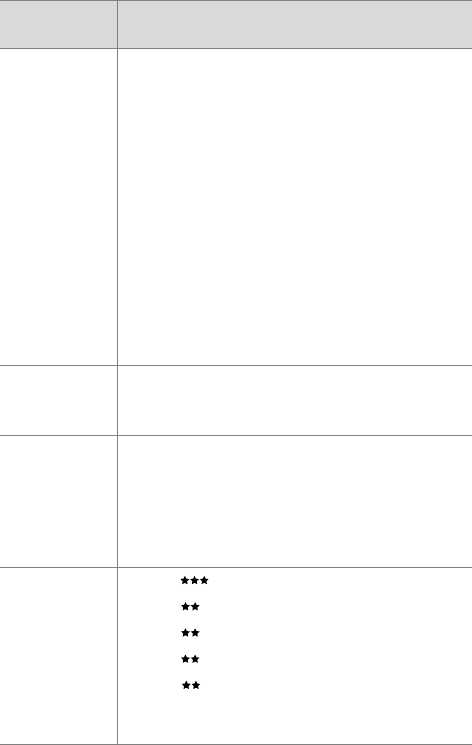
178 HP Photosmart R707 – felhasználó
Képrögzítési
lehetségek
z
Állókép
(alapértelmezett)
z
Self-Timer
(Önkioldó): állókép vagy videoklip
készítése tíz másodperces késleltetéssel
z
Self-Timer - 2 shots
(Önkioldó – 2 kép): állókép
készítése tíz másodperces késleltetést követen,
majd újabb kép készítése három másodperccel
késbb
Egyetlen videó rögzítése 10 másodperces
késleltetéssel
z
Burst
(Sorozatkép): a fényképezgép 3 képet
készít olyan gyors egymásutánban, amennyire
csak lehetséges, míg a puffer meg nem telik
z
Video
: másodpercenként 30 képkocka
(hangfelvétellel), míg a fényképezgép
memóriája meg nem telik
Hangrögzítés
z
Állóképek
: maximum 60 másodperc rögzíthet
z
Sorozatképek
: hangrögzítés nem lehetséges
z
Videoklipek
: a hangrögzítés automatikus
Felvételi
üzemmódok Auto
(Automatikus – alapértelmezett),
Action
(Mozgás),
Landscape
(Tájkép),
Portrait
(Portré),
Beach/Snow
(Strand/hó),
Sunset
(Naplemente),
Aperture Priority
(Rekeszelsbbség),
Panorama
(Panoráma),
Document
(Dokumentum),
My Mode
(Saját üzemmód)
Képminség
beállításai z
5MP
z
5MP
(alapértelmezett)
z
3MP
z
1MP
z
VGA
z
Custom Image Quality
(Egyéni képminség)
(felbontás és tömörítés) beállítások
Funkció,
alkatrész Leírás
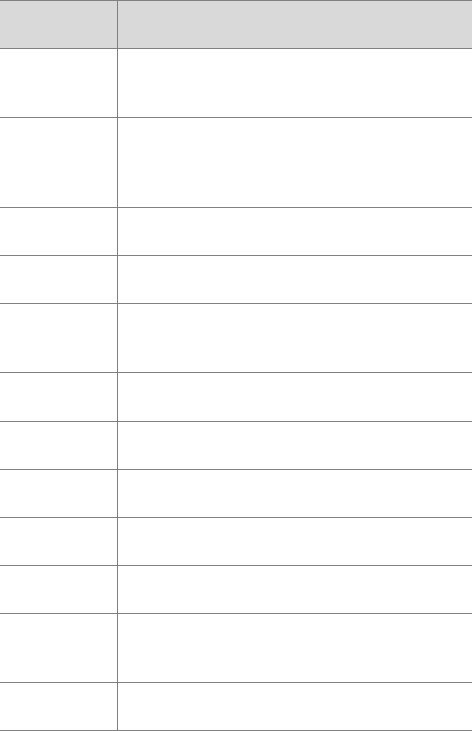
C függelék: Mszaki adatok 179
Megvilágítási
korrekció
beállításai
Auto (Automatikus – alapértelmezett). Kézzel
állítható a -3,0 és +3,0 EV (expozíciós érték)
között, lépésenként 1/3 EV.
Fehéregyen-
súly beállításai
Auto (Automatikus, alapértelmezett), Sun
(Napfény), Shade (Árnyék), Tungsten (Volfrám-
szálas izzó), Fluorescent (Fénycs), Manual
(Kézi)
AE-mérés
beállításai
Average (Átlagos), Center-Weighted (Középen
súlyozott, alapértelmezett), Spot (Pont)
ISO-érzékeny-
ség beállításai
Auto (Automatikus, alapértelmezett), 100,
200, 400
Adaptív
megvilágítás
beállításai
Off (Kikapcsolva, alapértelmezett),
Low (Gyenge), High (Ers)
Színbeállítások
Full Color (Teljes színhség, alapértelmezett),
Black & White (Fekete-fehér), Sepia (Szépia)
Telítettség
beállításai
Low (Gyenge), Medium (Közepes, alaphelyzet),
High (Ers)
Élesség
beállításai
Low (Gyenge), Medium (Közepes, alaphelyzet),
High (Ers)
Kontraszt
beállításai
Low (Gyenge), Medium (Közepes, alaphelyzet),
High (Ers)
AE-keretezés
beállításai
Off (Ki – alapértelmezett), ± 0,3 EV, ± 0,7 EV,
± 1,0 EV
Dátum és id
feltüntetésének
beállításai
Off (Ki – alapértelmezett), Date Only
(Csak dátum), Date & Time (Dátum és id)
Visszajátszás
kinagyítása
Állókép 140x nagyítása a kijelzképernyn
Funkció,
alkatrész Leírás
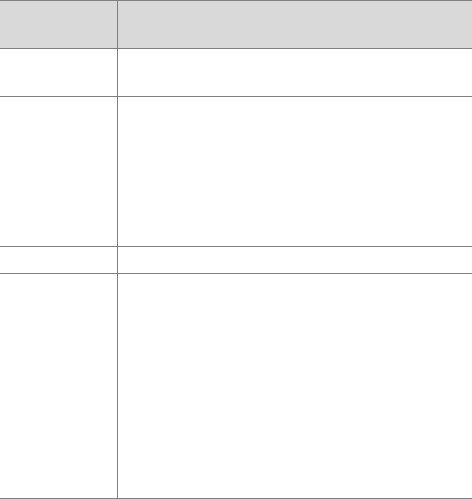
180 HP Photosmart R707 – felhasználó
Tömörítési
formátum
zJPEG (EXIF) állóképek esetén
zMPEG1 videoklipek esetén
Illesztfelületek
zUSB Mini-AB befogadóegység; USB (A – Mini-B)
csatlakozás számítógéphez vagy USB (Mini-A –
B) csatlakozás bizonyos nyomtatókhoz (bármely
HP Photosmart és PictBridge-kompatibilis
nyomtatóhoz)
zEgyenáramú bemenet 3,3 V = @ 2500 mA
zHP Photosmart R-series dokkolóegység
Pozícióérzékel
Van
Szabványok
zPTP átvitel (15740)
zMSDC átvitel
zNTSC/PAL
zJPEG
zMPEG1
zDPOF 1.1
zEXIF 2.2
zDCF 1.0
zPictBridge 1.0
zUSB 2.0
Funkció,
alkatrész Leírás
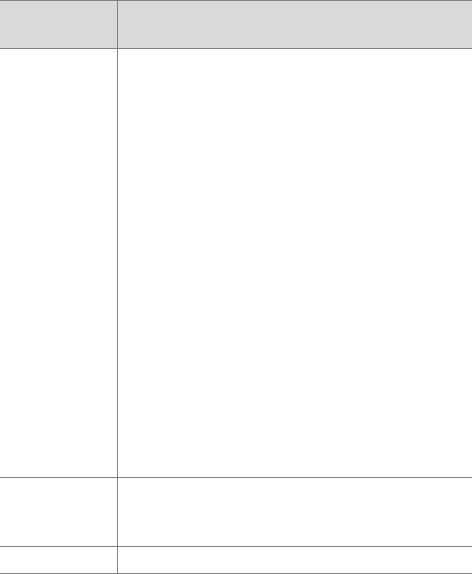
C függelék: Mszaki adatok 181
Tápellátás
Jellemz energiafelhasználás: 2,3 W (bekapcsolt
LCD képernynél). 4 W maximális
energiafelhasználás.
Tápellátási források:
zVagy egy HP Photosmart R-series fényképez-
gépbe való, újratölthet HP Photosmart R07
lítiumionos akkumulátor (L1812A), vagy egy
egyszer használatos Duracell CP1 elem. Az
akkumulátor a fényképezgépben HP hálózati
tápegység vagy opcionális HP dokkolóegység
segítségével újratölthet.
z HP hálózati tápegység (3,3 V =, 2500 mA,
8,25 W)
zOpcionális HP Photosmart R-series
dokkolóegység
Újratöltés a fényképezgépben HP hálózati
tápegységgel vagy opcionális HP Photosmart
R-series dokkolóegységgel: 5-7 órás átlagos
töltési id
A készülékház
küls méretei
Méretek kikapcsolt állapotban, behúzott
objektívvel:
98,5 mm (H) x 35,3 mm (SZ) x 60 mm (M)
Tömeg
180 gramm, telep nélkül
Funkció,
alkatrész Leírás
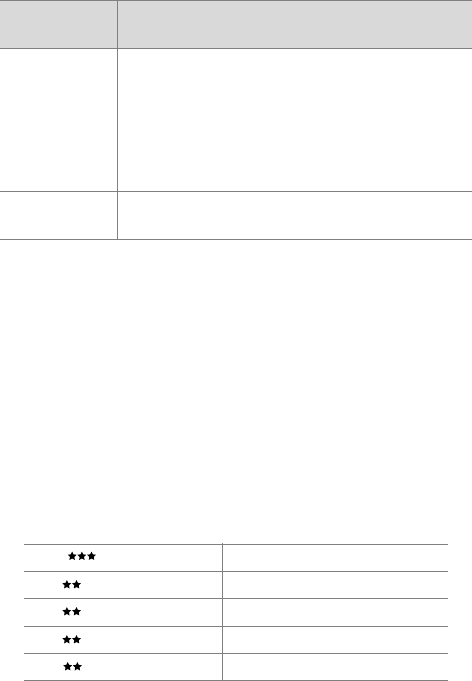
182 HP Photosmart R707 – felhasználó
Memóriakapacitás
A következ táblázat a bels memóriában tárolható állóképek
hozzávetleges számát és átlagos méretét mutatja a
Capture
(Rögzítés) menü különböz
Image Quality
(Képminség)
beállításainál.
MEGJEGYZÉS: A 32 MB-os bels memória nem teljes
egészében hozzáférhet – egy része foglalt a fényképe-
zgép bels mveletei számára. A bels memóriában
vagy az opcionális memóriakártyán tárolható állókép-
fájlok mérete és száma a képek tartalmától függen
is változhat.
Hmérséklet-
tartományok
Mködés:
0–50°C,
15–85%-os relatív páratartalom mellett
Tárolás:
-30–65°C,
15–90%-os relatív páratartalom mellett
Garancia
1 év korlátozott garancia, a HP ügyfélszolgálat
támogatásával
5MP
10 kép (egyenként 2,5 MB)
5MP
(alapértelmezett) 21 kép (egyenként 1,25 MB)
3MP
33 kép (egyenként 800 KB)
1MP
53 kép (egyenként 500 KB)
VGA
176 kép (egyenként 150 KB)
Funkció,
alkatrész Leírás
Dfüggelék: Garanciatájékoztató 183
Dfüggelék:
Garanciatájékoztató
A Hewlett-Packard korlátozott
garancianyilatkozata
A HP photosmart R707 digitális fényképezgéphez HP Instant
Share szolgáltatással egyéves korlátozott garancia társul.
zA HP garantálja Önnek, a végfelhasználónak, hogy a HP
hardver és tartozékok a vásárlás napjától számítva a fent
megadott idtartamig anyag- és gyártási hibáktól mentesek
lesznek. Ha a HP a garanciális idn belül ilyen jelleg
meghibásodásról kap értesítést, akkor a HP, saját belátása
szerint, vagy kijavítja, vagy kicseréli a hibásnak bizonyult
termékeket. A cseretermék új vagy teljesítményét tekintve az
újnak megfelel termék lehet.
zA HP garantálja Önnek, hogy a HP szoftver megfelel tele-
pítés és használat esetén a vásárlás napjától a fentiekben
rögzített idtartamon belül gyártási- és anyaghibák miatt
nem fog hibázni programozott utasításainak végrehajtásá-
ban. Ha a HP a garanciális idn belül ilyen jelleg
meghibásodásról kap értesítést, akkor a HP kicseréli azt
a szoftvert, amely ilyen típusú hibák miatt nem hajtja végre
a programozott utasításait.
zA HP nem garantálja, hogy a HP termékek mködése
megszakításoktól és hibáktól mentes lesz. Ha a HP nem
képes ésszer idn belül megjavítani vagy kicserélni
valamelyik termékét úgy, hogy az megfeleljen a garantált
184 HP Photosmart R707 – felhasználó
feltételeknek, akkor a termék haladéktalan visszajuttatása
esetén a vásárló jogosult a vételár visszatérítésére.
zA HP termékek tartalmazhatnak olyan újrahasznosított alka-
trészeket, amelyek teljesítménye az újakéval egyenérték,
vagy korábban csak alkalmilag kerültek felhasználásra.
zA garancia nem érvényes, ha a meghibásodás oka (a)
helytelen vagy nem megfelel karbantartás vagy beállítás,
(b) nem a HP által szállított szoftver, csatolóegység,
alkatrészek vagy kellékek, (c) illetéktelen átalakítás vagy
nem rendeltetésszer használat, (d) a termékhez közzétett
környezeti feltételeknek nem megfelel használat vagy (e)
az üzemelési hely nem megfelel elkészítése vagy
karbantartása.
zA HELYI TÖRVÉNYEK ÁLTAL MEGENGEDETT MÉRTÉKBEN
A FENTI GARANCIÁK KIZÁRÓLAGOSAK, SEMMILYEN
EGYÉB – ÍROTT VAGY ÍRATLAN – GARANCIA VAGY
FELTÉTEL SINCS KIFEJEZVE VAGY HALLGATÓLAGOSAN
MEGÁLLAPÍTVA, ÉS A HP KIFEJEZETTEN KIZÁR BÁRMI-
NEM, AZ ELADHATÓSÁGRA, A KIELÉGÍT MINSÉG-
RE VAGY EGY ADOTT CÉLRA VALÓ ALKALMASSÁGRA
VONATKOZÓ TÖRVÉNYI GARANCIÁT ÉS FELTÉTELT.
Egyes országokban/térségekben, államokban vagy tarto-
mányokban a törvényi garanciák érvényességi idejének
korlátozása nem engedélyezett, így elfordulhat, hogy
a fenti korlátozás vagy kizárás Önre nem vonatkozik. Ez
a garancia meghatározott törvényes jogokkal ruházza fel
Önt. Ezenfelül más, országonként/térségenként, államon-
ként és tartományonként változó jogokkal is rendelkezhet.
zA HP korlátozott garanciája minden olyan országban/
térségben vagy helyen érvényes, ahol a HP támogatást
biztosít ehhez a termékhez és értékesíti azt. Az Önnek
Dfüggelék: Garanciatájékoztató 185
nyújtható garanciális szolgáltatás szintje a helyi normáktól
függ. A HP nem fogja a termék alakjának, illesztésének
vagy funkciójának változtatásával azt üzemeltethetvé tenni
olyan országban/térségben, ahol jogi vagy szabályozási
okok miatt nem szándékozta bevezetni a terméket.
zA HELYI TÖRVÉNYEK ÁLTAL MEGENGEDETT MÉRTÉKBEN
AZ EBBEN A GARANCIANYILATKOZATBAN LEÍRT
JOGORVOSLATOK AZ ÖN ÁLTAL IGÉNYBE VEHET
EGYEDÜLI ÉS KIZÁRÓLAGOS JOGORVOSLATI
LEHETSÉGEK. A FENTIEKBEN JELZETTL ELTEKINTVE
A HP VAGY SZÁLLÍTÓI SEMMILYEN ESETBEN SEM
FELELSEK ADATVESZTÉSÉRT ÉS KÖZVETLEN,
KÜLÖNLEGES, VÉLETLEN, KÖVETKEZMÉNYES (IDEÉRTVE
AZ ELMARADT HASZNOT VAGY ELVESZETT ADATOKAT)
VAGY BÁRMILYEN MÁS KÁRÉRT, FÜGGETLENÜL ATTÓL,
HOGY AZ SZERZDÉSBEN RÖGZÍTETT KÖTELEZETTSÉ-
GEKKEL ÖSSZEFÜGGÉSBEN, MAGÁNJOGI VÉTKES
CSELEKMÉNY KAPCSÁN VAGY MÁS MÓDON
KÖVETKEZIK-E BE. Egyes országokban/térségekben,
államokban vagy tartományokban a véletlen vagy
következményes károk kizárása vagy korlátozása nem
engedélyezett, így elfordulhat, hogy a fenti korlátozás
vagy kizárás Önre nem vonatkozik.
zAZ EBBEN A NYILATKOZATBAN FOGLALT GARANCIA-
FELTÉTELEK (A TÖRVÉNY ÁLTAL TILTOTTAKON KÍVÜL)
NEM ZÁRJÁK KI, NEM KORLÁTOZZÁK ÉS NEM MÓDO-
SÍTJÁK AZ E TERMÉKNEK A VÁSÁRLÓNAK TÖRTÉN
ELADÁSÁRA ALKALMAZHATÓ KÖTELEZ ÉRVÉNY,
TÖRVÉNY ADTA JOGOKAT, HANEM KIEGÉSZÍTIK KET.
186 HP Photosmart R707 – felhasználó
Alkatrészek ártalmatlanítása
Ez a HP termék a következ olyan anyagokat tartalmazza,
amelyek használati idejük lejártával különleges kezelést
igényelnek:
zLítiumionos újratölthet akkumulátor
zA forrasztásoknál felhasznált és egyes alkatrészekben
található ólom
Ezen anyagok ártalmatlanítását környezetvédelmi okok miatt
a hatóságok szabályozhatják. Ártalmatlanításukkal vagy
újrahasznosításukkal kapcsolatos tudnivalókért forduljon
a helyi hatóságokhoz, vagy látogasson el az Electronic
Industries Alliance (EIA) honlapjára (
www.eiae.org
).
Biztonsági elírások
zAz áramütés veszélyének elkerülése végett ne nyissa fel
a fényképezgép házát, és ne kísérelje meg a készülék
javítását. Javítás ügyében forduljon a hivatalos HP
szolgáltatóközponthoz.
zA fényképezgépet tartsa szárazon. Túlzottan nedves
környezetben történ mködtetés esetén a készülék
meghibásodhat.
zHa nedvesség jut a fényképezgép belsejébe, azonnal
szakítsa meg használatát. A következ használat eltt
várjon, míg a fényképezgép magától meg nem szárad.
zHa szárazelemet használ, ne próbálja azt akkumulátorként
újra feltölteni. Tartsa be az elemek gyártójának biztonsági
elírásait.
zAmikor az elemeket, akkumulátorokat ártalmatlanítja, tartsa
szem eltt a gyártó ilyen esetekre vonatkozó elírásait.
Az elemeket, akkumulátorokat ne szúrja ki és ne égesse el.
Dfüggelék: Garanciatájékoztató 187
zA lítiumionos akkumulátorok újra feltölthetk a HP hálózati
tápegységhez csatlakoztatott vagy HP Photosmart R-series
dokkolóegységbe helyezett fényképezgépben. Kizárólag
a HP által a fényképezgéphez jóváhagyott hálózati
tápegységet vagy dokkolóegységet használja. Amennyiben
nem jóváhagyott hálózati tápegységet vagy fényképez-
gép-dokkoló egységet használ, ez a fényképezgép
sérülését okozhatja, és veszélyes körülményeket idézhet el;
ilyen esetben a garancia is érvényét veszti.
Dfüggelék: Garanciatájékoztató 188
Tárgymutató
189Tárgymutató
A
Action (Mozgás) üzemmód 49
Adaptive Lighting (Adaptív
megvilágítás)
beállítása 71
AE Bracketing (AE-keretezés) 77
AE Metering (AE-mérés)
beállítása 69
AF jelzfény 25
Aperture Priority
(Rekeszelsbbség, Av)
üzemmód 50
automatikus megvilágítás
felülbírálása 49
Av (Aperture Priority,
Rekeszelsbbség)
üzemmód 50
Á
állapotképerny 31
állóképek készítése 33
áttöltés, képek
számítógépre 109
B
be- és kikapcsolás 18
Beach & Snow (Strand és hó)
üzemmód 50
beállítások visszaállítása 122
bels memória
hátralév képek 38
tárolható képek száma 182
bels memória kapacitása 182
biztonsági elírások, lítiumionos
akkumulátor 163
C
Camera Sounds
(Fényképezgép
üzemhangjai)
beállítása 116
Capture (Rögzítés) menü
használat 58
menüpontok súgója 59
Color (Szín) beállítása 73
Contrast (Kontraszt)
beállítása 76
CP1 elem, egyszer
használatos 161
csatlakozások
MSDC (USB Mass Storage
Device Class)-
eszközként 119
nyomtatóhoz 112
PTP (Picture Transfer Protocol)-
eszközként 119
számítógéphez 109
csatlakozók
fényképezgép-dokkoló
egység 28
hálózati tápegység 27
USB 28
csuklópánt felersítése a
fényképezgépre 13
D
Date & Time (Dátum és id)
beállítása 118
Date & Time Imprint (Dátum és
id feltüntetése) 79
190 Tárgymutató
dátum és id beállítása 18
diagnosztikai teszt 152
digitális zoom 43
Display Brightness (Kijelz
fényereje) beállítása 116
Document (Dokumentum)
üzemmód 51
E
egyszer használatos elem 161
energiatakarékosság
a teleppel 162
EV Compensation
(Megvilágítási korrekció)
beállítása 59
Exponáló gomb
leírás 26
megvilágítás és fókusz
zárolása 38
É
élettartam meghosszabbítása,
telep 162
Élkép
gomb 24
használat 37
F
felbontás beállításai, egyéni 64
felülbírálás, automatikus
megvilágítás 49
felvétel
hangfelvételek 34, 95
videoklipek 36
felvételi üzemmód
beállítás 49
gomb 26
ferrit felhelyezése a hálózati
tápegységre 15
fényképezgép
be- és kikapcsolás 18
mszaki adatok 175
öndiagnosztikai teszt 152
tartozékok vásárlása 171
tok vásárlása 173
visszaállítás 124
fényképezgép menüi 29
fényképezgép részei
elüls, oldalsó és alsó rész 27
fels rész 26
hátoldal 22
fényképezgép üzemmódjai 28
fényképezgép-dokkoló egység
csatlakozó a
fényképezgépen 28
leírás 12
rögzít 12
vásárlás 171
fényképezgép-tartozékok 171
fényképezgéptok
vásárlása 173
fókusz
beállítások 40
gomb 24
keresés elsbbsége 41
keretek használata 38
kézi fókusz 41, 42
makró 40
normál fókusz 40
rázkódás 43
tartomány 176
végtelen 41
zár 39
Fókuszsegéd lámpa
beállítás 117
leírás 27
F-szám beállítása 50
191Tárgymutató
G
garanciatájékoztató 183
gombok a fényképezgépen 22
H
hangfelvételek
visszajátszás 82
hangfelvételek rögzítése 34, 95
hangszóró leírása 26
hálózati tápegység
csatlakozó a fényké-
pezgépen 27
vásárlás 172
háromlábú állvány
rögzítpontja, leírás 28
hátralév képek száma 38, 84
Help (Súgó) menü
használata 31
hibaelhárítás 123
hibaüzenetek
a fényképezgépen 141
a számítógépen 150
hosszú megvilágítási idk
zajcsökkentése 52
HP hálózati tápegység
csatlakozó a
fényképezgépen 27
vásárlás 172
HP Image Zone szoftver
használaton kívül 125
telepítés 20
HP Instant Share
a HP Instant Share menü
használata 103
a HP Instant Share menü
testreszabása 98
be- és kikapcsolás 98
HP Instant Share gomb 24, 98
képek kiválasztása
egyenként 106
leírás 11, 97
összes kép kiválasztása 104
HP Instant Share gomb 98
HP Instant Share menü
beállítás 98
használat 103
képek kiválasztása
egyenként 106
leírás 103
összes kép kiválasztása 104
testreszabás 98
HP weboldalak 153
I
id és dátum beállítása 18
Idzít/sorozatkép gomb 24
Image Advice használata 93
Image Info (Képadatok)
használata 93
Image Quality (Képminség)
beállítás 60
egyéni beállítás 63
Indexképek
megtekintés 85
Indexképek a Zoom
szabályozón 23
ISO Speed (ISO-érzékenység)
beállítása 68
K
keres
használat 38
jelzfények 25
szálkereszt 38
keres AF jelzfénye 25
keres leírása 24
keres Videó jelzfénye 25
192 Tárgymutató
keretek az Élkép képernyn 38
kép alulexponálása 59
kép sötétítése 59
kép túlexponálása 59
kép világosítása 59
képek
Adaptive Lighting (Adaptív
megvilágítás) 71
AE Bracketing
(AE-keretezés) 77
AE Metering (AE-mérés)
beállítása 69
állóképek készítése 33
áttöltés a fényképezgéprl a
számítógépre 109
bels memóriába mentett
képek száma 182
Color (Szín) beállítása 73
Contrast (Kontraszt)
beállítása 76
Custom Image Quality (Egyéni
képminség)
beállítása 63
Date & Time Imprint (Dátum és
id feltüntetése) 79
felvételi üzemmódok 49
hangfelvételek rögzítése 34
hátralévk száma 38, 84
Image Quality (Képminség)
beállítása 60
indexképek megtekintése 85
ISO Speed (ISO-érzékenység)
beállítása 68
kinagyítás 86
megosztás 97
önkioldóval 46
Panorama üzemmód 52
Rotate (Elforgatás) 96
Saturation (Telítettség)
beállítása 74
Sharpness (Élesség)
beállítása 75
sötétítés 59
színárnyalat 67
túl sötét/világos 59
világosítás 59
White Balance
(Fehéregyensúly)
beállítása 65
képek elforgatása 96
képek kiválasztása
HP Instant Share
célhelyekre 106
közvetlen nyomtatásra 84
képek megtekintése 82
képek nyomtatása
a HP Instant Share
használata 97
képek kiválasztása közvetlen
nyomtatásra 84
képek száma a bels
memóriában 182
képek száma, hátralév 38, 84
képek számát összegz
képerny 84
képszín kalibrálása 67
kézi fókusz 41, 42
Kicsinyítés és Nagyítás gomb 23
kiegészít szoftver 20, 21
kijelzképerny
állapotképerny 31
Élkép gomb 24
használat 37
leírás 24
Live View at Power On (Élkép
bekapcsoláskor)
193Tárgymutató
beállítása 118
Kinagyítás
a Zoom szabályozón 23
használat 86
kinagyítás, képek 86
közvetlen nyomtatás
képek kiválasztása 84
képnyomtatás a
fényképezgéprl
nyomtatón vagy
számítógépen 112
L
Landscape (Tájkép)
üzemmód 50
Language (Nyelv)
beállítás módosítása 121
LED jelzfények a
fényképezgépen
AF jelzfény 25
Fókuszsegéd lámpa 27, 117
Önkioldó jelzfény 27
Tápellátás/memória
jelzfény 22
Videó jelzfény 25
lemezmeghajtóként a
fényképezgép 119
Live View at Power On (Élkép
bekapcsoláskor)
beállítás 118
lítiumionos akkumulátor
biztonsági elírások 163
újratöltés 167
vásárlás 172
M
Macintosh számítógép
csatlakoztatás 109
fényképezgép USB-
beállítása 119
kiegészít szoftver 21
szoftver telepítése 21
makró fókuszbeállítás 40
Manual White Balance (Kézi
fehéregyensúly)
beállítása 67
megosztás, képek 97
memória jelzfény 22
memória szabad területe 84
memóriakártya
behelyezés 13
fedél a fényképezgépen 28
hátralév képek 38, 84
kompatibilis típusok és
méretek 177
memóriakártya szabad
területe 38
Menu/OK gomb leírása 23
menük
áttekintés 29
Capture (Rögzítés) 58
Help (Súgó) 31
HP Instant Share 103
Playback (Visszajátszás) 87
Setup (Beállítás) 115
MF-fókusz gomb 24
mikrofon leírása 27
Move Images to Card (Képek
áthelyezése
memóriakártyára) 121
mszaki adatok 175
My Mode (Saját üzemmód)
használat 54
kívánt beállítások 55
leírás 51
Saved Settings (Mentett
beállítások) almenü 56
194 Tárgymutató
N
normál fókuszbeállítás 40
nyelv
kiválasztás az els
bekapcsoláskor 18
nyílgombok a vezérln 23
Nyomtatás gomb
használat 84
leírás 24
nyomtatás, képek
közvetlenül a nyomtatóra 112
O
ON/OFF kapcsoló leírása 23
online súgó a Capture (Rögzítés)
menü elemeihez 59
optikai zoom 43
Ö
Önkioldó
gomb 24
jelzfény 27
önkioldó
használat 46
összeállítás
csuklópánt 13
memóriakártya 13
szoftver 20
telep 14
P
Panorama üzemmód
beállítás 51
használat 52
Preview Panorama (Panorá-
ma megtekintése) 96
Playback (Visszajátszás) menü
használata 87
Portrait (Portré) üzemmód 50
Preview Panorama (Panoráma
megtekintése) 96
problémák elhárítása 123
R
rekesz beállítása 50
Reset Settings (Beállítások
visszaállítása) 122
részek, fényképezgép
elüls, oldalsó és alsó rész 27
fels rész 26
hátoldal 22
S
Saturation (Telítettség)
beállítása 74
Saved Settings (Mentett
beállítások), My Mode
(Saját üzemmód) 56
segítség a felhasználóknak 153
segítség az
ügyfélszolgálattól 153
Setup (Beállítás) menü
használata 115
Sharpness (Élesség)
beállítása 75
Sorozatkép
gomb 24
használat 48
Sunset (Naplemente) üzemmód 50
súgó a Capture (Rögzítés) menü
elemeihez 59
szálkereszt a keresben 38
számítógép, fényképezgép
csatlakoztatása 109
szintjelzés, telep 166
szoftver nélküli fényképezgép-
használat 125
szoftver telepítése 20, 21
195Tárgymutató
T
tartomány
fókusz 176
fókuszbeállítások 40
F-szám 175
megvilágítási korrekció 179
vaku 176
tartozékok a fényké-
pezgéphez 171
tartozékok vásárlása a fényké-
pezgéphez 171
tápegység, HP hálózati 15, 27
csatlakozó a fényké-
pezgépen 27
vásárlás 172
tápellátás
be- és kikapcsolás 18
jelzfény 22
mszaki adatok 181
telep töltöttségi szintjét jelz
ikonok 166
tápellátás ON/OFF
kapcsolójának leírása 23
Tápellátás/memória jelzfény
leírása 22
technikai támogatás 153
telep
behelyezés 14
élettartam meghosszabbí-
tása 162
fedél a fényképezgépen 28
telep, energiatakarékosság 162
telepek
amit feltétlenül tudni kell 161
CP1, egyszer haszná-
latos 161
felvételek száma
teleptípusonként 165
gyorstölt készlet 172
használandó típusok 161
jelzés 166
lítiumionos akkumulátor
újratöltése 167
lítiumionos akkumulátor
vásárlása 172
teleptípusok teljesítménye 164
telepítés
szoftver 21
teljesítmény, teleptípusok 164
terméktámogatás 153
Time & Date (Id és dátum)
beállítása 118
töltés, lítiumionos
akkumulátor 167
tömörítés beállításai, egyéni 64
tömörítési formátum 180
törlés 91
törlés azonnali megtekintés
közben 34
TV-konfiguráció beállítása 120
U
USB
csatlakozó a
fényképezgépen 28
konfiguráció beállítása 119
Ü
ügyfélszolgálat 153
üzemhangok, fényképez-
gép 116
Üzemmód gomb 26
üzemmódok, fényképezgép 28
üzenetek
a fényképezgépen 141
a számítógépen 150
196 Tárgymutató
V
vaku
beállítások 45
használat 45
leírás 27
mködési távolság 176
Vaku gomb leírása 24
vaku mködési távolsága 176
vásárlás, fényképezgép-
tartozékok 171
vezérl nyílgombokkal,
leírás 23
végtelen fókuszbeállítás 41
videoklipek
felvétel 36
visszajátszás 82
Videó gomb leírása 26
villogó jelzfények a
fényképezgépen 22,
25, 27
visszaállítás alaphelyzetbe,
fényképezgép 124
Visszajátszás gomb leírása 24
Visszajátszás használata 82
vörösszem-hatás csökkentése
leírás 46
Remove Red Eyes (Vörösszem-
hatás eltávolítása) 92
W
White Balance (Fehéregyensúly)
beállítása 65
Windows rendszer számítógép
kiegészít szoftver 20
Windows számítógép
csatlakoztatás 109
szoftver telepítése 20
Z
zajcsökkentés, hosszú
megvilágítási idk 52
zárid állítási tartománya 176
zoom
Zoom szabályozó leírása 23
zoom (nagyítás/kicsinyítés)
digitális 43
mszaki adatok 175
optikai 43